Page 1
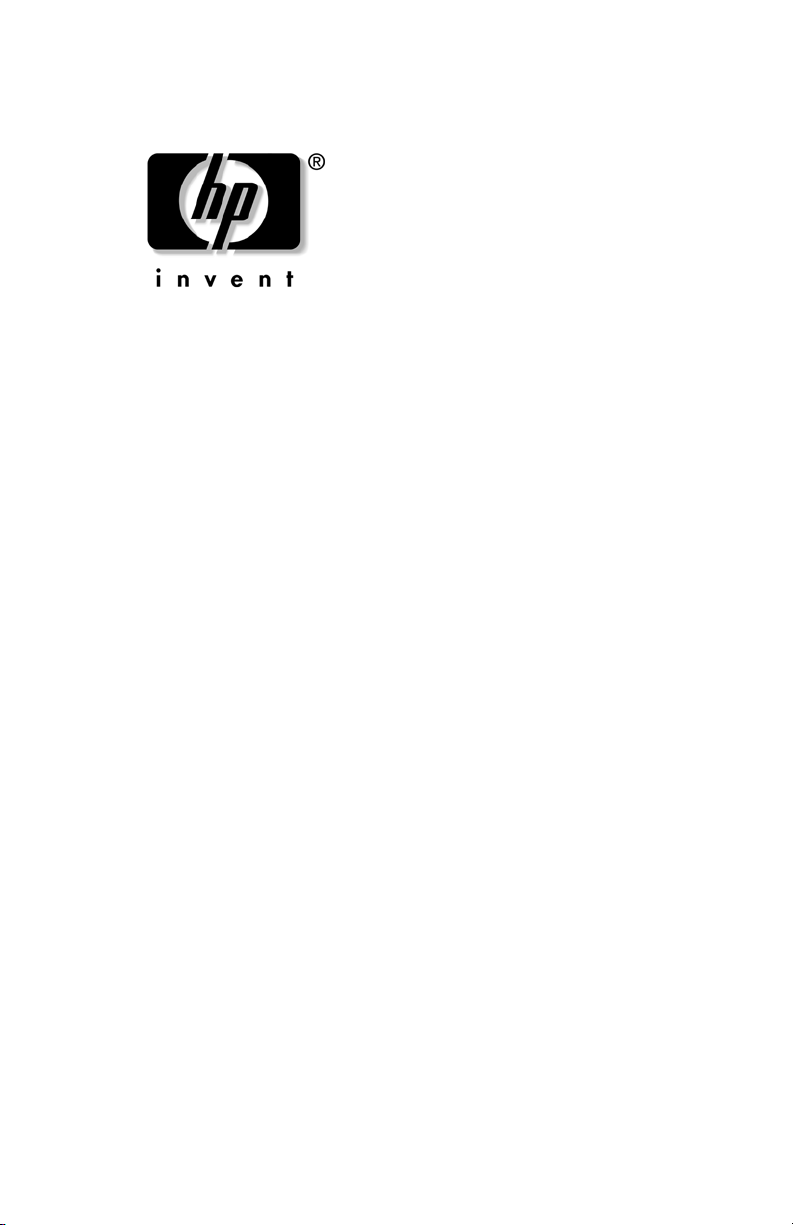
Instrukcja obsługi
HP iPAQ Pocket PC seria h6300
numer dokumentu: 353283-241
Czerwiec 2004
Page 2
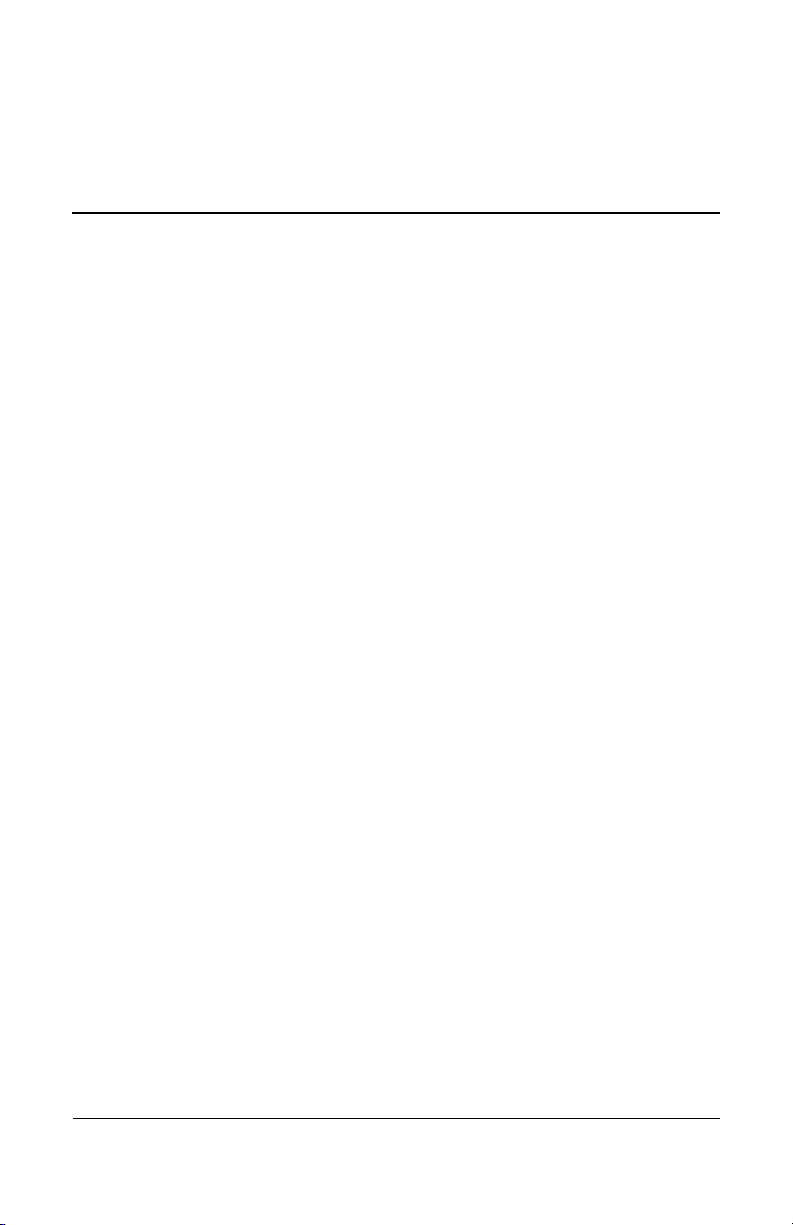
Spis treści
1 Poznaj swój HP iPAQ Pocket PC
Korzystanie z rysika. . . . . . . . . . . . . . . . . . . . . . . . . . . . . 1–4
Ustawienie daty i czasu . . . . . . . . . . . . . . . . . . . . . . . . . . 1–4
Ustawienie czasu lokalnego oraz innego. . . . . . . . . . 1–5
Ustawienie daty . . . . . . . . . . . . . . . . . . . . . . . . . . . . . 1–5
Informacje o właścicielu . . . . . . . . . . . . . . . . . . . . . . . . . 1–6
Ustawienie hasła . . . . . . . . . . . . . . . . . . . . . . . . . . . . 1–6
Resetowanie urządzenia. . . . . . . . . . . . . . . . . . . . . . . . . . 1–7
Normalny reset . . . . . . . . . . . . . . . . . . . . . . . . . . . . . 1–7
Pełny Reset . . . . . . . . . . . . . . . . . . . . . . . . . . . . . . . . 1–8
Kalibracja ekranu . . . . . . . . . . . . . . . . . . . . . . . . . . . . . . . 1–9
Ikony statusu . . . . . . . . . . . . . . . . . . . . . . . . . . . . . . . . . 1–10
Dbanie o urządzenie. . . . . . . . . . . . . . . . . . . . . . . . . . . . 1–12
Podróżowanie z Pocket PC . . . . . . . . . . . . . . . . . . . . . . 1–13
2 Podstawy
Korzystanie z ekranu Dziś . . . . . . . . . . . . . . . . . . . . . . . . 2–1
Pasek nawigacji . . . . . . . . . . . . . . . . . . . . . . . . . . . . . 2–2
Pasek poleceń . . . . . . . . . . . . . . . . . . . . . . . . . . . . . . 2–3
Podręczne menu. . . . . . . . . . . . . . . . . . . . . . . . . . . . . 2–3
Tworzenie informacji . . . . . . . . . . . . . . . . . . . . . . . . 2–4
Dostosowywanie ekranu Dziś . . . . . . . . . . . . . . . . . . 2–5
Dostosowywanie przycisków aplikacji . . . . . . . . . . . 2–6
Blokada przycisków aplikacji . . . . . . . . . . . . . . . . . . 2–7
Korzystanie z aplikacji. . . . . . . . . . . . . . . . . . . . . . . . . . . 2–7
Otwieranie aplikacji. . . . . . . . . . . . . . . . . . . . . . . . . . 2–7
Instrukcja obsługi www.hp.com iii
Page 3
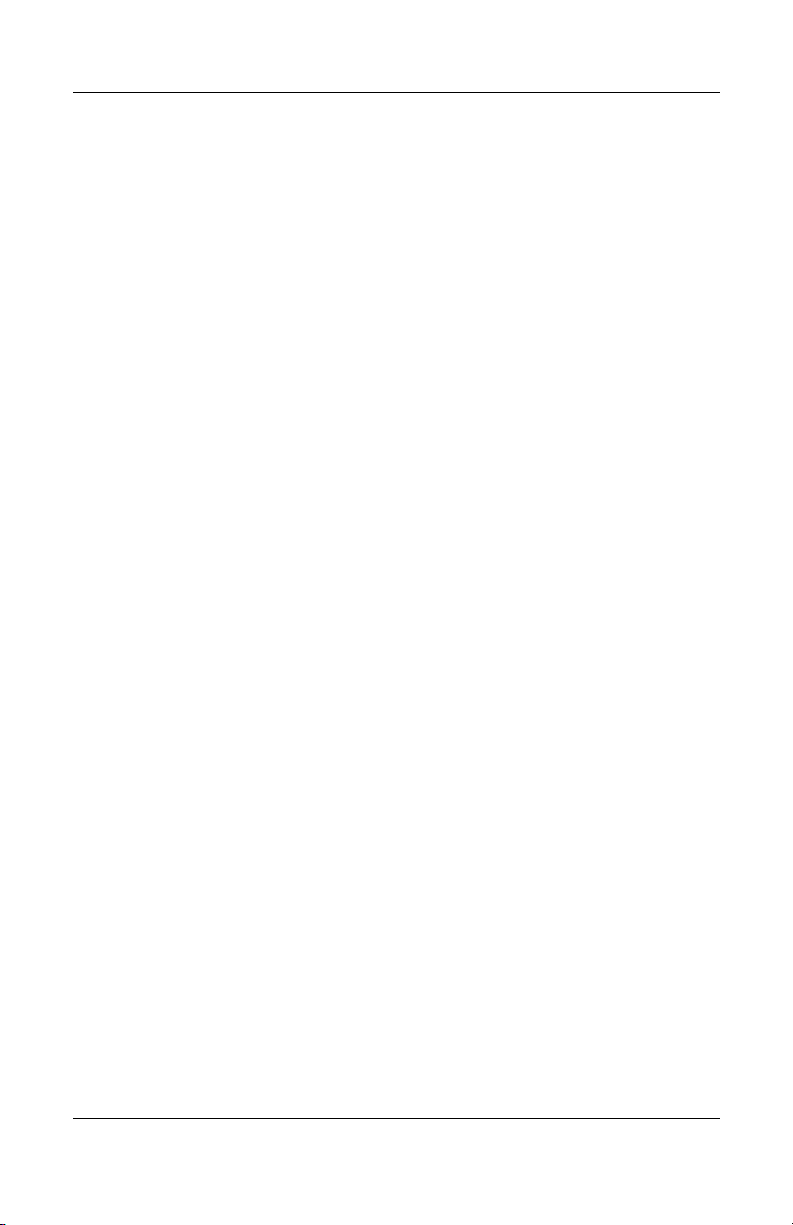
Minimalizowanie aplikacji . . . . . . . . . . . . . . . . . . . . 2–8
Zamykanie aplikacji . . . . . . . . . . . . . . . . . . . . . . . . . 2–8
Instalowanie aplikacji . . . . . . . . . . . . . . . . . . . . . . . . 2–8
Archiwizowanie danych . . . . . . . . . . . . . . . . . . . . . . 2–9
Korzystanie z folderu iPAQ File Store . . . . . . . . . . 2–10
3 Nauka sposobów pisania
Korzystanie z oprogramowania do pisania . . . . . . . . . . . 3–1
Zmiana opcji sugerowania wyrazów . . . . . . . . . . . . . 3–1
Korzystanie z klawiatury na ekranie . . . . . . . . . . . . . 3–4
Pisanie rysikiem w programie Letter Recognizer . . . 3–5
Pisanie rysikiem w programie Microsoft Transcriber . . . 3–5
Pisanie rysikiem w programie Block Recognizer . . . 3–6
Rysowanie i pisanie na ekranie . . . . . . . . . . . . . . . . . 3–7
Korzystanie z klawiaturyThumb . . . . . . . . . . . . . . . . . . . 3–8
Części klawiatury . . . . . . . . . . . . . . . . . . . . . . . . . . . 3–9
Łączniki klawiatury . . . . . . . . . . . . . . . . . . . . . . . . . 3–10
Łączenie klawiatury i iPAQ Pocket PC. . . . . . . . . . 3–11
Sprawdzanie połączenia z klawiaturą . . . . . . . . . . . 3–11
Odłączanie klawiatury . . . . . . . . . . . . . . . . . . . . . . . 3–12
Konfigurowanie klawiatury. . . . . . . . . . . . . . . . . . . 3–12
Korzystanie z przycisków funkcji i skrótów . . . . . . . . . 3–13
Przyciski “Sticky” . . . . . . . . . . . . . . . . . . . . . . . . . . 3–13
Przyciski specjalne . . . . . . . . . . . . . . . . . . . . . . . . . 3–14
Znaki akcentowane . . . . . . . . . . . . . . . . . . . . . . . . . 3–14
Wyłączanie klawiatury Thumb . . . . . . . . . . . . . . . . . . . 3–17
Spis treści
4 Korzystanie z funkcji telefonu
Karta SIM. . . . . . . . . . . . . . . . . . . . . . . . . . . . . . . . . . . . . 4–1
Wkładanie karty SIM. . . . . . . . . . . . . . . . . . . . . . . . . 4–2
Aktywacja usług telefonu. . . . . . . . . . . . . . . . . . . . . . . . . 4–3
Funkcje telefonu . . . . . . . . . . . . . . . . . . . . . . . . . . . . 4–3
Twój PIN . . . . . . . . . . . . . . . . . . . . . . . . . . . . . . . . . . . . . 4–4
Przyciski i ikony telefonu. . . . . . . . . . . . . . . . . . . . . . . . . 4–5
Instrukcja obsługi www.hp.com iv
Page 4
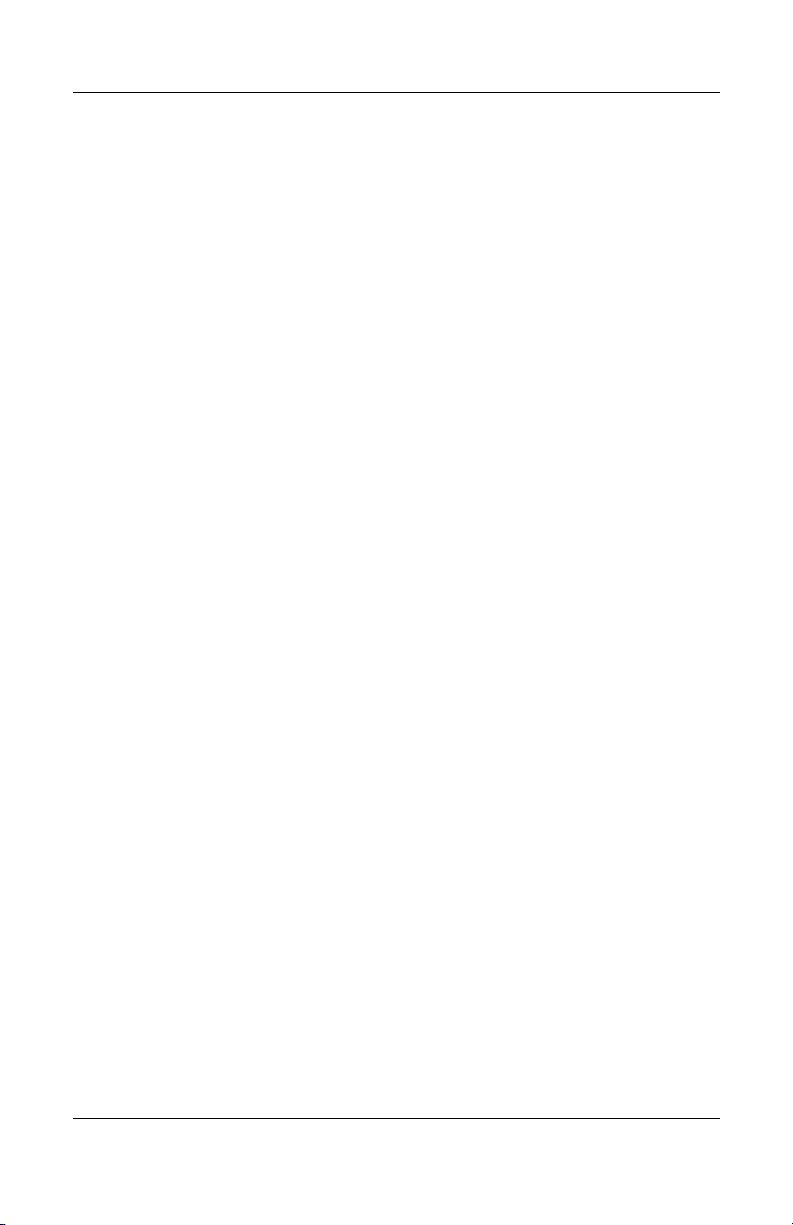
Spis treści
Sprawdzanie siły połączenia i siły sygnału . . . . . . . . . . . 4–6
Wybieranie zakresu częstotliwości . . . . . . . . . . . . . . 4–6
Włączanie i wyłączanie telefonu . . . . . . . . . . . . . . . . . . . 4–7
Profile HP . . . . . . . . . . . . . . . . . . . . . . . . . . . . . . . . . . . . 4–8
Tworzenie profilu . . . . . . . . . . . . . . . . . . . . . . . . . . . 4–9
Włączanie profilu . . . . . . . . . . . . . . . . . . . . . . . . . . 4–10
Dzwonienie i odbieranie telefonów . . . . . . . . . . . . . . . . 4–11
Telefonowanie . . . . . . . . . . . . . . . . . . . . . . . . . . . . . 4–11
Odbieranie telefonu . . . . . . . . . . . . . . . . . . . . . . . . . 4–11
Kończenie rozmowy . . . . . . . . . . . . . . . . . . . . . . . . 4–12
Wykonywanie telefonu z Kontaktów . . . . . . . . . . . 4–12
Wykonywanie telefonu przez szybkie wybieranie . 4–13
Wykonywanie telefonu z Historii Połączeń . . . . . . 4–14
Wykonywanie telefonu typu konferencyjnego . . . . 4–14
Dostosowywanie głośności . . . . . . . . . . . . . . . . . . . 4–14
Włączanie funkcji Milczy . . . . . . . . . . . . . . . . . . . . 4–14
Ustawianie tonów dzwonka. . . . . . . . . . . . . . . . . . . 4–15
Zestaw głośnomówiący . . . . . . . . . . . . . . . . . . . . . . 4–16
Notowanie w trakcie rozmowy . . . . . . . . . . . . . . . . 4–16
Korzystanie z poczty głosowej . . . . . . . . . . . . . . . . 4–16
Zawieszanie połączeń . . . . . . . . . . . . . . . . . . . . . . . 4–17
Połączenia oczekujące . . . . . . . . . . . . . . . . . . . . . . . 4–17
Wyświetlanie informacji o dzwoniącym. . . . . . . . . 4–17
Blokowanie rozmów . . . . . . . . . . . . . . . . . . . . . . . . 4–17
Przekazywanie rozmów . . . . . . . . . . . . . . . . . . . . . 4–18
Zmiana dźwięków systemu . . . . . . . . . . . . . . . . . . . 4–19
Zmiana głośności dzwonka . . . . . . . . . . . . . . . . . . . 4–19
Zmiania ustawień telefonu . . . . . . . . . . . . . . . . . . . . . . . 4–19
Zmiana ustawień usług. . . . . . . . . . . . . . . . . . . . . . . . . . 4–20
Podgląd dostępnych sieci GSM/GPRS . . . . . . . . . . . . . 4–20
Zmiana ustawień sieci . . . . . . . . . . . . . . . . . . . . . . . . . . 4–20
Ręczny wybór sieci . . . . . . . . . . . . . . . . . . . . . . . . . 4–20
Konfiguracja Pocket PC do karty SIM. . . . . . . . . . . . . . 4–21
Modyfikowanie ustawień sieci GPRS. . . . . . . . . . . 4–21
Funkcja TTY dla niesłyszących . . . . . . . . . . . . . . . 4–29
Instrukcja obsługi www.hp.com v
Page 5
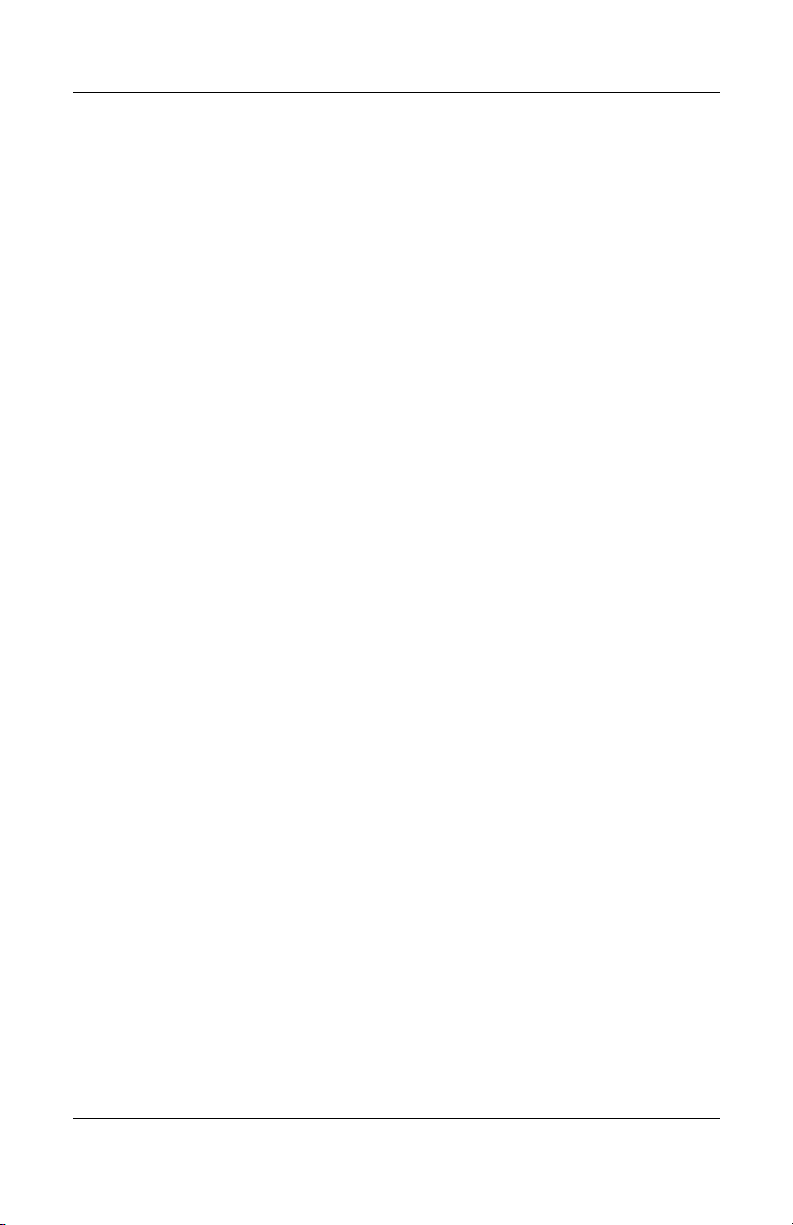
Spis treści
5 Zarządzanie różnorodnymi połączeniami
bezprzewodowymi
Korzystanie z iPAQ Wireless Manager . . . . . . . . . . . . . . 5–1
Przyciski uruchamiające . . . . . . . . . . . . . . . . . . . . . . 5–2
Przyciski Ustawień . . . . . . . . . . . . . . . . . . . . . . . . . . 5–3
Zarządzanie połączeniami danych. . . . . . . . . . . . . . . 5–4
6Połączenia danych
Wpływ rozmów telefonicznych na przesył danych . . . . . 6–2
Korzystanie z połączeń GSM/GPRS . . . . . . . . . . . . . . . . 6–2
Tworzenie połączenia GPRS . . . . . . . . . . . . . . . . . . 6–3
Tworzenie połączenia GSM . . . . . . . . . . . . . . . . . . . 6–4
Zmiana między GPRS a Wi-Fi . . . . . . . . . . . . . . . . . 6–5
Zmiana między punktami dostępu Wi-Fi . . . . . . . . . 6–6
Ustawianie przeglądarki WAP. . . . . . . . . . . . . . . . . . . . . 6–6
Przeglądanie stron WAP . . . . . . . . . . . . . . . . . . . . . . 6–7
Połączenie z siecią osobistą . . . . . . . . . . . . . . . . . . . . . . . 6–7
Ustawianie połączeń serwera VPN . . . . . . . . . . . . . . 6–7
Ustawianie połączeń serwera proxy . . . . . . . . . . . . . 6–7
Zarządzanie wiadomościami E-mail . . . . . . . . . . . . . . . . 6–8
Wprowadzanie adresu internetowego . . . . . . . . . . . . . . . 6–8
Korzystanie z listy Ulubionych . . . . . . . . . . . . . . . . . . . . 6–9
7 Korzystanie z Wi-Fi
Pierwsze kroki . . . . . . . . . . . . . . . . . . . . . . . . . . . . . . . . . 7–1
Terminy . . . . . . . . . . . . . . . . . . . . . . . . . . . . . . . . . . . . . . 7–2
Włączanie i wyłączanie Wi-Fi. . . . . . . . . . . . . . . . . . 7–3
Automatyczne łączenie się z siecią . . . . . . . . . . . . . . 7–4
Ręczne wprowadzanie ustawień nowej sieci. . . . . . . 7–5
Wyszukiwanie sieci . . . . . . . . . . . . . . . . . . . . . . . . . . 7–6
Połączenia z Hotspots . . . . . . . . . . . . . . . . . . . . . . . . 7–7
Podgląd lub edycja sieci bezprzewodowych . . . . . . . 7–8
Usuwanie sieci bezprzewodowej. . . . . . . . . . . . . . . . 7–9
Monitorowanie siły sygnału i statusu. . . . . . . . . . . . . . . . 7–9
vi www.hp.com Instrukcja obsługi
Page 6
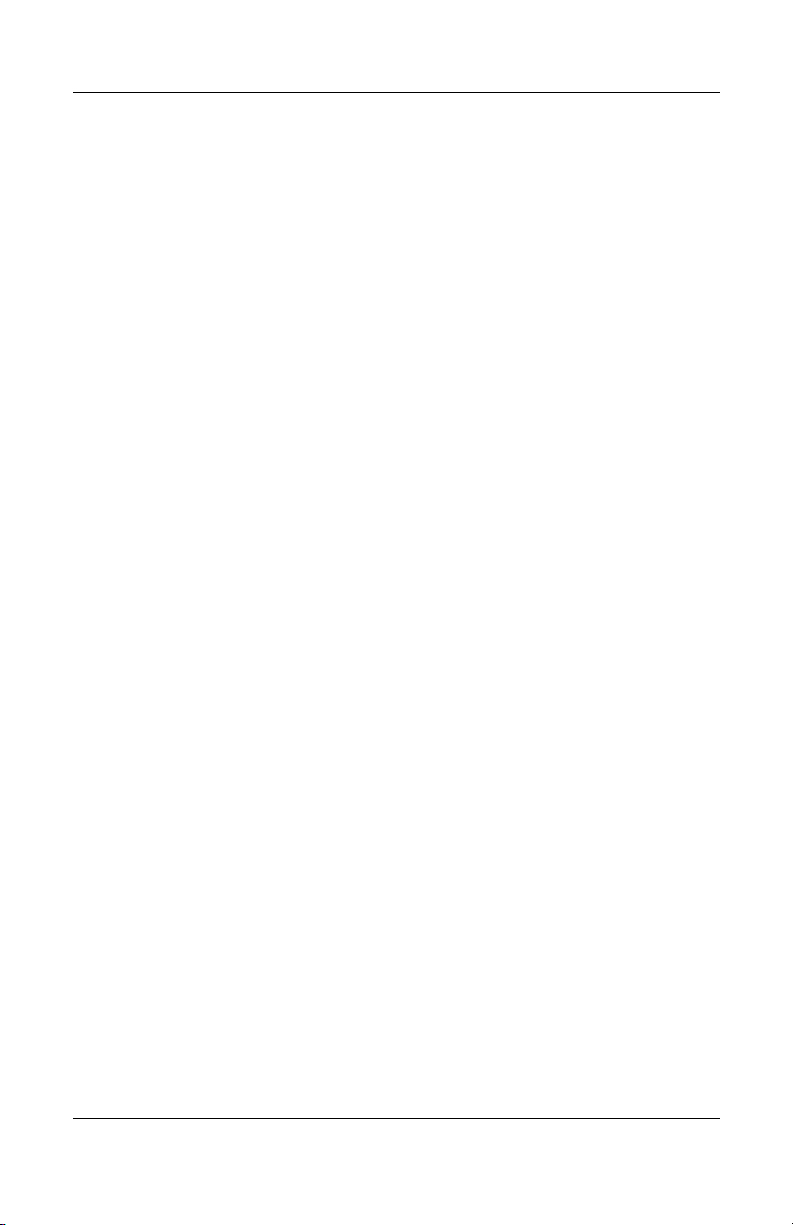
Status sygnału Wi-Fi . . . . . . . . . . . . . . . . . . . . . . . . . 7–9
Siła sygnału Wi-Fi. . . . . . . . . . . . . . . . . . . . . . . . . . . 7–9
Praca z ustawieniami sieci . . . . . . . . . . . . . . . . . . . . . . . 7–10
Wyszukiwanie adresu IP . . . . . . . . . . . . . . . . . . . . . 7–10
Zmiana ustawień TCP/IP. . . . . . . . . . . . . . . . . . . . . 7–11
Zmiana ustawień DNS i WINS . . . . . . . . . . . . . . . 7–12
Ustawianie połączeń serwera VPN . . . . . . . . . . . . . 7–13
Zmiana połączeń serwera VPN . . . . . . . . . . . . . . . . 7–14
Uruchamianie połączeń serwera VPN. . . . . . . . . . . 7–15
Tworzenie ustawień proxy. . . . . . . . . . . . . . . . . . . . 7–15
Protokuł bezpieczeństwa WLAN . . . . . . . . . . . . . . . . . 7–16
TTLS . . . . . . . . . . . . . . . . . . . . . . . . . . . . . . . . . . . . 7–16
Certyfikat 802.1X . . . . . . . . . . . . . . . . . . . . . . . . . . 7–16
Rejestracja LEAP . . . . . . . . . . . . . . . . . . . . . . . . . . 7–17
8 Korzystanie z Bluetooth
Zapoznanie sie z technologią Bluetooth . . . . . . . . . . . . . 8–2
Używane terminy. . . . . . . . . . . . . . . . . . . . . . . . . . . . 8–2
Współpracujące usługi. . . . . . . . . . . . . . . . . . . . . . . . 8–4
Praca z ustawieniami Bluetooth. . . . . . . . . . . . . . . . . . . . 8–4
Włączanie i wyłączanie Bluetooth . . . . . . . . . . . . . . 8–5
Otwieranie ustawień Bluetooth . . . . . . . . . . . . . . . . . 8–5
Ustawianie właściwości dostępności. . . . . . . . . . . . . 8–6
Aktywacja usług Bluetooth . . . . . . . . . . . . . . . . . . . . 8–7
Określanie współużytkowanego folderu . . . . . . . . . . 8–8
Profile . . . . . . . . . . . . . . . . . . . . . . . . . . . . . . . . . . . . 8–9
Praca z Menedżerem Bluetooth . . . . . . . . . . . . . . . . . . 8–11
Otwieranie Menedżera Bluetooth . . . . . . . . . . . . . . 8–12
Lokalizowanie i wybór urządzenia . . . . . . . . . . . . . 8–12
Opcje łączenia z innymi urządzeniami . . . . . . . . . . . . . 8–13
Identyfikacja portu komunikacyjnego. . . . . . . . . . . 8–14
Tworzenie połączenia słuchawkowego . . . . . . . . . . 8–14
Tworzenie połączenia przez ActiveSync. . . . . . . . . 8–15
Tworzenie połączenia szeregowego . . . . . . . . . . . . 8–19
Usługi połączeń sieciowych . . . . . . . . . . . . . . . . . . 8–19
Spis treści
Instrukcja obsługi www.hp.com vii
Page 7
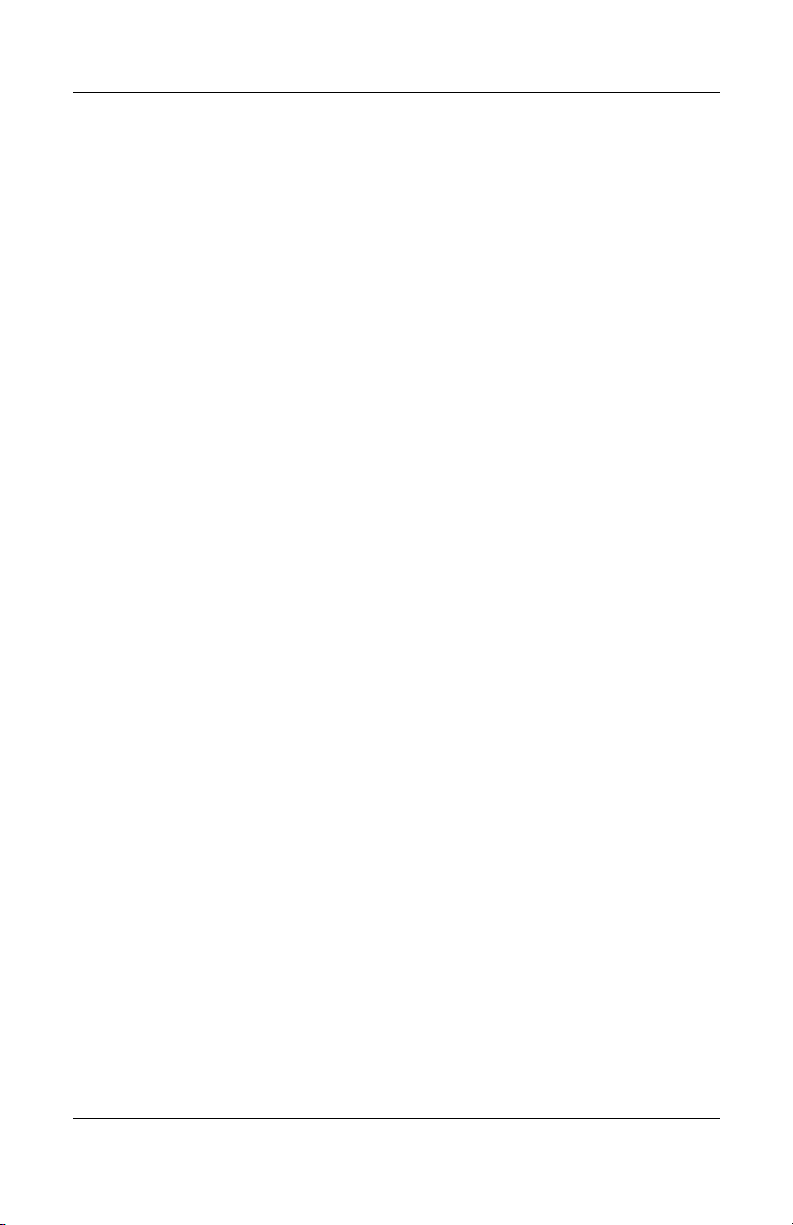
Spis treści
Korzystanie z połączeń sieciowych. . . . . . . . . . . . . 8–20
Dołączenie do sieci osobistej. . . . . . . . . . . . . . . . . . 8–21
Praca z plikami. . . . . . . . . . . . . . . . . . . . . . . . . . . . . . . . 8–21
Tworzenie połączenia do przesyłu plików . . . . . . . 8–21
Wysyłanie plików . . . . . . . . . . . . . . . . . . . . . . . . . . 8–22
Tworzenie folderu w drugim urządzeniu. . . . . . . . . 8–22
Otrzymywanie pliku z drugiego urządzenia . . . . . . 8–22
Usuwanie pliku z drugiego urządzenia . . . . . . . . . . 8–23
Korzystanie z opcji wymiany wizytówek . . . . . . . . 8–23
Zdefiniowanie Twojej wizytówki . . . . . . . . . . . . . . 8–23
Nawiązywanie połączenia . . . . . . . . . . . . . . . . . . . . . . . 8–26
Wyświetlanie statusu połączenia. . . . . . . . . . . . . . . 8–26
Kończenie połączenia . . . . . . . . . . . . . . . . . . . . . . . 8–27
Podgląd informacji o połączeniu . . . . . . . . . . . . . . . 8–27
Praca z połączeniami . . . . . . . . . . . . . . . . . . . . . . . . 8–27
9 Korzystanie z aparatu
Części aparatu . . . . . . . . . . . . . . . . . . . . . . . . . . . . . . . . . 9–2
Fotografowanie . . . . . . . . . . . . . . . . . . . . . . . . . . . . . . . . 9–2
Kończenie sesji zdjęciowej . . . . . . . . . . . . . . . . . . . . . . . 9–4
Dostosowywanie ustawień aparatu . . . . . . . . . . . . . . . . . 9–5
Balans Bieli . . . . . . . . . . . . . . . . . . . . . . . . . . . . . . . . 9–5
Kolor . . . . . . . . . . . . . . . . . . . . . . . . . . . . . . . . . . . . . 9–6
Kompresja . . . . . . . . . . . . . . . . . . . . . . . . . . . . . . . . . 9–6
Rozdzielczość . . . . . . . . . . . . . . . . . . . . . . . . . . . . . . 9–6
Tryb naświetlania . . . . . . . . . . . . . . . . . . . . . . . . . . . 9–7
Ustawianie innych właściwości . . . . . . . . . . . . . . . . . . . . 9–7
Dźwięki aparatu. . . . . . . . . . . . . . . . . . . . . . . . . . . . . 9–7
Modyfikacja ustawień Instant Review . . . . . . . . . . . 9–7
Używanie samowyzwalacza . . . . . . . . . . . . . . . . . . . 9–8
Konfigurowanie ustawień pliku. . . . . . . . . . . . . . . . . 9–8
Korzystanie z HP Image Zone . . . . . . . . . . . . . . . . . . . . . 9–9
Przeglądanie zdjęć. . . . . . . . . . . . . . . . . . . . . . . . . . . 9–9
Podgląd na pełnym ekranie . . . . . . . . . . . . . . . . . . . . 9–9
Nagrywanie dźwięku do zdjęcia . . . . . . . . . . . . . . . 9–10
viii www.hp.com Instrukcja obsługi
Page 8
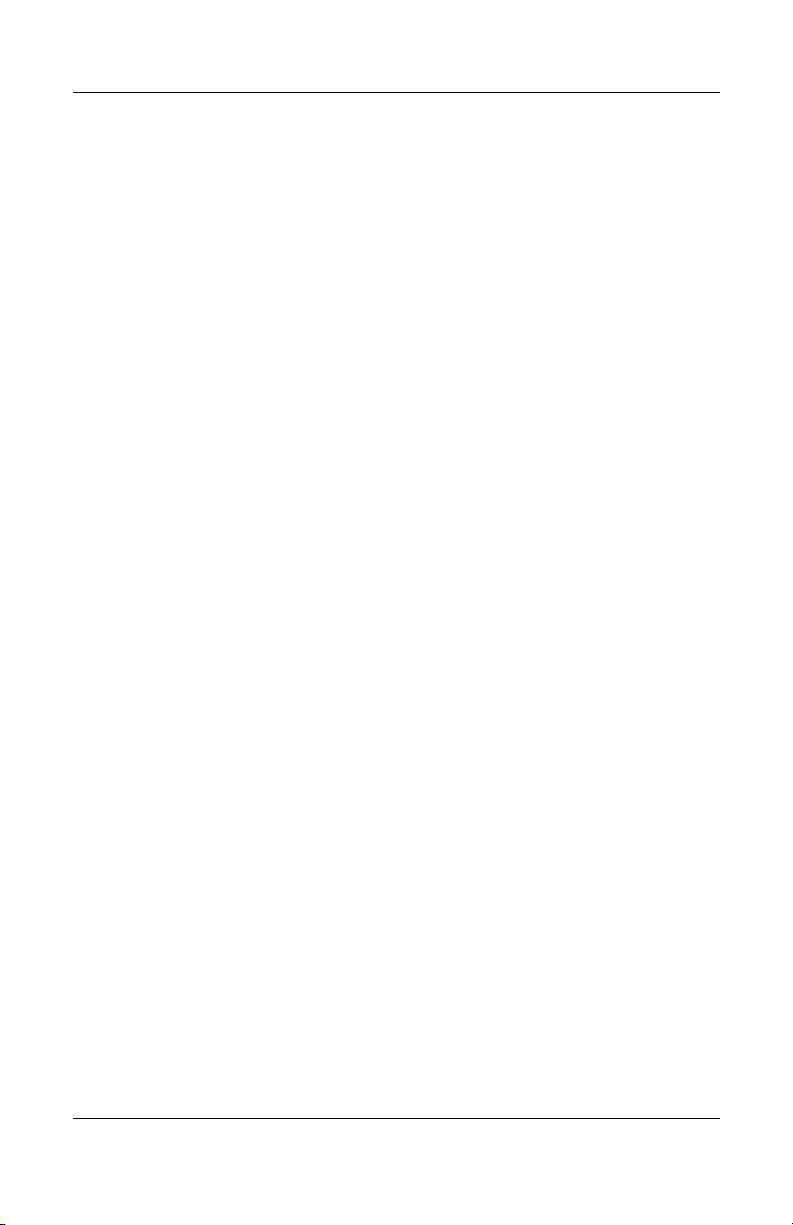
Pokaz slajdów . . . . . . . . . . . . . . . . . . . . . . . . . . . . . 9–10
Wysyłanie zdjęć . . . . . . . . . . . . . . . . . . . . . . . . . . . . . . . 9–12
Zamykanie HP Image Zone . . . . . . . . . . . . . . . . . . . . . . 9–12
Wskazówki do robienia lepszych zdjęć . . . . . . . . . . . . . 9–12
10 Karty rozszerzeń
Instalowanie karty Secure Digital (SD) . . . . . . . . . . . . 10–1
Wyjmowanie karty Secure Digital (SD) . . . . . . . . . . . . 10–2
Wyświetlanie zawartości kart rozszerzeń . . . . . . . . . . . 10–3
11 Korzystanie ze skrzynki odbiorczej i z opcji
wysyłania wiadomości
Korzystanie ze skrzynki odbiorczej . . . . . . . . . . . . . . . . 11–1
Synchronizacja skrzynki odbiorczej . . . . . . . . . . . . 11–1
Korzystanie z folderów . . . . . . . . . . . . . . . . . . . . . . 11–2
Tworzenie konta . . . . . . . . . . . . . . . . . . . . . . . . . . . 11–3
E-mail . . . . . . . . . . . . . . . . . . . . . . . . . . . . . . . . . . . 11–4
Pobieranie wiadomości . . . . . . . . . . . . . . . . . . . . . . 11–6
Tworzenie i wysyłanie wiadomości . . . . . . . . . . . . 11–6
Funkcja Odpowiedz lub Prześlij dalej. . . . . . . . . . . 11–7
Otrzymywanie załączników . . . . . . . . . . . . . . . . . . 11–7
Otrzymywanie przypomnienia o spotkaniu. . . . . . . 11–8
Wiadomości . . . . . . . . . . . . . . . . . . . . . . . . . . . . . . . . . . 11–9
Otrzymywanie wiadomości SMS . . . . . . . . . . . . . . 11–9
Wiadomości MMS. . . . . . . . . . . . . . . . . . . . . . . . . 11–10
Spis treści
12 Korzystanie z ActiveSync
Łączenie z komputerem . . . . . . . . . . . . . . . . . . . . . . . . . 12–1
Instalacja ActiveSync . . . . . . . . . . . . . . . . . . . . . . . 12–1
Synchronizacja z komputerem. . . . . . . . . . . . . . . . . 12–3
Zmiana ustawień synchronizacji . . . . . . . . . . . . . . . 12–4
Kopiowanie plików . . . . . . . . . . . . . . . . . . . . . . . . . . . . 12–5
Instalowanie aplikacji. . . . . . . . . . . . . . . . . . . . . . . . . . . 12–6
Archiwizacja i odtwarzanie . . . . . . . . . . . . . . . . . . . . . . 12–6
Instrukcja obsługi www.hp.com ix
Page 9
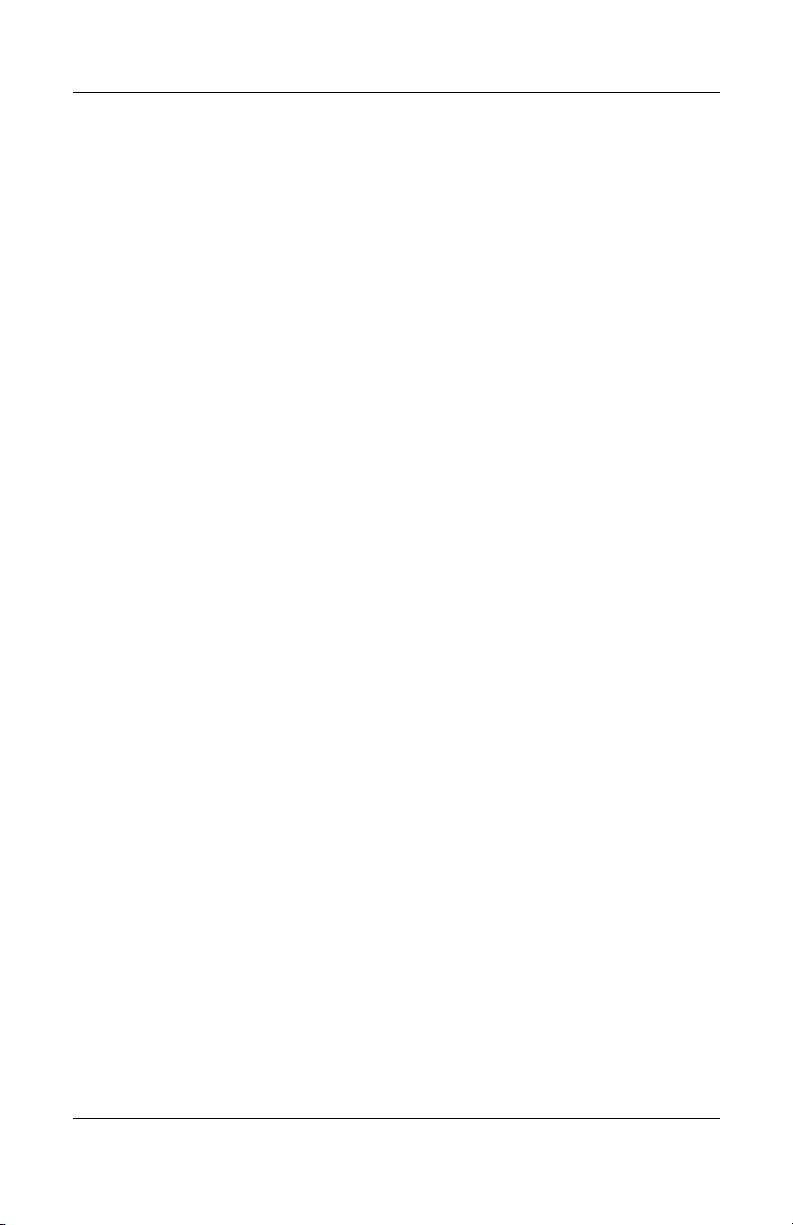
Spis treści
Synchronizacja linków. . . . . . . . . . . . . . . . . . . . . . . . . . 12–6
Wysyłanie i otrzymywanie wiadomości przez
ActiveSync . . . . . . . . . . . . . . . . . . . . . . . . . . . . . . . . . . 12–7
Zapraszanie na spotkania . . . . . . . . . . . . . . . . . . . . . . . . 12–7
13 Zarządzanie baterią
Instalowanie baterii . . . . . . . . . . . . . . . . . . . . . . . . . . . . 13–1
Wyjmowanie baterii. . . . . . . . . . . . . . . . . . . . . . . . . . . . 13–2
Ładowanie baterii. . . . . . . . . . . . . . . . . . . . . . . . . . . . . . 13–3
Ładowanie przy użyciu zasilacza AC . . . . . . . . . . . 13–5
Ładowanie przez podstawkę dokującą i
zasilacz AC . . . . . . . . . . . . . . . . . . . . . . . . . . . . . . . 13–6
Ładowanie przez połączenie USB. . . . . . . . . . . . . . 13–7
Ładowanie dodatkowej baterii. . . . . . . . . . . . . . . . . 13–8
Zmiana ustawień podświetlenia. . . . . . . . . . . . . . . . 13–9
Wyłączanie przycisków aplikacji . . . . . . . . . . . . . 13–10
Ręczne monitorowanie baterii. . . . . . . . . . . . . . . . 13–10
14 Rozwiązywanie drobnych problemów
Test autodiagnostyczny . . . . . . . . . . . . . . . . . . . . . . . . . 14–1
Częste problemy. . . . . . . . . . . . . . . . . . . . . . . . . . . . . . . 14–2
ActiveSync . . . . . . . . . . . . . . . . . . . . . . . . . . . . . . . . . . . 14–7
Telefon . . . . . . . . . . . . . . . . . . . . . . . . . . . . . . . . . . . . . . 14–9
Karty rozszerzeń. . . . . . . . . . . . . . . . . . . . . . . . . . . . . . 14–11
Bluetooth . . . . . . . . . . . . . . . . . . . . . . . . . . . . . . . . . . . 14–12
Wi Fi. . . . . . . . . . . . . . . . . . . . . . . . . . . . . . . . . . . . . . . 14–14
x www.hp.com Instrukcja obsługi
Page 10
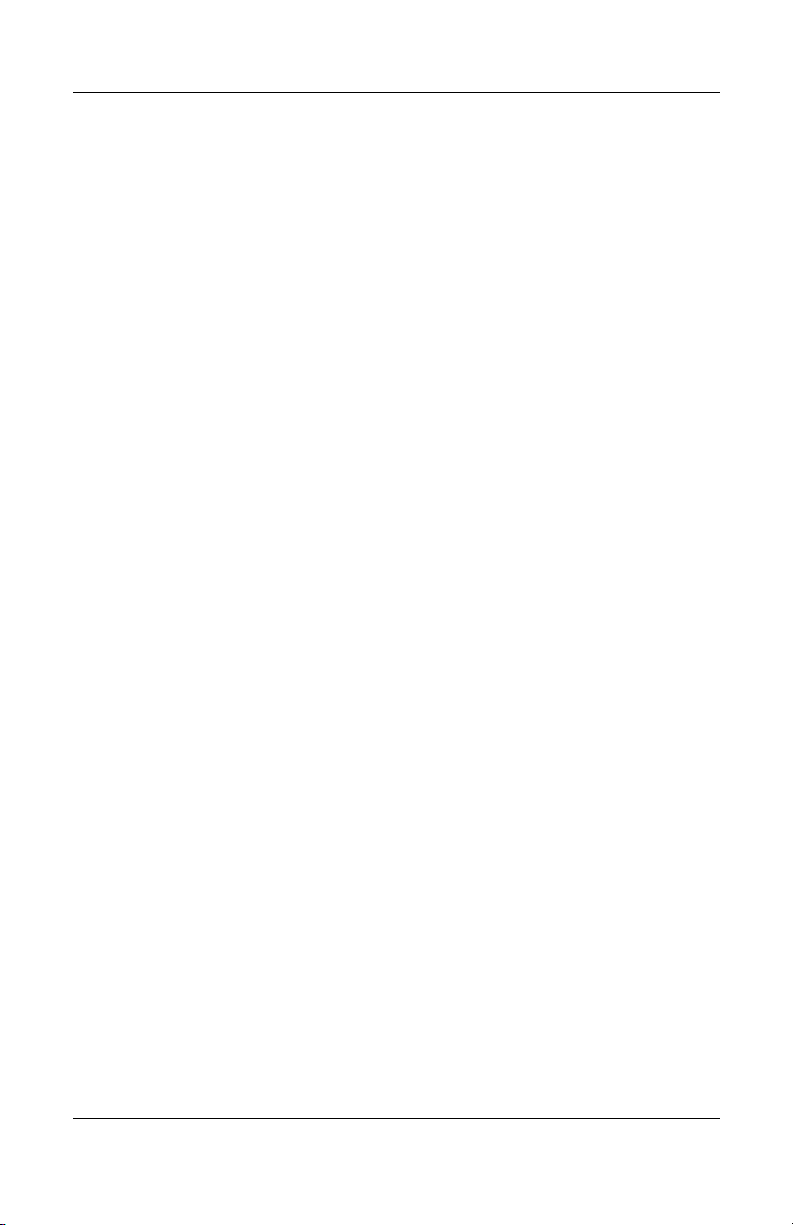
A Uregulowania prawne
Orzeczenie Federalnej Komisji Komunikacji . . . . . . . . . A–1
Europejskie uregulowania prawne . . . . . . . . . . . . . . A–2
Ostrzeżenia dotyczące baterii . . . . . . . . . . . . . . . . . . . . . A–4
Ostrzeżenia dotyczące urządzenia . . . . . . . . . . . . . . . . . . A–4
Podróże lotnicze. . . . . . . . . . . . . . . . . . . . . . . . . . . . . . . . A–4
Elektroniczny sprzęt medyczny . . . . . . . . . . . . . . . . . . . . A–5
Urządzenia bezprzewodowe. . . . . . . . . . . . . . . . . . . . . . . A–5
Informacje dotyczące zdrowia i
bezpieczeństwa —FCC . . . . . . . . . . . . . . . . . . . . . . . A–5
B Specyfikacje
Specyfikacje systemu. . . . . . . . . . . . . . . . . . . . . . . . . . . . B–1
Wymiary. . . . . . . . . . . . . . . . . . . . . . . . . . . . . . . . . . . . . . B–3
Środowisko funkcjonowania . . . . . . . . . . . . . . . . . . . . . . B–4
Spis treści
Instrukcja obsługi www.hp.com xi
Page 11
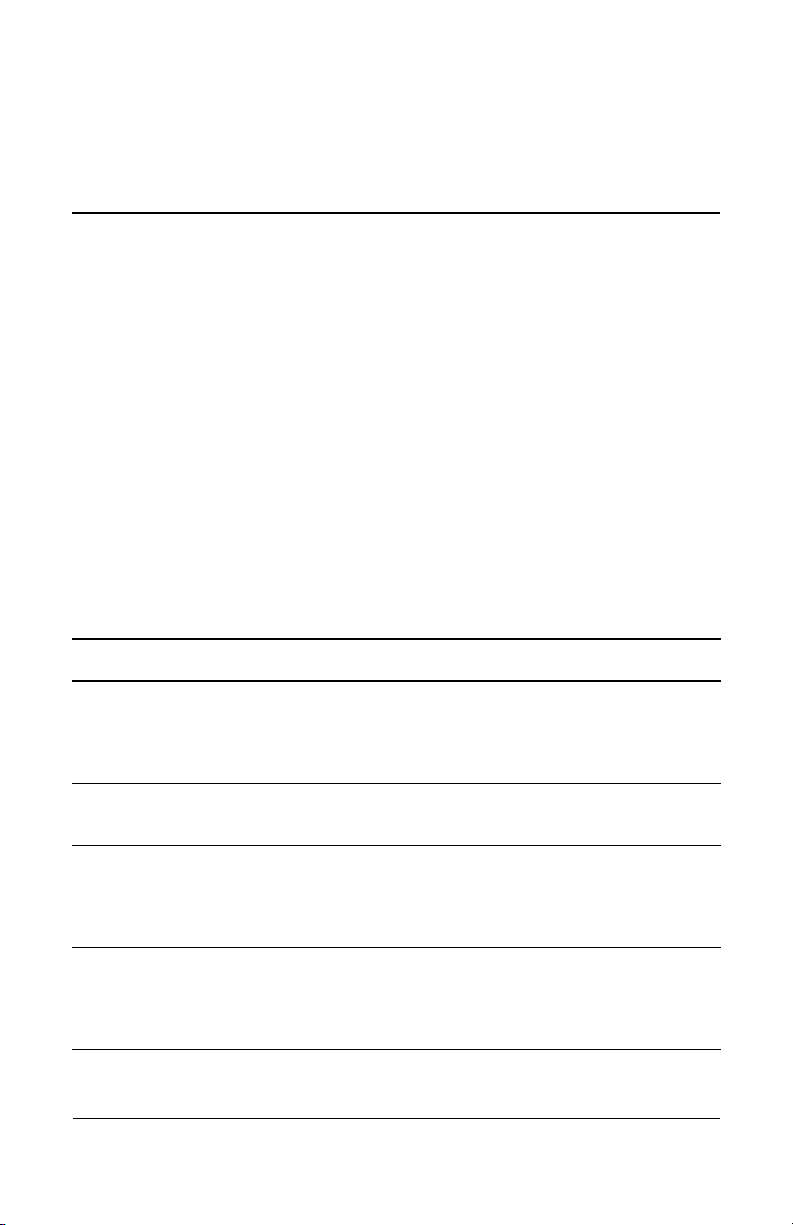
1
Poznaj swój HP iPAQ Pocket PC
Niniejszy rozdział zawiera informacje o przygotowaniu komputera
kieszonkowego do pracy oraz umożliwia użytkownikowi zapoznanie się
z urządzeniem.
Oprogramowanie opisane poniżej zostało fabrycznie zainstalowane na
Twoim iPAQ Pocket PC. Aplikacje te nie zostaną utracone w przypadku
całkowitego rozładowania baterii.
Szczegółowe informacje o tym, jak korzystać z aplikacji znajdziesz w
plikach Pomocy na swoim iPAQ Pocket PC. Wejdź w menu Start,
naciśnij Pomoc i wybierz aplikację.
Ponad to Pomoc oferuje podstawowe instrukcje dotyczące tego, jak
pracować z Pocket PC. Aby zlokalizować Podstawy Pocket PC, z
ekranu Dziś wybierz Start > Pomoc > Podstawy Pocket PC.
Oprogramowanie Funkcja
Dane urządzenia Lista szczegółowych informacji o Twoim
HP Image Capture Cyfrowe zdjęcia i modyfikacja ustawień iPAQ
HP Image Transfer Przenoszenie cyfrowych zdjęć z
HP Image Zone Wyświetlanie obrazów indywidualnie lub w
Instrukcja obsługi 1–1
systemie i jego konfiguracji. W menu Start
wybierz Ustawienia > zakładka System >
Dane urządzenia.
Pocket PC Camera.
kieszonkowego Pocket PC na Twój komputer
osobisty. Oprogramowanie zawarte jest na
dołączonym CD.
pokazie. Ponadto drukowanie, wysyłanie,
nagrywanie i wysyłanie w e-mail’u z Pocket
PC.
Page 12
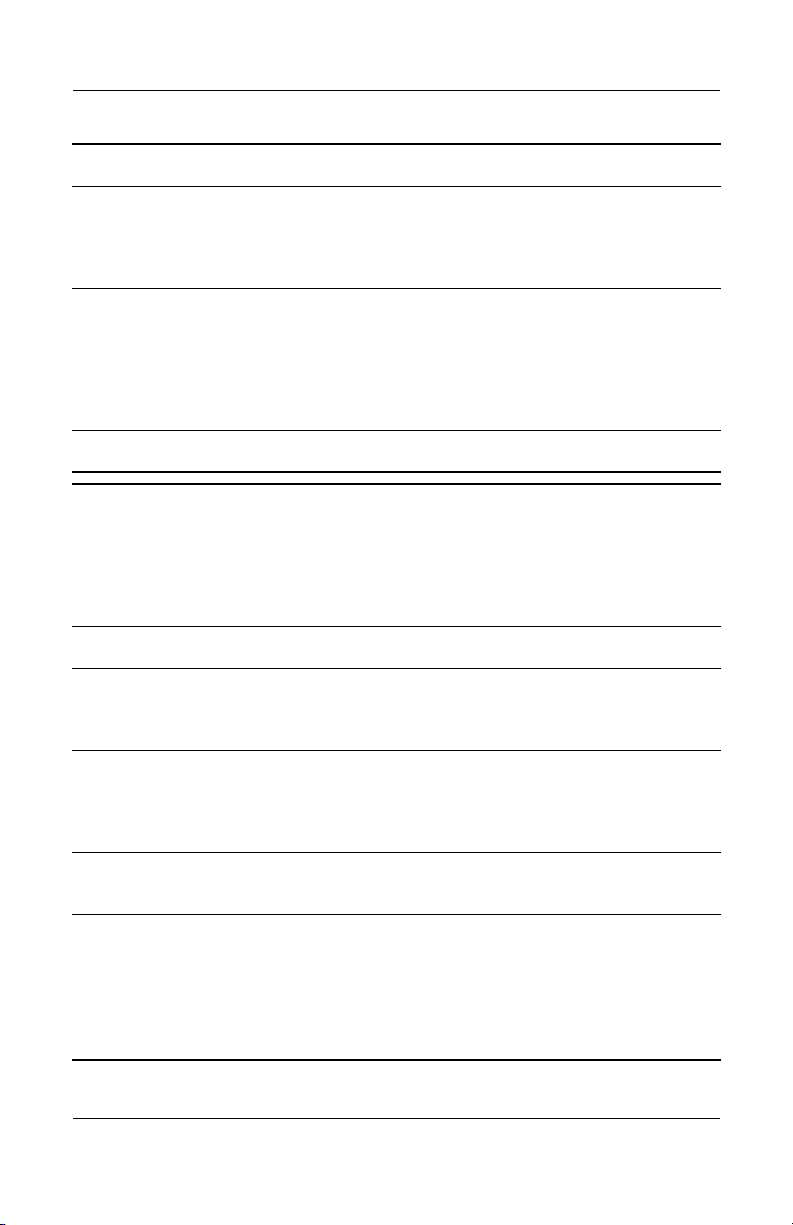
Poznaj swój HP iPAQ Pocket PC
Oprogramowanie Funkcja
iPAQ Backup Archiwizowanie danych, zapobiegające ich
utracie z powodu błędu urządzenia,
rozładowania baterii lub przypadkowego
usunięcia.
iPAQ Wireless Kontrola wszystkich bezprzewodowych usług
oferowanych przez Twój Pocket PC.
Włączanie/ wyłączanie usług
bezprzewodowych, konfigurowanie ustawień
dla telefonu i danych przy użyciu GSM/GPRS,
Wi-Fi i Bluetooth.
Testowanie Podstawowe testy diagnostyczne urządzenia.
ActiveSync Synchronizacja informacji pomiędzy Pocket PC
a komputerem. W ten sposób informacje w obu
lokalizacjach są zawsze aktualne. Upewnij się,
że zainstalowałeś ActiveSync na komputerze,
zanim połączysz podstawkę dokującą i iPAQ
Pocket PC z komputerem.
Kalkulator Dokonywanie obliczeń.
Kalendarz Planowanie spotkań i innych wydarzeń oraz
ustawianie przypominania. Spotkania na dany
dzień wyświetlane są na ekranie Dziś.
Połączenia Łączenie Pocket PC z Internetem i intranetem,
w celu przeglądania stron WWW, wysyłania i
otrzymywania poczty oraz synchronizacji
danych przy użyciu ActiveSync.
Kontakty Lista aktualnych numerów telefonów i adresów
e-mail do przyjaciół i współpracowników.
Poczta Wysyłanie i otrzymywanie wiadomości e-mail,
SMS lub MMS w Poczcie na Twoim iPAQ
Pocket PC lub na komputerze, jeśli ActiveSync
jest zainstalowany. Musisz posiadać adres
e-mail, aby wysyłać i otrzymywać wiadomości.
1–2 Instrukcja obsługi
Page 13
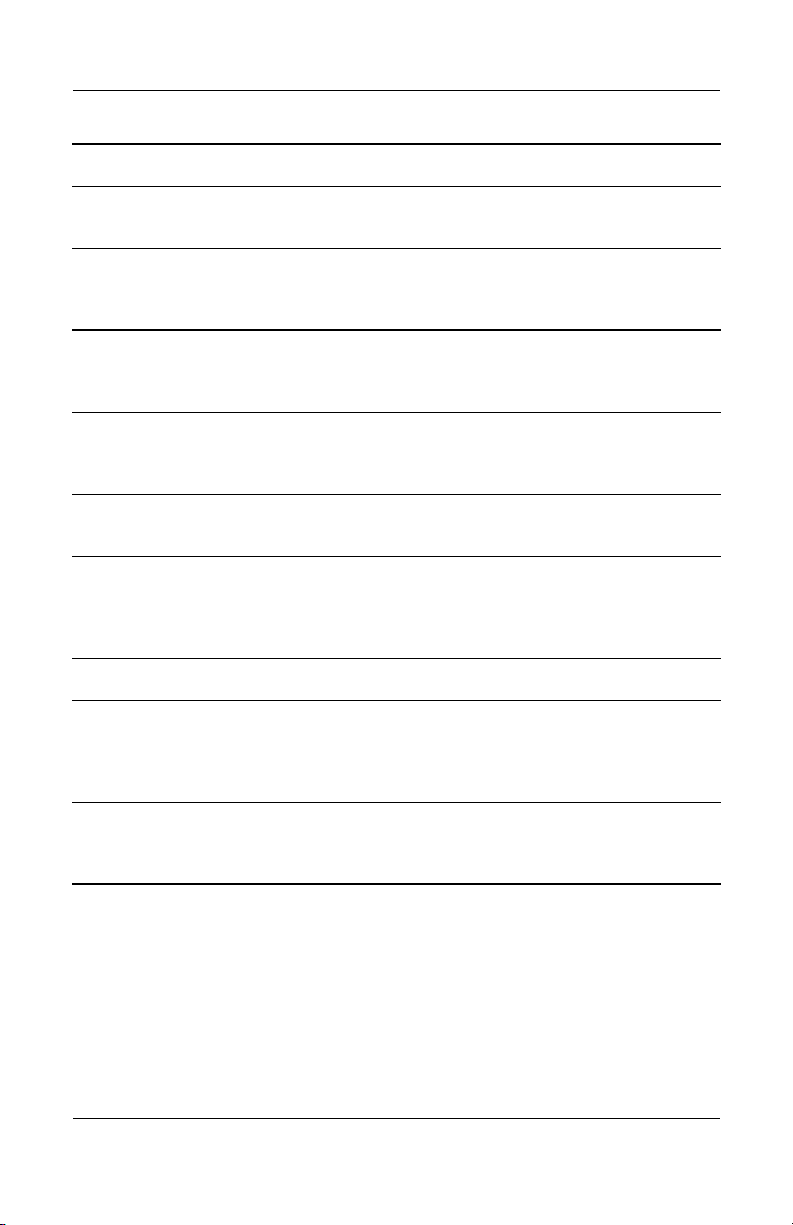
Poznaj swój HP iPAQ Pocket PC
Oprogramowanie Funkcja (Continued)
Notatnik Tworzenie notatek odręcznych, pisanych na
klawiaturze, rysunków oraz nagrań.
Pocket Excel Tworzenie i edytowanie arkuszy lub
wyświetlanie i edytowanie arkuszy Excel
stworzonych na Twoim komputerze PC.
Pocket Internet Explorer Eksplorowanie Internetu, ściąganie stron
poprzez synchronizację lub łącząc się z
Internetem.
Pocket Word Tworzenie nowych dokumentów lub
wyświetlanie i edytowanie dokumentów Word
utworzonych na Twoim komputerze PC.
Dzwonki Wybór dzwonków, które mają informować o
przychodzącym połączeniu.
Ustawienia Szybki dostęp do ustawień podświetlenia,
zegaru, pamięci, zasilania, ustawień
regionalnych, ekranu Dziś, hasła, dźwięku i
powiadomień, etc.
Zadania Lista zadań do wykonania.
Klient Terminal Services Logowanie i używanie dostępnych programów
na Twoim komputerze PC w swoim
przenośnym urządzeniu Pocket PC (Windows
2000 i XP lub późniejsze).
Windows Media Player
Seria 9
Odtwarzanie plików dźwiękowych oraz wideo w
formacie Windows Media lub MP3 na Twoim
urządzeniu.
Instrukcja obsługi 1–3
Page 14
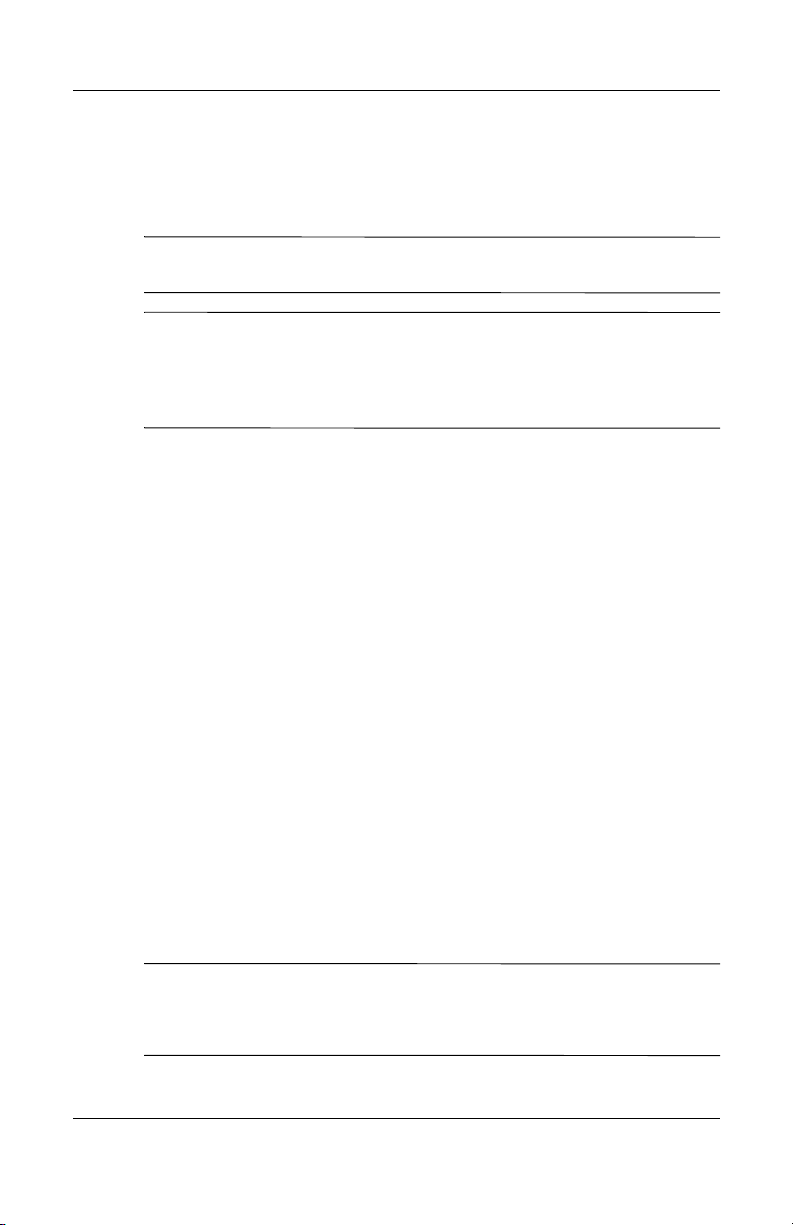
Korzystanie z rysika
Do Twojego urządzenia iPAQ Pocket PC dołączony jest rysik, który
służy do stukania lub pisania na ekranie.
Korzystaj z rysika, aby wybierać opcje na ekranie i pisać, a palcami naciskaj
przyciski zewnętrzne urządzenia.
UWAGA: Aby zapobiec zniszczeniu ekranu Twojego iPAQ Pocket PC, nie używaj
nigdy w celu stukania lub pisania na ekranie żadnych innych rysików, niż te, które są
wyposażeniem Twojego Pocket PC lub innego zalecanego rysika. Jeśli zgubisz swój
rysik możesz zamówić dodatkowe na stronie
www.hp.com/go/iPAQaccessories.
Używając rysika możesz wykonywać trzy podstawowe czynności:
Stukanie—Delikanie dotknij ekranu, aby otworzyć lub wybrać
element. Unieś rysik po nacisnięciu elementu. Stukanie jest
odpowiednikiem klikania elementu wskaźnikiem myszki na komputerze
PC.
Przeciąganie—Umieść czubek rysika na ekranie i przeciągnij przez
elementy bez odrywania rysika od ekranu, aż zaznaczone zostaną
wszystkie elementy. Przeciąganie jest odpowiednikiem przeciągania
wskaźnika z nacisniętym prawym klawiszem myszki.
Naciśnięcie i przytrzymanie—Przytrzymaj rysik na elemencie przez
krótką chwilę, aż wyświetli się menu. Naciśnięcie i przytrzymanie jest
odpowiednikiem naciśnięcia prawego klawisza na myszce. Kiedy
naciskasz i przytrzymujesz rysik na elemencie, pokazuje się kółko z
małych czerwonych kropek, które informują, ze zaraz pokaże się
podręczne menu.
Poznaj swój HP iPAQ Pocket PC
Ustawienie daty i czasu
Kiedy po raz pierwszy włączasz swojego iPAQ Pocket PC, musisz
wybrać swoją strefę czasową. Po określeniu strefy czasowej musisz
ustawić jeszcze datę i czas. Wszystkie trzy ustawienia znajdują się na
ekranie ustawień Zegara i mogą być ustawione w tym samym
momencie.
Domyślnie czas na urządzeniu iPAQ Pocket PC jest synchronizowany z Twoim
komputerem PC za każdym razem, gdy oba urządzenia łączą się ze sobą przez
ActiveSync. Aby uzyskać więcej informacji na temat automatycznej
synchronizacji Zegara, przejdź do Rozdziału 4 “Korzystanie z funkcji telefonu.”
1–4 Instrukcja obsługi
Page 15
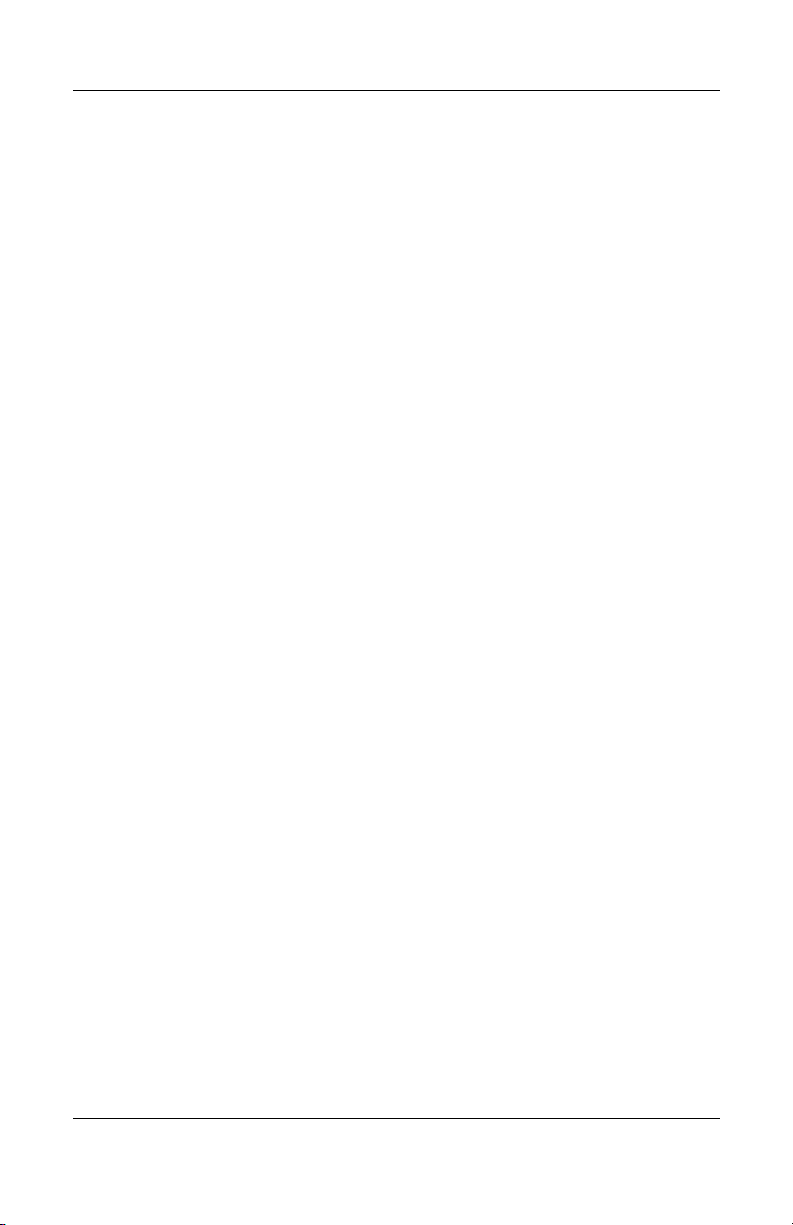
Poznaj swój HP iPAQ Pocket PC
Ustawienie czasu lokalnego oraz innego
Z menu Start wybierz Ustawienia > zakładka System > ikona Zegar.
Skrót: Na ekranie Dziś, naciśnij ikonę Zegara.
1. Wybierz Dom lub Inny.
2. Naciśnij strzałkę w dół strefy czasowej i wybierz
odpowiednią strefę.
3. Stuknij godzinę, minuty lub sekundy i użyj strzałek w
dół/górę, aby ustawić czas.
Skrót: Możesz także nastawić czas poruszając wskazówkami
zegara.
4. Wybierz AM lub PM.
5. Stuknij OK.
6. Wybierz Tak, aby zapisać zmiany.
Ustawienie daty
1. Z menu Start wybierz Ustawienia > zakładka System >
ikona Zegara.
Skrót: Na ekranie Dziś stuknij ikonę Zegara, aby ustawić
datę.
2. Stuknij strzałkę w dół przy dacie.
3. Stuknij strzałkę w prawo lub w lewo, aby wybrać miesiąc i
rok.
4. Wybierz dzień.
5. Stuknij OK.
6. Wybierz Tak, aby zapisać ustawienia daty.
Musisz zresetować strefę czasową, czas i datę, jeśli:
Czas (lokalny lub inny) musi być zmieniony.
■
■ Bateria iPAQ Pocket PC całkowicie się rozładowała, co
wiąże się z usunięciem wszystkich zapisanych ustawień.
■ Dokonałeś pełnego restartu swojego iPAQ Pocket PC.
Instrukcja obsługi 1–5
Page 16
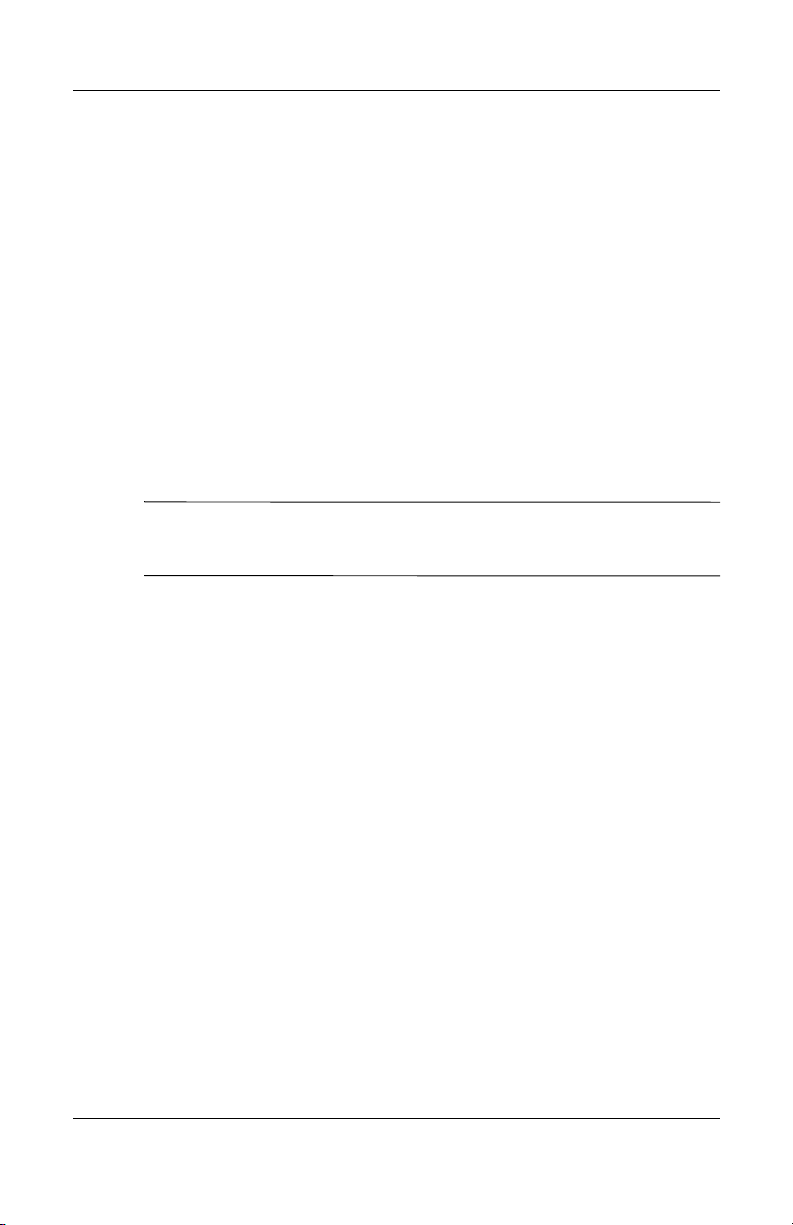
Skrót: Na ekranie Dziś stuknij ikonę Zegara, aby określić
strefę czasową, czas i datę.
Informacje o właścicielu
Możesz spersonalizować swojego iPAQ Pocket PC wprowadzając
informacji o właścielu. Aby wprowadzić informacje o właścicielu:
1. Na ekranie Dziś stuknij Start > Ustawienia > Dane o
właścicielu.
Skrót: Na ekranie Dziś stuknij tekst Stuknij, aby zmienić
info o właścicielu.
2. Stuknij w polu Właściciel. Pokazuje się klawiatura na dole
ekranu. Skorzystaj z niej, aby wpisać swoje imię i nazwisko.
Jeśli wolisz, w celu wprowadzania tekstu korzystaj z narzędzi Letter
Recognizer, Microsoft Transcriber lub Block Recognizer. Przejdź do rozdziału
3, “Nauka sposobów pisania”, aby uzyskać więcej informacji.
3. Stuknij klawisz Tab na klawiaturze, aby przenieść kursor do
następnego pola.
4. Kontynuuj wprowadzanie informacji.
5. Aby wyświetlać dane właściciela po uruchomienia
urządzenia, zaznacz Pokazuj dane kiedy włączysz.
6. Stuknij zakładkę Uwagi, aby dopełnić informacji.
7. Stuknij OK, aby zachować wprowadzone informacje i
powrócić do okna Dziś.
Poznaj swój HP iPAQ Pocket PC
Ustawienie hasła
Aby chronić dostęp do swojego palmtopa, ustaw hasło.
1. Z menu Start, wybierz Ustawienia > zakładka Osobiste >
Hasło.
2. Określ czas przy pozycji Proś o hasło, gdy nie używany
przez.
1–6 Instrukcja obsługi
Page 17
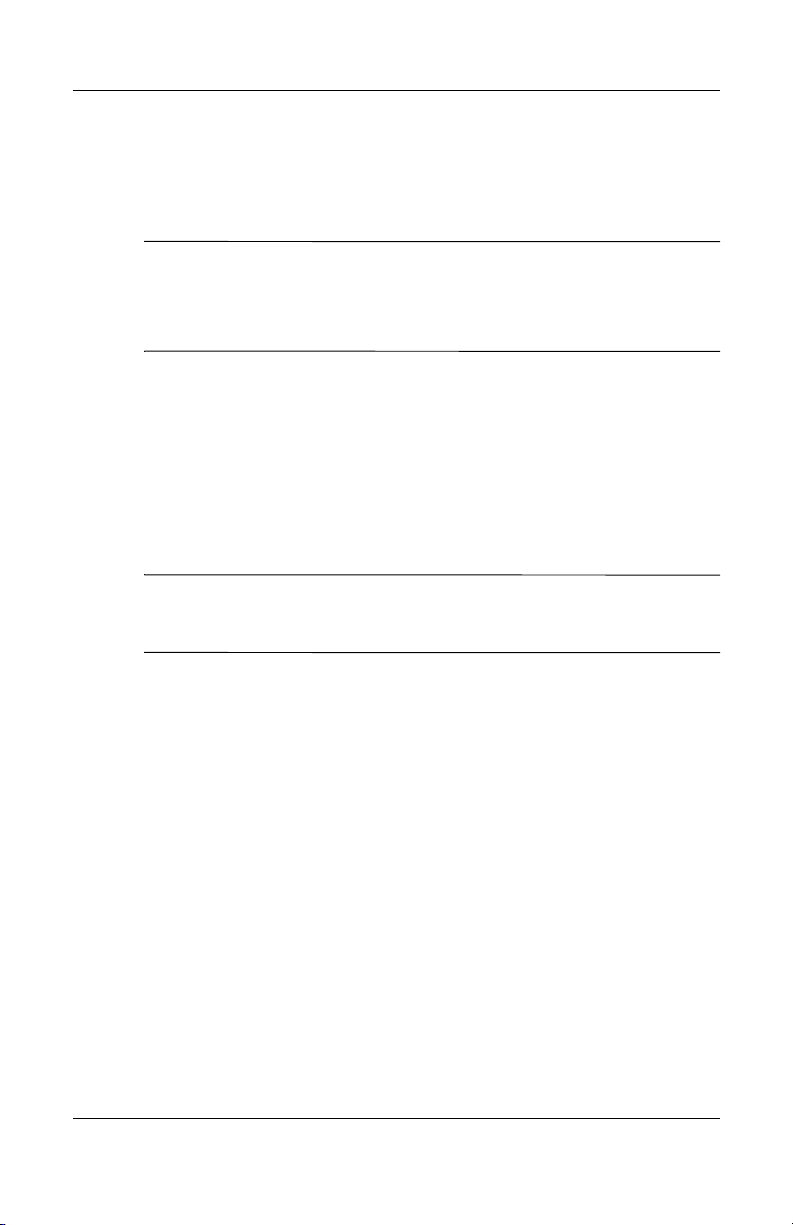
3. Wybierz opcję Prosty 4cyfrowy PIN lub Mocne
alfanumeryczne hasło.
4. Wprowadź hasło w polu Hasło i wybierz OK.
Zapisz swoje hasło w bezpiecznym miejscu na wypadek zapomnienia go. Jeśli
nie będziesz w stanie go odzyskać, wymagane będzie dokonanie twardego
resetu Pocket PC, co wiąże się z utratą wszystkich ustawień i , które nie zostały
zapisane w pamięci ROM. W celu dokonania twardego resetu przejdź do części
“Resetowanie urządzenia”.
Resetowanie urządzenia
Normalny reset
Normalny reset jest także nazywany resetem “na miękko”. Taki reset
zatrzymuje działanie wszystkich uruchomionych programów, ale nie
kasuje żadnych programów czy zapisanych danych.
UWAGA: Upewnij się, czy zapisałeś wszystkie niezapisane dane zanim
dokonasz normalnego resetu, ponieważ taki reset powoduje utratę
niezapisanych danych.
Poznaj swój HP iPAQ Pocket PC
Aby dokonać normalnego resetu:
1. Znajdź przycisk resetowania na lewym panelu bocznym
swojego iPAQ Pocket PC.
Instrukcja obsługi 1–7
Page 18
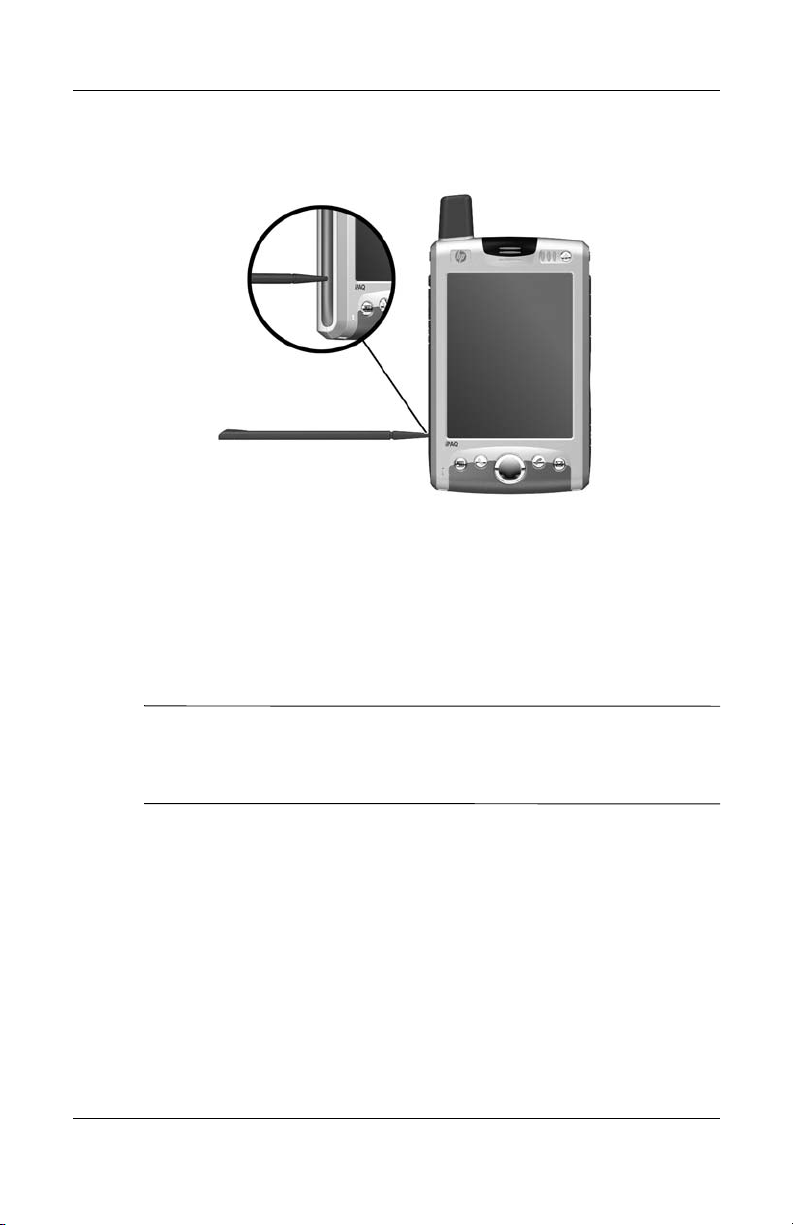
2. Naciśnij lekko rysikiem przycisk Resetowania, aż wygaśnie
ekran.
3. Odsuń rysik, aby zrestartować Pocket PC.
Pocket PC restartuje się i pokazuje ekran Dziś.
Pełny reset
Pełny reset jest też nazywany resetem “na twardo”. Dokonaj pełnego
resetu, jeśli chcesz usunąć wszystkie ustawienia, programy i dane z
RAM.
Poznaj swój HP iPAQ Pocket PC
UWAGA: Jeśli dokonasz pełnego resetu, Twój iPAQ Pocket PC powróci do swoich
ustawień domyślnych i straci wszystkie dane, które nie są zapisane w ROM lub
File Storage. Ponadto, wszystkie metody połączeń GPRS zostaną usunięte,
oprócz domyślnego połączenia GPRS z Twoim operatorem.
Aby dokonać pełnego resetu:
iPAQ
1. Naciśnij i przytrzymaj Włącznik urządzenia.
2. Rysikiem naciśnij przycisk resetowania na lewym panelu
bocznym swojego iPAQ Pocket PC i przytrzymaj przez 5
sekund.
1–8 Instrukcja obsługi
Page 19
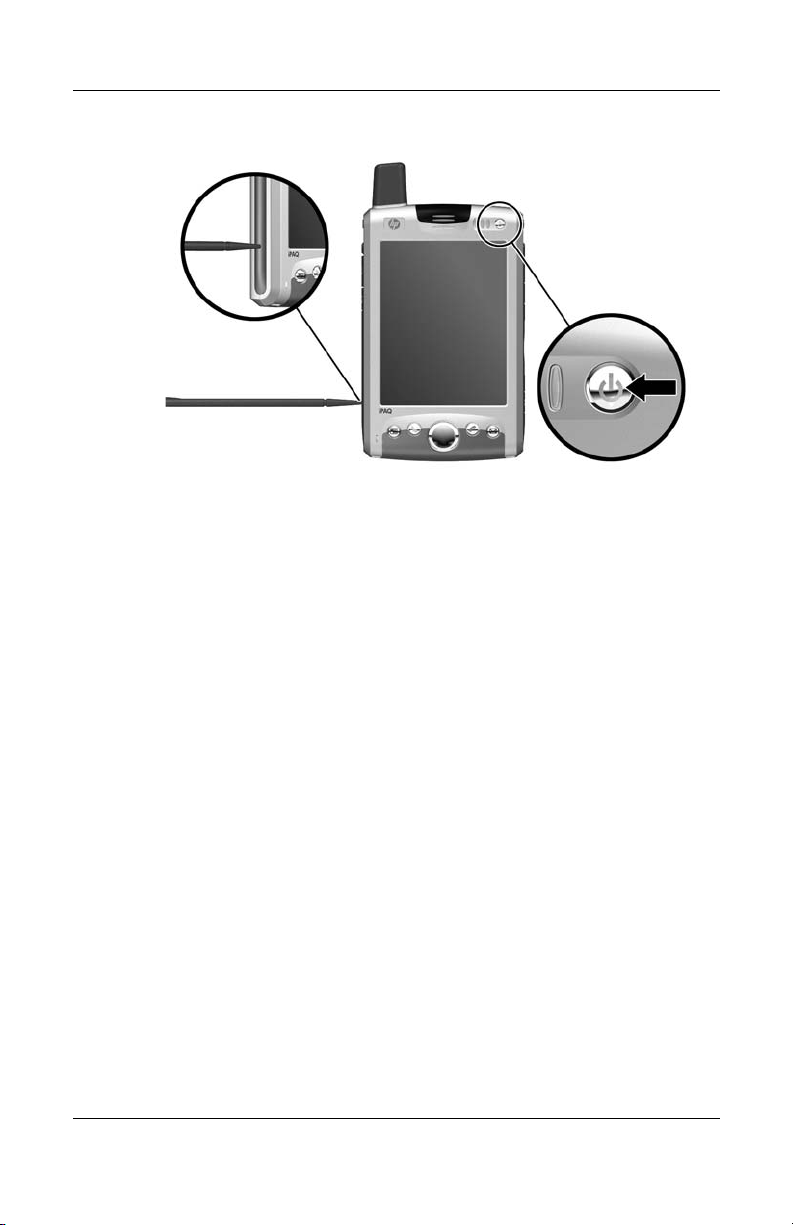
Poznaj swój HP iPAQ Pocket PC
3. Ekran Pocket PC wygasa i urządzenie restartuje się. Gdy
tylko urządzenie zresetuje się, a ekran zaświeci, puść
Włącznik urządzenia i wyjmij rysik z przycisku Resetowania.
Kalibracja ekranu
Kiedy Pocket PC zostaje włączony po raz pierwszy, wskazówki
prowadzą Cię poprzez proces kalibracji ekranu. Musisz skalibrować
ekran, jeśli:
Pocket PC nie reaguje dokładnie na stuknięcia.
■
■ Dokonałeś pełnego resetu Twojego Pocket PC.
Aby skalibrować ekran iPAQ Pocket PC:
1. W menu Start stuknij Ustawienia > zakładka System >
ikona Ekranu.
2. Naciśnij przycisk Kalibracja.
Skrót: Aby wejść w Kalibrację ekranu nie naciskając
ekranu, naciśnij i przytrzymaj przycisk nawigacji, a następnie
naciśnij przycisk Kontaktów na dole panelu przedniego
Pocket PC.
3. Naciskaj rysikiem dokładnie w środku każdego krzyżyka.
Instrukcja obsługi 1–9
Page 20
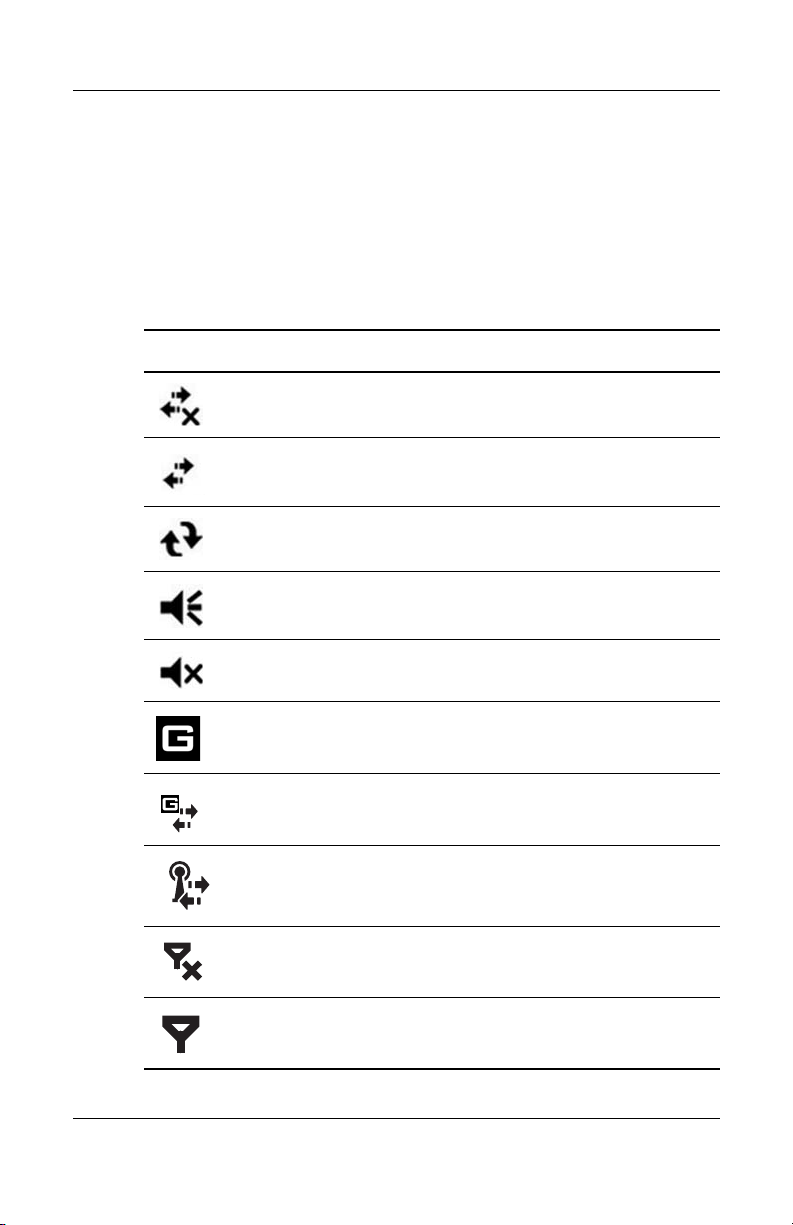
4. Naciśnij OK.
Ikony statusu
Następujące ikony statusu wyświetlane są na pasku nawigacji lub pasku
poleceń. Stuknij ikonę na ekranie, aby wyświetlić więcej informacji,
związanych z nią.
Ikona Definicja
Poznaj swój HP iPAQ Pocket PC
Nieaktywne połączenie z komputerem lub siecią
bezprzewodową.
Aktywne połączenie z komputerem lub siecią
bezprzewodową.
Microsoft ActiveSync dokonuje synchronizacji.
Głośnik jest włączony.
Głośnik jest wyłączony.
Usługa przesyłu danych GPRS jest zarejestrowana i
dostępna, jeśli masz wykupioną usługę GPRS.
Aktywne połączenie z siecią przesyłu danych GPRS.
Aktywne połączenie Wi-Fi z komputerem lub
bezprzewodową siecią.
Telefon jest wyłączony.
Telefon jest włączony.
1–10 Instrukcja obsługi
Page 21
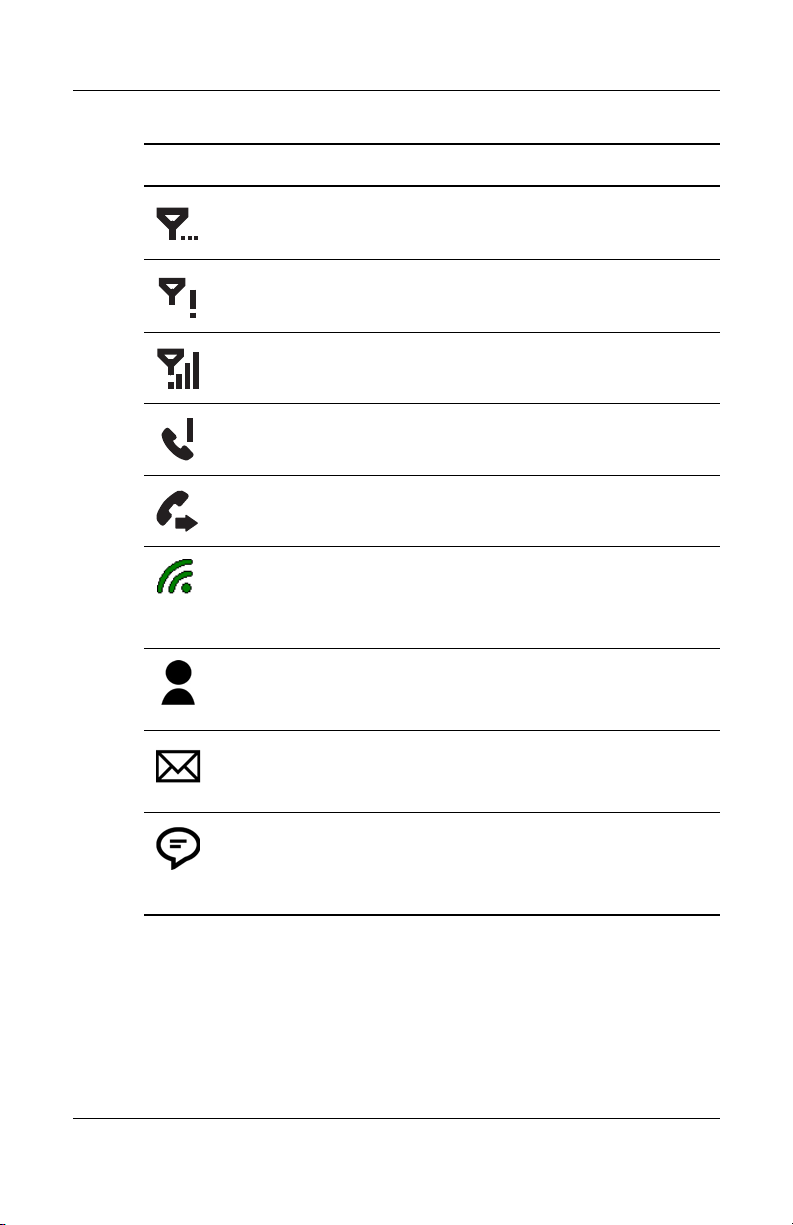
Poznaj swój HP iPAQ Pocket PC
Ikona Definicja (Ciąg dalszy)
Szukanie sieci, lub sieć jest niedostępna.
Połączenie telefoniczne niedostępne lub problem z siecią.
Wskaźnik siły sygnału funkcji telefonicznych.
Nieodebrane połączenie. Naciśnij ikonę, aby wyświetlić
nieodebrane połączenia.
Przekierowanie połączeń aktywne.
Ikona iPAQ Wireless—Naciśnij, aby wyświetlić ekran iPAQ
Wireless. Ekran iPAQ Wireless umożliwia włączanie i
wyłączanie wszelkich czynności bezprzewodowych i
konfigurację ich ustawień.
Otrzymano jedną lub więcej wiadomości w trybie
natychmiastowego przesyłania wiadomości. Naciśnij ikonę,
aby wyświetlić wiadomości.
Otrzymano jedną lub więcej wiadomość e-mail/SMS/MMS
lub wiadomość głosową. Naciśnij ikonę, aby wyświetlić
wiadomości.
Centrum wiadomości wskazuje, ze otrzymano różne
wiadomości np. telefoniczne lub wiadomości głosowe,
e-mail/SMS/MMS, powiadomienia itp. Naciśnij ikonę, aby
wyświetlić wszystkie wiadomości w Centrum wiadomości.
Instrukcja obsługi 1–11
Page 22
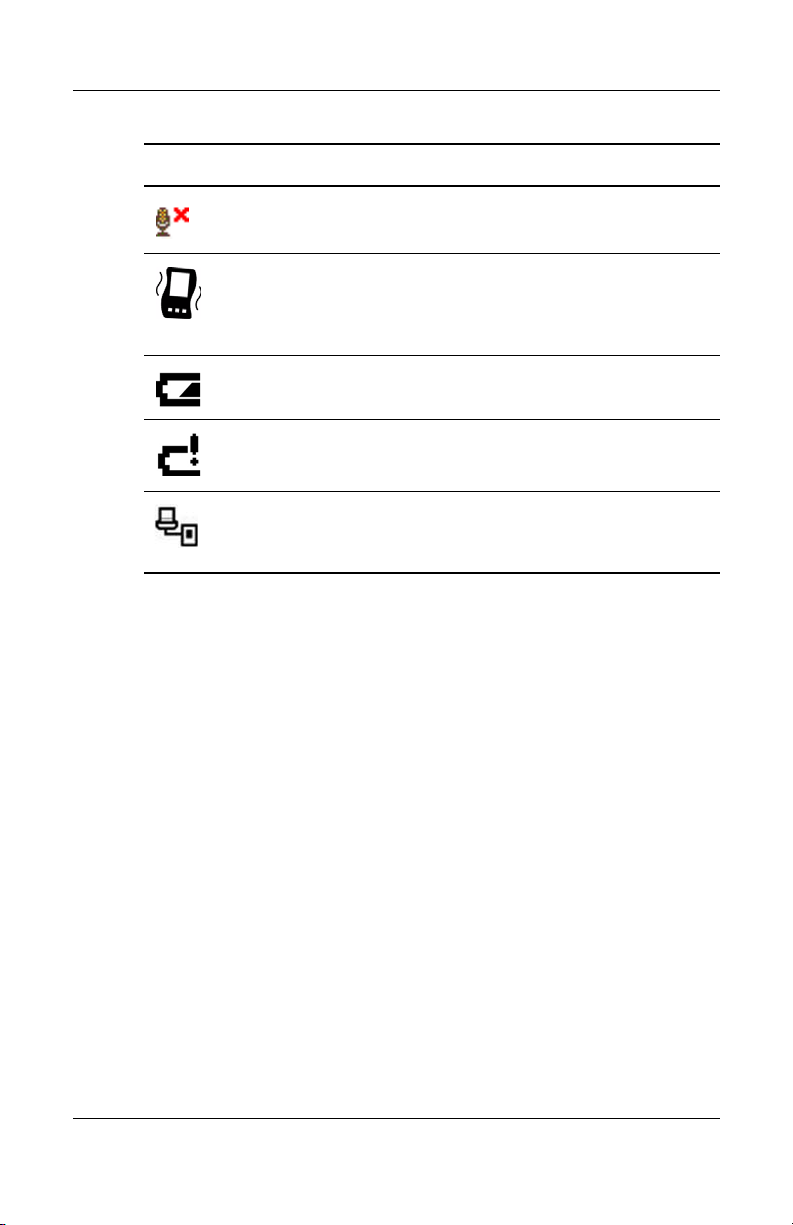
Ikona Definicja (Ciąg dalszy)
Naciśnij, aby wyciszyć rozmowę telefoniczną. Naciśnij
ponownie, aby kontynuować rozmowę.
Powiadamianie o wydarzeniach ustawione na wibrację
zamiast alarmu. Aby ustawić wibrację: naciśnij ikonę
Głośnika na pasku nawigacji, a w podręcznym menu
wybierz Wibracja.
Bateria jest słaba.
Bateria jest bardzo słaba.
Twój iPAQ Pocket PC jest połączony z komputerem
osobistym. Ikona ta pojawia się na pasku nawigacji tylko,
gdy połączenie jest aktywne.
Dbanie o urządzenie
Poznaj swój HP iPAQ Pocket PC
Aby utrzymać swojego Pocket PC w dobrym stanie i poprawnie
funkcjonującym, przestrzegaj następujących zasad:
Trzymaj urządzenie Pocket PC z dala od dużej wilgoci i
■
skrajnych temperatur.
■ Trzymaj urządzenie Pocket PC z dala od jakichkolwiek
płynów i opadów atmosferycznych.
■ Nie stawiaj nic na ekranie swojego Pocket PC, aby uchronić
go przed zniszczeniem.
■ Czyść swoje urządzenie wycierając ekran i panele miękką,
wilgotną szmatką nawilżoną tylko wodą.
■ Unikaj długiego eksponowania Pocket PC na słońcu lub
silnym ultrafioletowym świetle.
■ Unikaj zadrapań powierzchni ekranu i uderzeń o twarde
obiekty.
1–12 Instrukcja obsługi
Page 23
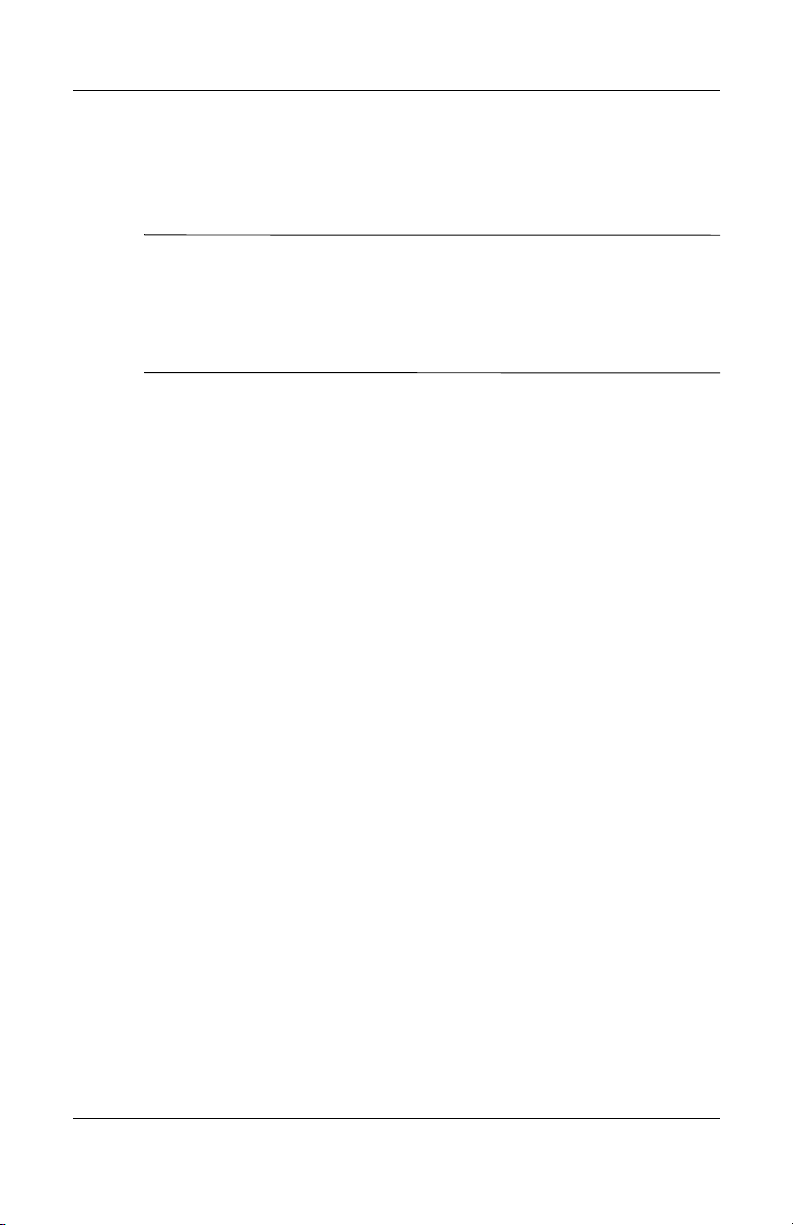
■ Aby zapobiec zarysowaniu ekranu, używaj tylko rysika,
który jest wyposażeniem Twojego Pocket PC lub innego
zalecanego rysika.
UWAGA: Aby zmniejszyć ryzyko porażenia elektrycznego lub zniszczeniu
części wewnętrznych, nie stosuj żadnych płynnych środków czyszczących w
spray’u bezpośrednio na ekran i nie pozwól, aby ciecz dostała się do środka
urządzenia iPAQ Pocket PC. Używanie do czyszczenia ekranu mydła lub
innych produktów czyszczących może spowododwać odbarwienie
wykończenia i zniszczyć je.
Podróżowanie z Pocket PC
Postępuj według następujących wskazówek, gdy podróżujesz z
urządzeniem Pocket PC:
Archiwizuj dane.
■
■ Zabieraj ze sobą kopię zapasową na karcie SD.
■ Odłącz wszystkie zewnętrzne urządzenia.
Poznaj swój HP iPAQ Pocket PC
■ Zabierz ze sobą zasilacz i ładowarkę sieciową.
■ Trzymaj swój Pocket PC w ochronnym etui w bagażu
podręcznym.
■ Gdy podróżujesz samolotem, upewnij się, że Telefon,
Bluetooth oraz Wi-Fi są wyłączone. Wyłącz wszystkie
sygnały bezprzewodowe. W tym celu na ekranie Dziś
naciśnij ikonę iPAQ Wireless, a następnie przycisk Wyłącz
Oba.
■ Jeśli podróżujesz poza granicami kraju, upewnij się, że
posiadasz odpowiednią wtyczkę do zasilacza, pasującą do
gniazd w kraju, który odwiedzasz.
Instrukcja obsługi 1–13
Page 24
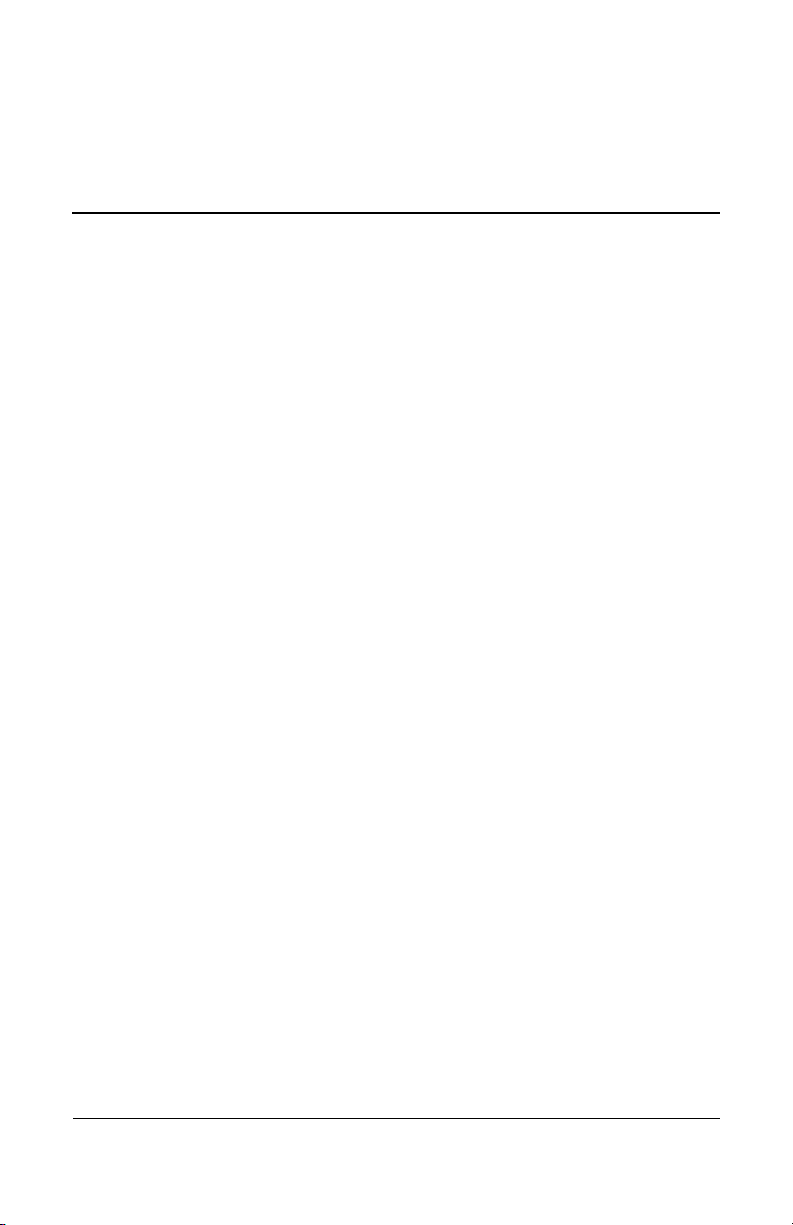
Korzystanie z ekranu Dziś
Kiedy po raz pierwszy włączasz swój iPAQ Pocket PC, pokazuje
się ekran Dziś. Możesz go także wyświetlić, poprzez stuknięcie
Start, a potem Dziś. Korzystaj z ekranu Dziś, aby wyświetlać:
■ Datę i czas
■ Dane właściciela
■ Nadchodzące spotkania
■ Nieprzeczytane i niewysłane wiadomości
2
Podstawy
■ Zadania do wykonania
Instrukcja obsługi 2–1
Page 25
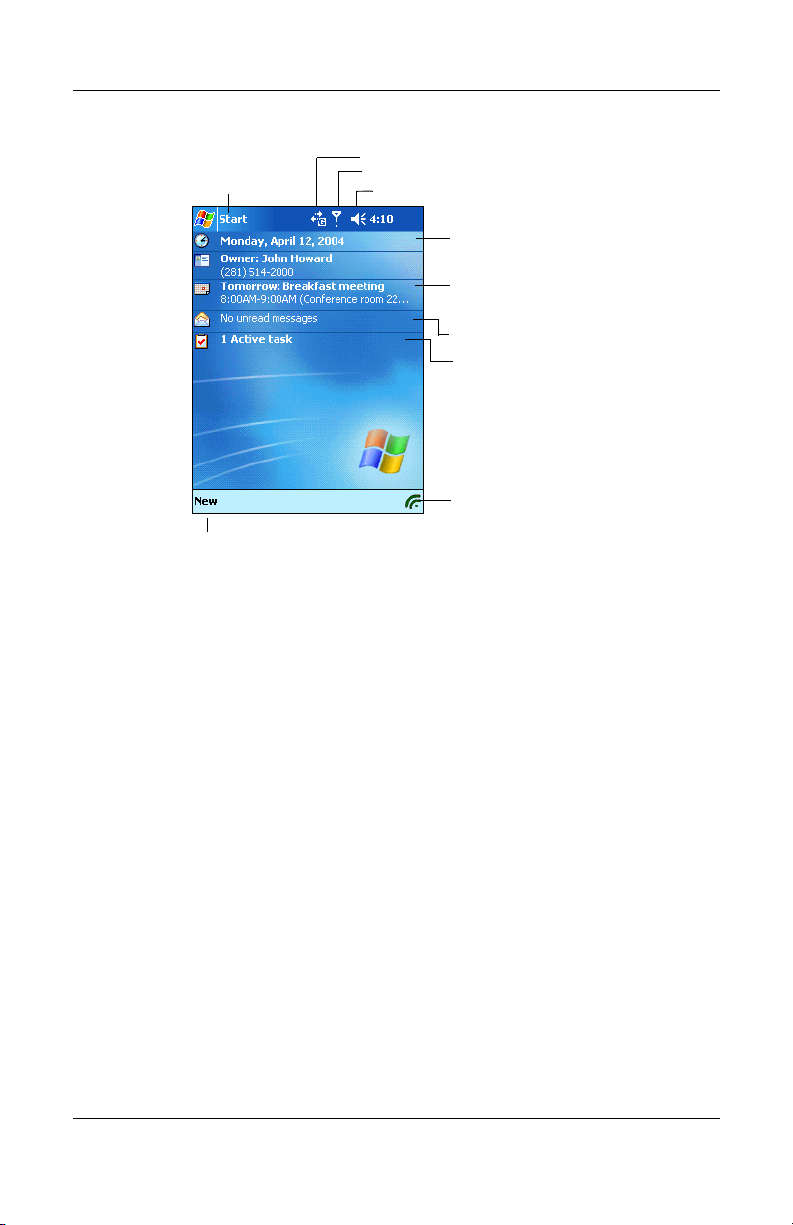
Podstawy
Włączanie
programów
Tworzenie nowego elementu.
Pasek nawigacji
Pasek nawigacji jest zlokalizowany na górze ekranu. Wyświetla
aktywne programy i czas, pozwala także zamykać ekrany. Użyj
menu Start, aby wybrać aplikację.
Określenie połączeń bezprzewodowych.
.
Określenie ustawień Telefonu.
Wyciszenie dźwięków lub zmiana głośności.
Zmiana daty i czasu.
Ustalenie spotkań lub
wyświetlenie istniejących.
Odczyt wiadomości e-mail.
Dodanie zadań.
Dostęp do okna
iPAQ Wireless.
.
2–2 Instrukcja obsługi
Page 26
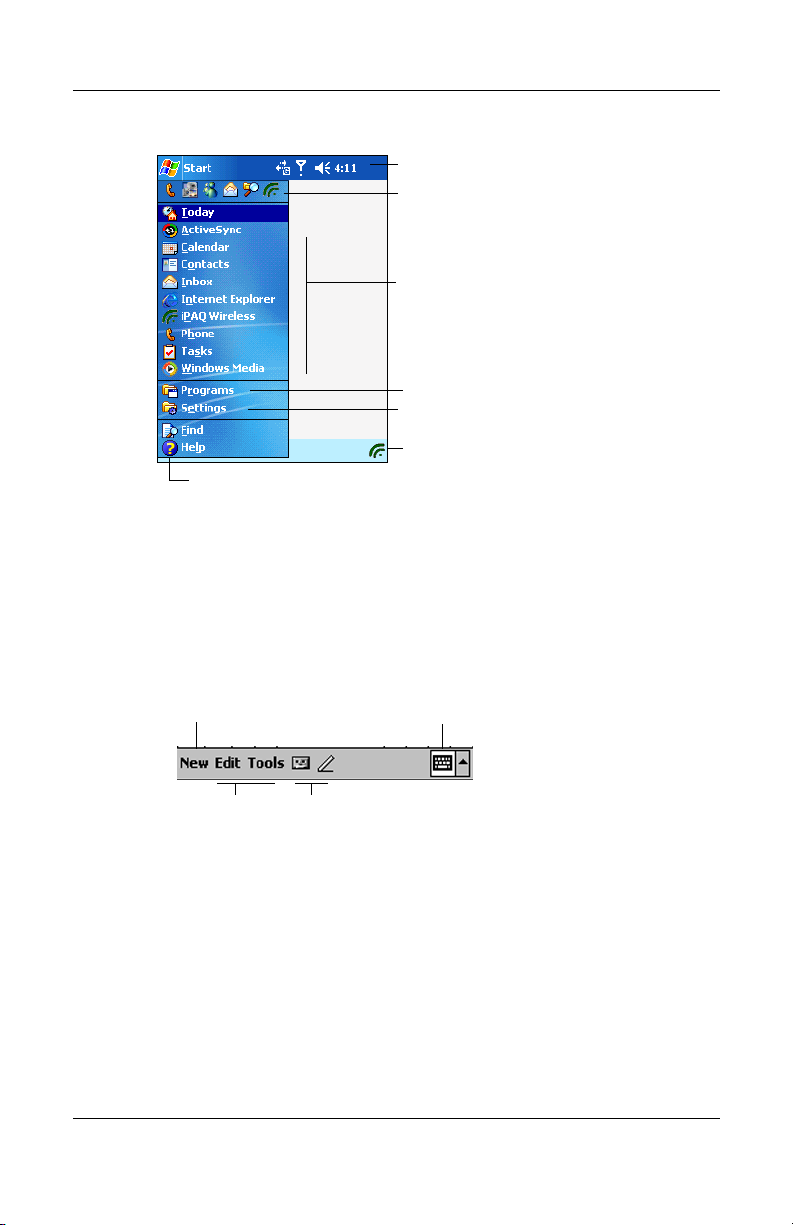
Pasek nawigacji
Wybór programów ostatnio
używanych.
Podstawy
Pliki pomocy.
Pasek poleceń
W ramach każdego programu, korzystaj z paska poleceń na dole
ekranu, aby wykonywać zadania. Stuknij Nowy, aby stworzyć
nowy element w obecnym programie.
Tworzenie nowego elementu
Opcje Nagranie lub zapisanie
menu
notatki.
Wybór programu.
Pozostałe programy.
Dostosowanie ustawień.
Dostęp do ekranu iPAQ Wireless.
Panel wp rowadza nie
Podręczne menu
Podręczne menu pozwalają na szybkie wykonanie danej
czynności. Korzystaj z podręcznych menu, aby wycinać,
kopiować, zmieniać nazwę i usuwać element, wysyłać e-mail lub
plik do innego urządzenia.
Instrukcja obsługi 2–3
Page 27
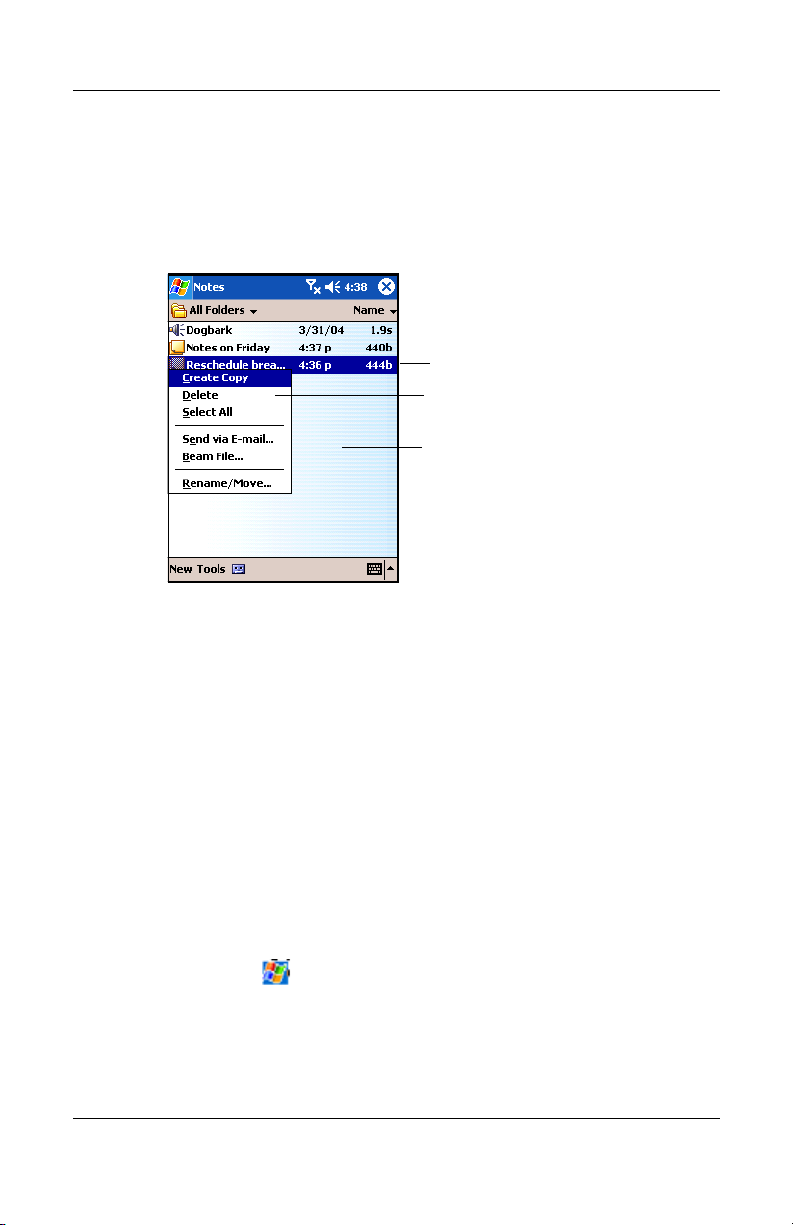
Aby wejść w podręczne menu, naciśnij i przytrzymaj rysik na
nazwie elementu, z którym chcesz wykonać czynność. Kiedy
menu pojawi się, stuknij wybrane polecenie lub stuknij
gdziekolwiek poza menu, aby je zamknąć jesli rezygnujesz z
wykonywania czynności.
Tworzenie informacji
Podstawy
Naciśnij i przytrzymaj, aby
wyświetlić podręczne menu.
Wybierz czynność.
Stuknij w ekran poza menu, aby
je zamknąć bez wykonania czynności.
Na ekranie Dziś, możesz tworzyć nowe informacje, między
innymi:
■ Spotkania
■ Kontakty
■ E-mail
■ Arkusze Excel
■ Notatki
■ Zadania
■ Dokumenty Word
1. Wybierz lub w menu Start wybierz Dziś > Nowy.
2. Wybierz element, który chcesz stworzyć.
3. Stuknij OK, gdy zakończysz tworzenie elementu.
2–4 Instrukcja obsługi
Page 28
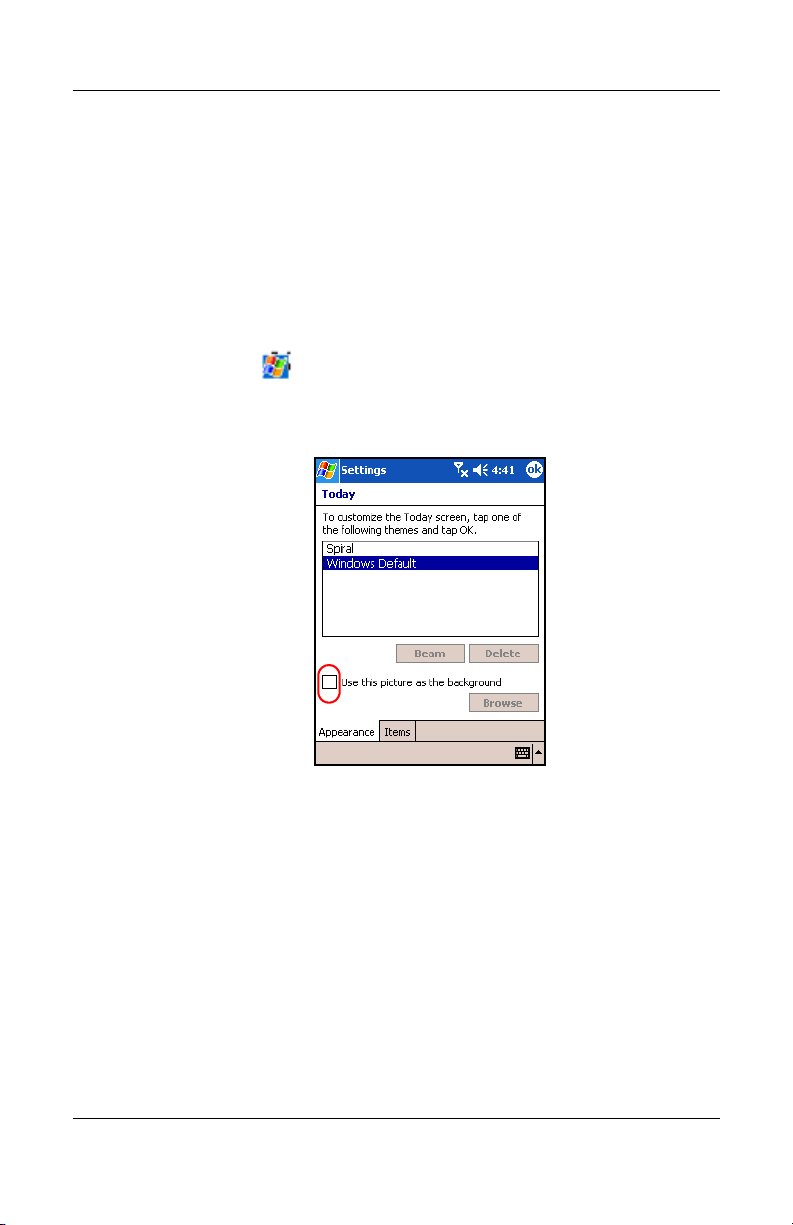
Dostosowywanie ekranu Dziś
W ustawieniach ekranu Dziś możesz:
■ Dodać obraz, jako tło.
■ Wybrać informacje, jakie mają się pojawiać.
■ Określić kolejność informacji.
■ Określić, kiedy ekran Dziś ma się pojawiać.
1. Wybierz z ekranu Dziś lub wejdź w Start > Ustawienia
> Dziś.
2. Zaznacz Użyj ten obraz jako tło.
Podstawy
3. Stuknij Przeglądaj, aby wybrać obrazek z Eksploratora
plików.
4. Stuknij zakładkę Elementy, aby wybrać lub zmienić
kolejność informacji na ekranie Dziś.
Instrukcja obsługi 2–5
Page 29
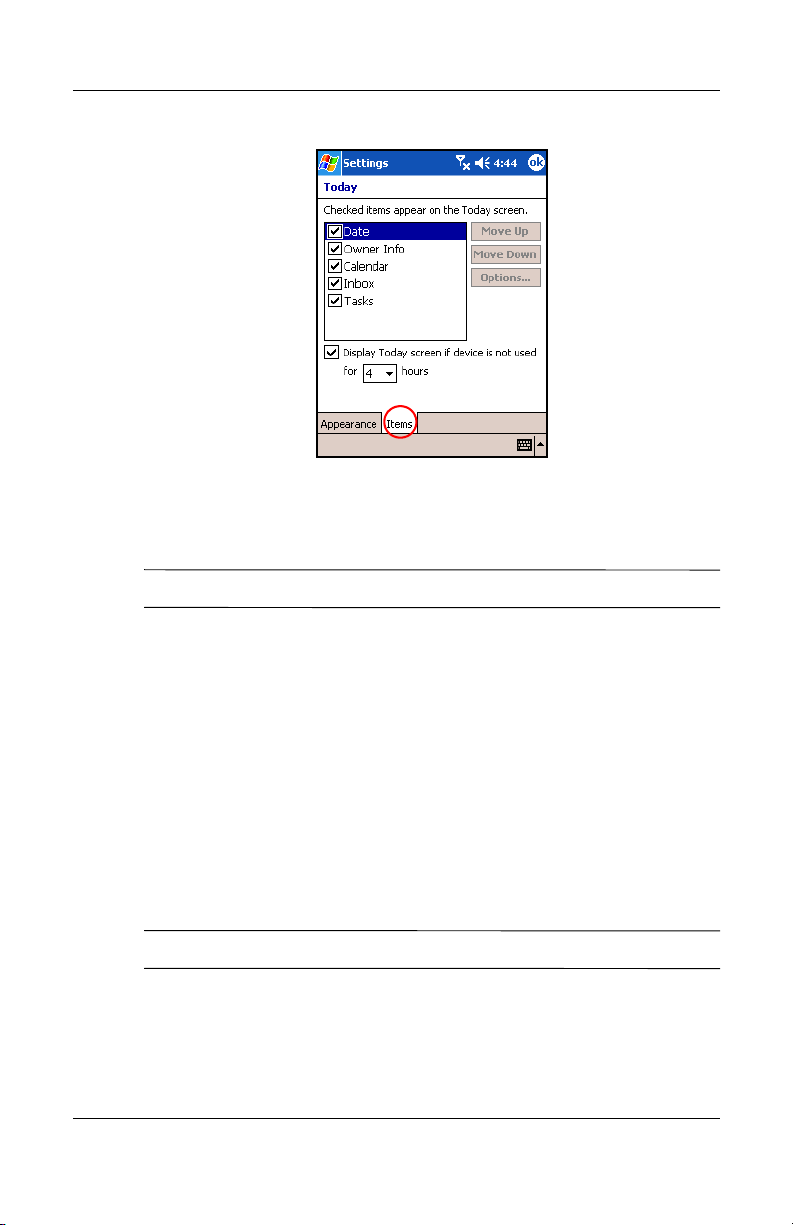
Podstawy
5. Stuknij element, aby go zaznaczyć.
6. Stuknij W górę lub W dół, aby zmienić kolejność elementów
na ekranie Dziś.
Nie możesz zmienić położenia Daty na ekranie Dziś.
7. Stuknij strzałkę w dół obok Wyświetl ekran Dziś, jeśli
urządzenie nie jest używane przez ... godzinę(y), aby
określić ile godzin musi upłynąć zanim ekran Dziś się
wyświetli.
8. Stuknij OK.
Dostosowywanie przycisków aplikacji
Możesz zmienić przypisanie programów Kontakty i Poczta do
dwóch przycisków na dole Twojego Pocket PC. Do tych
przycisków możesz przypisać dwa programy, których używasz
najczęściej.
Nie można zmienić przypisania przycisków Telefonu.
Aby zmienić przypisanie przycisków:
1. Wejdź w menu Start, Ustawienia > zakładka Osobisty >
Przyciski.
2–6 Instrukcja obsługi
Page 30
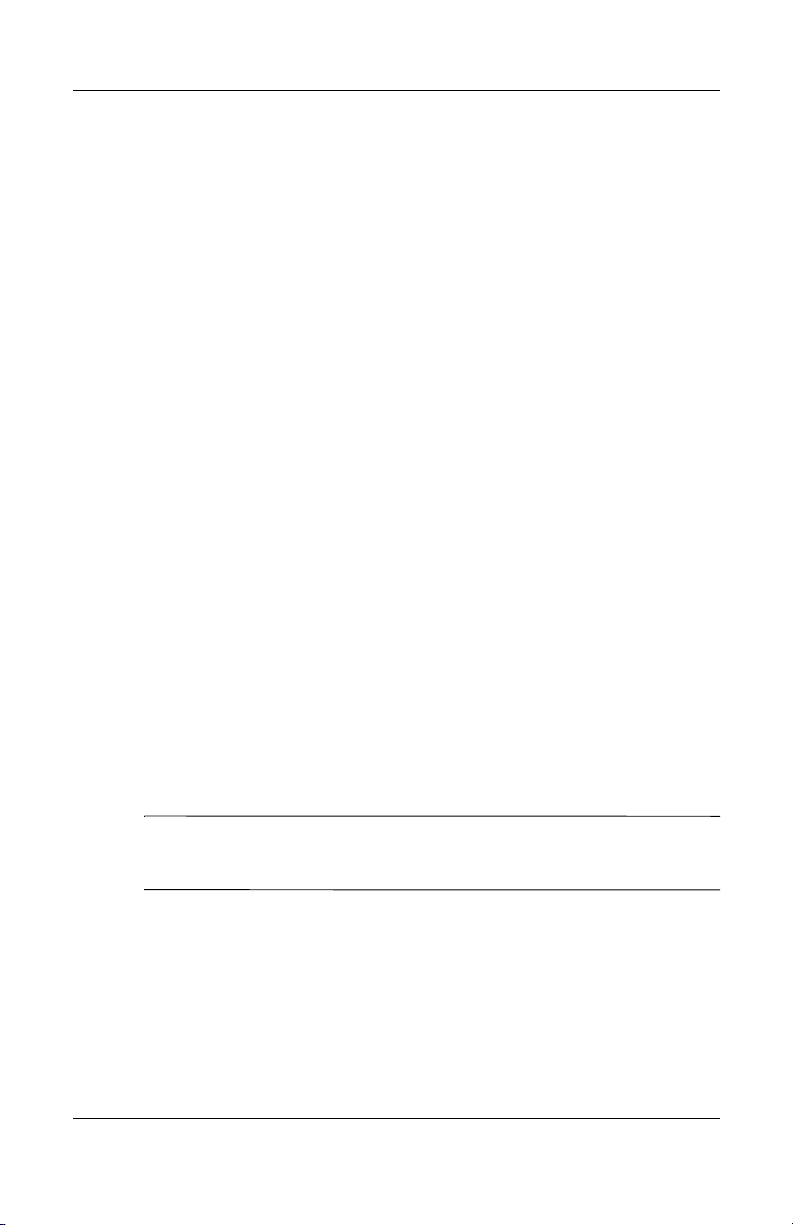
2. Zaznacz przycisk, który ma być zmieniony, np. - Przycisk 1.
3. Naciśnij na strzałkę w dół przy Przypisanie przycisków i
wybierz preferowany program.
4. Naciśnij OK.
Blokada przycisków aplikacji
Aby zapobiec przypadkowym naciśnięciom przycisków Pocket
PC i rozładowaniu baterii, ustawienia przycisków zawierają
funkcję blokady przycisków.
Aby wyłączyć działanie przycisków podczas stanu uśpienia
Pocket PC:
1. W menu Start wybierz Ustawienia > zakładka Osobisty >
Przyciski.
2. Wybierz zakładkę Blokada.
3. Zaznacz okienko przy Wyłącz wszystkie przyciski oprócz
Włącznika.
4. Wybierz OK.
Podstawy
Korzystanie z aplikacji
Otwieranie aplikacji
Otwieraj aplikacje na swoim iPAQ Pocket PC z menu Start.
Możesz także otwierać aplikację, przypisując ją do dwóch przycisków aplikacji.
Aby to zrobić, z ekranu Dziś wejdź w Start > Ustawienia > Przyciski.
Przypisania do przycisku Telefonu nie da się zmienić.
Aby uruchomić aplikację:
1. Wybierz Start > Programy.
2. Wybierz nazwę lub logo wybranej aplikacji.
Instrukcja obsługi 2–7
Page 31

Minimalizowanie aplikacji
Aby zminimalizować otwartą aplikację, naciśnij x w prawym
górnym rogu ekranu.
Zamykanie aplikacji
Aplikacje zamykają się same w zależności od dostępnej pamięci.
Jednakże, jeśli Twój iPAQ Pocket PC działa powoli, możesz
zamykać aplikacje ręcznie.
1. W menu Start wybierz Ustawienia > zakładka System >
Pamięć > zakładka Uruchomione programy.
2. Wybierz Zatrzymaj wsz. lub wybierz konkretną aplikację i
wybierz Zatrzymaj.
Aby przywołać obecnie działający program, stuknij Uruchom.
Instalowanie aplikacji
Instaluj aplikacje na swoim Pocket PC z:
Podstawy
■ Komputera osobistego przy użyciu Microsoft ActiveSync.
■ Pocket PC, jeśli pliki aplikacji mają rozszerzenie *.cab.
■ Pocket PC lub komputera kopiując pliki aplikacji, które mają
rozszerzenie *.exe lub *.cef.
Podczas instalacji, szukaj prawidłowej wersji dla Twojego
modelu HP iPAQ h6300 lub dla Microsoft Windows Mobile™
2003 Software dla Pocket PC Edition.
■ Kieruj się instrukcjami aplikacji i kreatora instalacyjnego,
aby zainstalować aplikację z komputera.
■ Stuknij plik aplikacji w eksploratorze plików w Twoim
Pocket PC i kieruj się instrukcjami w kreatorze
instalacyjnym, aby zainstalować aplikację na Twoim Pocket
PC.
2–8 Instrukcja obsługi
Page 32

Archiwizowanie danych
Korzystaj z iPAQ Backup lub Microsoft ActiveSync Backup, aby
archiwizować i odtwarzać dane na swoim Pocket PC.
iPAQ Backup jest już zainstalowany na iPAQ Pocket PC. Musisz zainstalować
ActiveSync na komputerze zanim użyjesz ActiveSync Backup.
Aby zmniejszyć ryzyko utraty danych, regularnie archiwizuj
dane.
Archiwizacja/Odtwarzanie przy użyciu iPAQ Backup
iPAQ Backup zapisuje Twoje dane w pliku archiwizacyjnym.
Możesz wyznaczyć nazwę pliku i lokalizację, gdzie plik ma być
zapisany. iPAQ Backup archiwizuje dane na karcie pamięci, w
pamięci głównej lub w folderze iPAQ File Store. Przed
odtwarzaniem czy archiwizacją zamknij wszystkie programy na
swoim Pocket PC.
UWAGA: Odtwarzanie danych zamienia obecne dane w iPAQ Pocket PC na
dane zapisane w pliku archiwizacji. Jeśli dokonasz pełnego resetu swojego
Pocket PC, wszystkie dane zapisane w pamięci głównej, włącznie z plikami
kopii zapasowych, zostaną utracone. Z tego powodu, zaleca się zapisywać
pliki archiwizacji na karcie pamięci lub w folderze iPAQ File Store.
Podstawy
Aby zarchiwizować/odtworzyć przy użyciu iPAQ Backup:
1. Zmenu Start wejdź w Programy > iPAQ Backup.
2. Wybierz Opcje > Tryb zaawansowany i wybierz pliki i
foldery, które mają być zarchiwizowane lub odtworzone.
3. Naciśnij okienko ... obok Plik, aby wybrać nazwę,
lokalizację i nazwę folderu dla archiwizowanych danych.
4. Naciśnij OK.
5. Naciśnij przycisk Archiwizuj lub Odtwarzaj, a następnie
przycisk Start.
Instrukcja obsługi 2–9
Page 33

Archiwizacja/Odtwarzanie przy użyciu ActiveSync
Zanim zaczniesz archiwizować lub odtwarzać dane, zamknij
wszystkie aplikacje na swoim iPAQ Pocket PC.
UWAGA: Odtwarzanie danych zamienia obecne dane w iPAQ Pocket PC na
dane zapisane w pliku archiwizacji.
Aby archiwizować/odtwarzać przy użyciu ActiveSync:
1. Upewnij się, że Pocket PC jest połączony z komputerem.
2. Na komputerze otwórz Microsoft ActiveSync. Z menu Start
wejdź w Programy > Microsoft ActiveSync.
3. W menu Narzędzia kliknij Archiwizuj/Odtwarzaj.
4. Kliknij zakładkę Archiwizuj lub Odtwarzaj i określ opcje.
5. Kliknij Archiwizuj teraz lub Odtwarzaj teraz.
Korzystanie z folderu iPAQ File Store
Możesz instalować aplikacje i zapisywać pliki w folderze iPAQ
File Store, do którego można wejść z Eksploratora plików na
Twoim Pocket PC.
Aplikacje i pliki przechowywane w iPAQ File Store są
przechowywane w pamięci ROM i są zachowane, nawet po
twardym resecie urządzenia lub jeśli bateria całkowicie się
rozładuje.
Aby zapisać w iPAQ File Store:
1. Skopiuj pliki do zapisania w folderze iPAQ File Store.
Podstawy
2. Z menu Start wejdź w Programy > Eksplorator plików >
Moje urządzenie > iPAQ File Store.
3. Wklej wybrane pliki.
Zanim zachowasz pliki w folderze iPAQ File Store, dobrze jest sprawdzić ile
pamięci jest dostepnej w folderze. Aby wyswietlić ilość pamięci, z menu Start
wejdź w Ustawienia > zakładka System > Pamięć > zakładka Karta pamięci.
Wybierz iPAQ File Store z rozwijanego menu.
2–10 Instrukcja obsługi
Page 34

Nauka sposobów pisania
Korzystanie z oprogramowania do pisania
UWAGA: Aby zapobiec zniszczeniu ekranu Twojego iPAQ Pocket PC,
zawsze używaj rysika. Nigdy nie używaj na ekranie długopisu, czy też
innych metalowych narzędzi.
Aby wprowadzać informacje do swojego iPAQ Pocket PC,
możesz wybrać klawiaturę na ekranie lub pisać przy użyciu
następujących narzędzi: Letter Recognizer, Microsoft Transcriber
lub Block Recognizer. Możesz używać rysika, aby rysować i
pisać na ekranie w Notatniku i w każdej zakładce Notatnik w
Kalendarzu, Kontaktach i Zadaniach.
Oddzielna klawiatura Thumb jest dodana do niektórych modeli Pocket PC. Aby
uzyskać informacje na temat korzystania z tej klawiatury, przejdź do części
“Korzystanie z klawiatury Thumb” w niniejszym rozdziale.
3
Zmiana opcji sugerowania wyrazów
W trakcie pisania na klawiaturze lub rysikiem, HP iPAQ sugeruje
słowa, które wyświetla w oknie Letter Recognizer lub Block
Recognizer (lecz nie Transcriber) nad klawiaturą.
Użytkownik może zdecydować:
■ czy słowa mają być sugerowane.
■ o ilości liter, które należy wstukać zanim pojawi się
sugerowane słowo.
■ o ilości słów, które są sugerowane.
Instrukcja obsługi 3–1
Page 35

Nauka sposobów pisania
Aby zmienić ustawienia sugerowania słów:
1. Z menu Start stuknij Ustawienia >zakładka Osobiste>
Wprowadzanie.
2. Wybierz zakładkę Kończenie słów (Word Completion).
SKRÓT: Z każdej aplikacji stuknij strzałkę skierowaną do
góry obok ikony Input Panel (Wprowadzania), a następnie
stuknij Opcje >zakładka Kończenie słów.
3. Kliknij strzałkę skierowaną w dół dotyczącą liter i wybierz
ilość liter, po których pojawi się sugerowane słowo.
3–2 Instrukcja obsługi
Page 36

Nauka sposobów pisania
t
4. Wybierz strzałkę skierowaną w dół dotyczącą słów i wybierz
ilość słów, które mają być sugerowane.
5. Stuknij OK.
Jeśli nie chcesz by słowa były sugerowane, usuń znak zaznaczający sugestie
słów w kwadraciku obok polecenia Sugerowanie słów przy wprowadzaniu.
Instrukcja obsługi 3–3
Page 37

Korzystanie z klawiatury na ekranie
Stukając rysikiem w litery, cyfry i symbole znajdujące się na
klawiaturze na ekranie możesz wprowadzić pisany tekst
bezpośrednio na ekran.
Znak zapytania ? w programie oznacza plik Pomocy. .
1. Z jakiejkolwiek aplikacji, wybierz strzałkę skierowaną do
góry obok ikony Wprowadzania.
Nauka sposobów pisania
2. Stuknij Klawiatura aby wyświetlić klawiaturę na ekranie.
Aby zobaczyć symbole, wybierz 123 lub klawisz Shift.
3. Stuknij w literę, symbol lub cyfrę aby wprowadzić
informacje.
4. Wybierz OK.
3–4 Instrukcja obsługi
Page 38

Nauka sposobów pisania
Pisanie rysikiem w programie Letter Recognizer
Używając rysika i programu Letter Recognizer możesz pisać
litery, cyfry i symbole na ekranie. Możesz tworzyć słowa i zdania
pisząc kapitalikami (ABC), zwykłe litery (abc), oraz cyfry (123)
zgodnie z następujacymi poleceniami:
Aby pisać rysikiem używając Letter Recognizer:
1. Z jakiejkolwiek aplikacji, wybierz strzałkę skierowaną do
góry obok ikony Wprowadzania.
2. Wybierz Letter Recognizer.
3. Wpisz literę lub symbol miedzy linią z kresek i dolną linią.
a. Aby pisać kapitalikami, wpisz literę między kreskami
oznaczonymi ABC.
b. Aby pisać zwykłymi literami wpisz literę między
kreskami oznaczonymi abc.
c. Wpisz cyfrę lub narysuj symbol między kreskami
oznaczonymi 123.
To, co piszesz będzie przekonwertowane na tekst.
Aby Letter Recognizer pracował efektywnie, wpisuj znaki między linią z kresek
i linią dolną.
■ jeśli piszesz literę ‘p’ umieścij górna cześć znaku w polu kresek i linii
dolnej, a ogonek pod linią dolną.
■ jeśli piszesz literę ‘b’, dolną część znaku umieścij w polu kresek i linii
dolnej, a część górną powyżej kresek.
Pisanie za pomocą rysika i Microsoft Transcriber
Używaj rysika i programu Microsoft Transcriber do pisania słów,
liter, cyfr i symboli w dowolnym miejscu ekranu.
1. W dowolnej aplikacji kliknij strzałkę skierowaną do góry
obok ikony Wprowadzania.
2. Wybierz Transcriber aby wyświetlić ekran Transcriber
Intro.
Instrukcja obsługi 3–5
Page 39

Nauka sposobów pisania
3. Wybierz OK.
4. Wybierz Nowy na dole ekranu.
5. Zacznij pisać na ekranie. To, co napiszesz będzie
przekonwertowane na tekst.
Aby program Transcriber ‘nauczył się’ Twego charakteru pisma, wybierz ikonę
“a” na dole ekranu aby wyświetlić ekran Kształty Liter i zastosuj się do
poleceń.
Pisanie rysikiem przy użyciu Block Recognizer
Używając rysika i programu Block Recognizer możesz pisać
litery, cyfry i symbole, tworzyć słowa i zdania pisząc litery i
cyfry w konkretnych miejscach.
1. Z dowolnej aplikacji wybierz strzałkę skierowaną do góry
obok ikony Wprowadzania.
2. Wybierz Block Recognizer.
3. Wpisz słowo, literę lub symbol między kreskami.
a. Aby napisać tekst, wpisz literę miedzy kreskami
oznaczonymi “abc.”
b. Aby napisać cyfry lub symbole, wpisz cyfrę lub
symbol między kreskami oznaczonymi “123.”
To, co napiszesz będzie przekonwertowane na tekst.
3–6 Instrukcja obsługi
Page 40

Rysowanie i pisanie na ekranie
Aby rysować i pisać na ekranie używaj rysika w programie
Notatki lub w zakładce Notatki w pliku Kalendarz, Kontakty lub
Zadania.
1. Z menu Start wybierz Notatki > Nowy.
Nauka sposobów pisania
2. Rysuj i pisz na ekranie.
3. Wybierz ikonę Długopis.
4. Wybierz OK.
Konwertowanie w postać tekstu
Możesz przekonwertować to, co piszesz w tekst kiedy piszesz
rysikiem w programie Notatki lub w zakładce Notatki w:
■ Kalendarzu
■ Kontaktach
■ Zadaniach
Instrukcja obsługi 3–7
Page 41

Aby przekonwertować w tekst:
1. Z menu Start wybierz Notatki.
Możesz także stuknąć zakładkę Notatki w Kalendarzu, Kontaktach lub
Zadaniach.
2. Napisz cokolwiek aby aktywować funkcję.
3. Wybierz Narzędzia.
4. Wybierz Rozpoznaj.
Aby przekonwertować konkretne słowo lub zdanie, zaznacz je przed
kliknięciem polecenia Rozpoznaj. Słowo nierozpoznane nie będzie
przekonwertowane..
5. Wybierz OK.
Korzystanie z klawiatury Thumb
Niektóre modele iPAQ Pocket PC nie posiadają tej klawiatury.
Nauka sposobów pisania
Klawiatura iPAQ Removable Thumb Keyboard jest wygodnym
przenośnym urządzeniem do wprowadzania danych dla produktu
z serii HP iPAQ Pocket PC h6300. Klawiatura Thumb nie
wymaga baterii i wykorzystuje bardzo niewiele energii z Twego
Pocket PC.
Korzystając z klawiatury Thumb możesz:
■ łatwo wprowadzać tekst do Twego iPAQ Pocket PC.
■ szybko uzyskać dostęp do aplikacji iPAQ Pocket PC.
■ wprowadzać komendy przy użyciu specjalnych klawiszy
funkcyjnych.
■ korzystać z przycisków Wyślij oraz Zakończ do
wykonywania telefonów.
3–8 Instrukcja obsługi
Page 42

Jeśli regularnie korzystasz z dodatkowej klawiatury, takiej jak HP Foldable
Keyboard na Twoim iPAQ Pocket PC, może być konieczne ręczne
uruchamianie i wyłączanie odpowiednich klawiatur zanim z nich skorzystasz.
Części klawiatury
Nauka sposobów pisania
Kiedy klawiatura Thumb Keyboard jest zainstalowana na Pocket
PC, korzystaj z mikrofonu i przycisków aby wykonywać te same
funkcje jak na Pocket PC.
1 Mikrofon Mów do mikrofonu w trakcie rozmów i
nagrywając notatki.
2 Przycisk
telefonu
3 Przycisk
telefonu
Instrukcja obsługi 3–9
Naciśnij by odbierać telefony i dzwonić,
uzyskiwać dostęp do klawiatury telefonu lub
aktywować funkcje głośnika.
Naciśnij i przytrzymaj aby włączać/wyłączać
telefon lub kończyć rozmowę.
Page 43

Nauka sposobów pisania
4 Przycisk skrzynki
odbiorczej
5 Przycisk Kontaktów Naciśnij by wyświetlić listę kontaktów.
Naciśnij by wyświetlić zawartość skrzynki
odbiorczej e-mail.
Łączniki klawiatury
1 Przyciski rozłączające Naciśnij przyciski po obu stronach
klawiatury aby rozłączyć klawiaturę i
Pocket PC.
2 Łączniki zwalniające Kiedy wymienione powyżej przyciski są
wciśnięte, łączniki zwalniają połączenie
klawiatury i Pocket PC.
3–10 Instrukcja obsługi
Page 44

Nauka sposobów pisania
3 Przewodniki Skalibruj przewodniki z otworami na
spodzie Pocket PC kiedy przyłączasz
klawiaturę.
4 Łącznik komunikacyjny Łącznik ten musi być połączony z portem
komunikacyjnym na spodzie Pocket PC
aby klawiatura funkcjonowała.
Łączenie klawiatury i iPAQ Pocket PC
1. Ustaw w jednej linii łączniki na dole klawiatury i otwory na
spodzie Pocket PC.
2. Wsuń dokładnie Pocket PC w gniazdo klawiatury.
Need illustration
Powtórz powyższą procedurę aby połączyć klawiaturę i iPAQ Pocket PC z
dołączoną rozszerzoną baterią.
Sprawdzanie połączenia z klawiaturą
1. Upewnij się, czy klawiatura jest prawidłowo połączona z
iPAQ Pocket PC.
Instrukcja obsługi 3–11
Page 45

2. Jeśli połączenie jest zabezpieczone, idź do Start >
Ustawienia >zakładka System > Klawiatura iPAQ i
upewnij się, czy zaznaczone jest okno klawiatury Włącz
klawiaturę.
3. Umieść kursor w oknie Sprawdź i stuknij w klawiaturę aby
sprawdzić, czy działa.
4. Jeśli działa, stuknij OK.
5. Korzystaj z rysika, aby nacisnąć przycisk Reset po lewej
stronie iPAQ Pocket PC.
Odłączanie klawiatury
Aby odłączyć klawiaturę naciśnij dwa przyciski z boku
klawiatury aby zwolnić połączenie, a następnie odciągnij Pocket
PC od klawiatury.
Konfigurowanie klawiatury
1. Na Pocket PC, wybierz Start > Ustawienia >zakładka
System >Klawiatura iPAQ.
Nauka sposobów pisania
2. Wybierz zakładkę Ustawienia.
3. Wykonaj jedną lub więcej poniższych czynności:
❏ Stuknij okno Włącz klawiaturę aby włączyć lub
wyłączyć funkcjonalność klawiatury.
❏ Stuknij okno Włącz dźwięk aby słychać było kliknięcie
za każdym razem gdy naciskasz przycisk.
❏ Stuknij i przesuń skalę Opóźnij przed powtórzeniem,
aby zmienić prędkość pisania klawiatury przy naciskaniu
pojedynczych klawiszy.
❏ Stuknij i przesuń skalę Szybkość powtarzania
przycisku aby zmienić szybkość, z jaką klawiatura
powtarza dany znak w momencie przyciskania
pojedynczego przycisku.
3–12 Instrukcja obsługi
Page 46

Nauka sposobów pisania
❏ Stuknij w polu Sprawdź tu: aby sprawdzić ustawienia
klawiatury zanim opuścisz aplikację odłączalnej
klawiatury.
Korzystanie z przycisków funkcji i skrótów
Przyciski klawiatury wykonują dodatkowe funkcje gdy naciska
się je w zaznaczonej kolejności.
Niebieski klawisz jest przyciskiem funkcyjnym (Fn) po lewej
stronie klawiatury. Niebieskie symbole używane w połączeniu z
niebieskim klawiszem są umieszczone u góry po lewej stronie
klawiszy.
Kombinacja uderzeń w
klawisze Działanie
Niebieski klawisz + każdy
klawisz
Niebieski klawisz
naciśnięty dwukrotnie
Niebieski klawisz +
strzałka w dół
Wprowadza znaki wydrukowane z
prawej strony u góry klawisza
(oznaczony na niebiesko).
Blokowanie niebieskich klawiszy.
Stuknij ponownie aby
odblokować.
Strona w dół
Niebieski klawisz + strzałka
w górę
Niebieski klawisz +
strzałka z lewej
Niebieski klawisz +
strzałka z prawej
Niebieski klawisz + OK Zamyka program
Strona w górę
Przeciąga w lewo
Przeciąga w prawo
Klawisze “Sticky” klejące
Klawiatura korzysta z cechy “Sticky Key” dla klawiszy Shift
oraz Blue Fn (znane jako “key modifiers”). Kiedy wprowadzasz
numer lub symbol wymagający kombinacji klawiszy, które
Instrukcja obsługi 3–13
Page 47

należy nacisnąć, key modifier będzie zajęty dopóki nie naciśniesz
drugiego klawisza. Nie jest konieczne naciskanie obu klawiszy w
tym samym czasie.
Klawisze specjalne
Klawisz Funkcja Opis
Klawisz (Fn) “Sticky Key” dla
wywoływania alternatywnej
funkcji lub symboli na
większości klawiszy.
Nauka sposobów pisania
+
Aby napisać znak backslash (\) na klawiaturze, najpierw naciśnij Niebieski
klawisz Fn Key + P aby utworzyć znak slash (/), a następnie klawisz
Symbol/Spacja, aby go zmodyfikować. Zapoznaj się z następnym paragrafem
:Znaki akcentowane”, aby dowiedzieć się więcej o modyfikowaniu znaków.
Znaki akcentowane
Aby napisać znaki akcentowane, naciśnij literę, którą chcesz
zmienić na znak z akcentem, następnie naciśnij Niebieski
klawisz Fn oraz Symbol/Spację. Kontynuuj naciskanie klawisza
Fn oraz klawisz spacji dopóki dotrzesz do żądanego znaku. Aby
napisać dużą literę z akcentem naciśnij i przytrzymaj klawisz
Shift i naciśnij żądaną literę, następnie naciśnij Blue Fn Key
oraz Spację.
Klawisz Symbol
(Sym) lub klawisz
spacji (tylko
angielski)
Klawisz Symbol
(Sym) lub klawisz
spacji (wszystkie
inne języki)
Używany do wyboru
alternatywnych znaków i
symboli zastępujących znaki.
Używany do wyboru
alternatywnych znaków i
symboli zastępujących znaki.
3–14 Instrukcja obsługi
Page 48

znak zwykły znak zmodyfikowany
À
Ð
a
A
c
C
d
D
à á â ä å ą ã ă æ
Á Â Ä Å Ą Ã Ă Æ
ç ć č ©
Ç Ć Č ©
ð
Nauka sposobów pisania
e
E
i
I
l
L
n
N
o
O
p
P
r
R
s
è é ê ë ę
È É Ê Ë Ę
ì í î ï
Ì Í Î Ï
ł
Ł
ñ
Ñ
ò ó ô õ ö ő ø œ
Ò Ó Ô Õ Ö Ő Ø Œ
þ ¶
þ ¶
®
®
ş š ß
S
Instrukcja obsługi 3–15
Ş Š ß
Page 49

Nauka sposobów pisania
ţ
Ţ
€
znak zwykły znak zmodyfikowany (Ciąg dalszy)
t
T
u
U
y
Y
z
Z
$
/
“
(
)
+
!
.
*
@
%
ù ú û ü ű
Ù Ú Û Ü Ű
ý
Ý
ź ż
Ź Ż
£ ¥
' « »
[ { < «
] } > »
± & - _
¡ ? ¿
: , ;
#
~
^
3–16 Instrukcja obsługi
Page 50

Wyłączanie klawiatury
Jeśli chcesz używać innej klawiatury z iPAQ Pocket PC, musisz
najpierw wyłączyć klawiaturę Thumb.
1. Wybierz Start > Ustawienia >zakładka System
>Klawiatura iPAQ.
2. Wybierz zakładkę Ustawienie.
3. Odznacz okno Włącz klawiaturę.
4. Stuknij OK.
5. Odłącz klawiaturę.
Teraz możesz instalować inną klawiaturę.
Nauka sposobów pisania
Instrukcja obsługi 3–17
Page 51

Korzystanie z funkcji telefonu
Korzystaj z funkcji telefonu iPAQ Pocket PC aby dzwonić i
odbierać telefony oraz wysyłać i odbierać wiadomości SMS oraz
MMS. Twój operator sieci komórkowej może zaoferować Ci
dodatkowe usługi, takie jak poczta głosowa.
Telefo n może być także używany do łączenia się z Internetem lub
siecią Praca. Możesz łączyć się z Internetem lub siecią Praca
poprzez GPRS (General Packet Radio Service), lub poprzez
połączenie telefoniczne GSM (Global System for Mobile
Communications).
Więcej informacji dotyczących połączeń przesyłu danych
GSM/GPRS znajdziesz w rozdziale 6.
Karta SIM
Karta SIM (Subscriber Identity Module) jest konieczna do
funkcjonowania telefonu w Twoim iPAQ Pocket PC. Karta SIM
jest plastikową kartą z wmontowanym chipem do zapisu danych.
Po tym jak karta SIM jest aktywowana przez operatora sieci
komórkowej, komputerowy chip będzie przechowywał
informacje o Twoim numerze telefonu, usługach, informacje o
rejestracji i kontaktach oraz informacje dotyczące pamięci
przechowującej Twoje wiadomości tekstowe lub SMS/MMS.
Za wyjątkiem telefonów alarmowych, karta SIM musi być
włożona do gniazda SIM pod baterią z tyłu Pocket PC aby
urządzenie działało.
Aby wybrać numer alarmowy na klawiaturze telefonu wystukaj
odpowiedni numer a nastepnie stuknij Tal k lub Wyślij.
4
Instrukcja obsługi 4–1
Page 52

Zasięgnij informacji dotyczących numerów alarmowych z Twej
książki telefonicznej.
Wkładanie karty SIM
Jeśli bateria jest już zainstalowana, musisz ją wyjąć zanim zaczniesz wkładać
kartę SIM. Więcej informacji znajdziesz w rozdziale 13.
Aby włożyć kartę SIM do Pocket PC:
1. Z tyłu Twego Pocket PC, pchnij klapkę karty SIM w prawo
aby ją odblokować (1) i podnieść aby otworzyć klapkę (2).
2. Włóż kartę SIM (złotą częścią zwróconą do wewnątrz
urządzenia) do gniazda w klapce SIM dopasowując ścięty róg
na karcie do podobnego rogu w komorze SIM (3).
Korzystanie z funkcji telefonu
3. Pchnij klapkę SIM (z włożona kartą SIM) (4) do zasobnika
SIM i zatrzaśnij (5) przesuwając klapkę w lewo.
Aby usunąć kartę SIM z zasobnika SIM, musisz powtórzyć te
same kroki.
4–2 Instrukcja obsługi
Page 53

Aktywacja usług telefonu
Zanim będziesz mógł korzystać z telefonu na Twym Pocket PC,
musisz wykupić abonament telefoniczny.
Jeśli kupiłeś kartę SIM w systemie nieabonamentowym aby jej używać z Twoim
iPAQ Pocket PC, niniejsze informacje nie są dostępne.
Urządzenie może od Ciebie wymagać nastepujących informacji
koniecznych do aktywacji karty:
❏ Numer seryjny karty SIM (wydrukowany na naklejce z
tyłu karty SIM)
❏ Numer IMEI (wydrukowany na naklejce systemowej pod
wyjmowalną baterią)
Funkcje telefonu
Twój iPAQ Pocket PC wyposażony jest w nastepujące funkcje;
trzeba je jednakże aktywować, czego dokunuje Twój operator
sieci komórkowej:
❏ Przekazywanie połączeń
Korzystanie z funkcji telefonu
❏ CSD—Circuit Switched Data
❏ GPRS—General Packet Radio Service
❏ Telefo ny międzynarodowe
❏ Roaming
❏ Dostęp do Internetu
❏ SMS/MMS—Short Message Service/Multimedia
Message Service
❏ Poczta głosowa
❏ VPN—Wirtualna sieć osobista
❏ WAP—Wireless Application Protocol
Instrukcja obsługi 4–3
Page 54

Twój PIN
Po aktywacji karty SIM, może ona być konfigurowana przez
numer PIN (Personal Identification Number) aby wykluczyć
niepożądany dostęp do Twego telefonu.
Telefony alarmowe nie wymagają wprowadzania numeru PIN.
Możesz wyłączyć numer PIN; jednakże z racji bezpieczeństwa,
zalecane jest niewyłączanie funkcji PIN.
UWAGA: Po trzech kolejnych błędnych próbach wprowadzania kodu PIN,
karta SIM zablokowuje się. Jeśli na ekranie wyświetlone są litery PUK (PIN
Unblocking Key) oznacza to, iż zablokowałeś Twój ekran Pocket PC, i aby
odblokować telefon musisz wstukać PUK, aby go odblokować. Jeśli wraz z
kartą SIM nie otrzymałeś numeru PUK, skontaktuj sie z operatorem sieci.
Jeśli Twój Pocket PC kiedykolwiek zostanie skradziony lub
zagubiony, numer PIN bedzie chronił Twoje urządzenie przed
niepożądanym użyciem.
Aby włączyć funkcję PIN:
1. Na ekranie z klawiaturą telefonu stuknij Narzędzia > Opcje
>zakładka Te le fon .
2. Wybierz żądaj numeru PIN kiedy używany jest telefon.
Korzystanie z funkcji telefonu
Aby zmienić PIN, stuknij zmień PIN.
Aby zabezpieczyć Twój Pocket PC przed niepożądanym użyciem, zasiegnij
informacji w rozdziale 1.
4–4 Instrukcja obsługi
Page 55

Przyciski i ikony telefonu
Ikony telefonu Definicja
■ Naciśnij ten przycisk aby odbierać telefony,
uzyskać dostęp do klawiatury i wybierać
numery.
■ Naciśnij i przytrzymaj ten przycisk aby
aktywować funkcję głośnomówiącą.
Nacisnij ten przycisk aby włączać i wyłączać
telefon lub kończyć rozmowę telefoniczną.
Telefon jest rozładowany.
Telefon jest naładowany.
Wyszukiwanie sieci lub sieć jest niedostępna.
Połączenie telefoniczne jest niemożliwe lub
nastąpił błąd w sieci.
Wskaźnik siły sygnału dla funkcji telefonu.
Korzystanie z funkcji telefonu
Nieodebrane połączenie. Stuknij tę ikonę aby
wyświetlić nieodebrane połączenia.
Aktywne przekazywanie połączeń
Aktywne dźwięki telefonu.
Mikrofon wyłączony
Dostępna usługa GPRS .
Aktywne połączenie danych z siecią GPRS.
Instrukcja obsługi 4–5
Page 56

Korzystanie z funkcji telefonu
Ikony telefonu Definicja (Continued)
Ustawione wibracje zamiast dzwonka. Aby
ustawić wibracje: Stuknij ikonę Głośnik na pasku
Nawigacji a w podręcznym menu stuknij Wibruj.
Otrzymano jedną lub więcej wiadomości. Stuknij
tę ikonę aby wyświetlić wiadomości.
Otrzymano jedną lub więcej wiadomości
e-mail/SMS/MMS lub wiadomości głosowych.
Stuknij tę ikonę aby wyświetlić wiadomości.
Centrum wiadomości wyświetla wiadomości
otrzymane z innych ośrodków połączeń takich jak
telefon lub wiadomości głosowe,
e-mail/SMS/MMS, itd. Stuknij ikonę tego ekranu
aby wyświetlić wszystkie wiadomości z centrum
wiadomości.
Sprawdzanie siły połączenia i sygnału
Po włożeniu i aktywacji karty SIM, Twoje urządzenie połączy się
z siecią.
Włączona ikona ( ) oznacza, iż jesteś połączony z siecią
Twego operatora. Pełna siła sygnału jest oznaczana ikoną ( ).
Ilość pionowych pasków obok ikony zmniejsza się wraz ze
słabnięciem siły sygnału. Ikona ( ) oznacza brak sygnału.
Wybieranie zakresu częstotliwości
Twój iPAQ Pocket PC dysponuje funkcją GSM/GPRS
współpracującą z różnymi częstotliwościami, co umożliwia
aktywację roamingu. Kiedy podróżujesz za granicą, może to
wymagać zmiany częstotliwości ustawień połączeń GSM/GPRS.
HP wprowadziła aplikację, która automatycznie wyszukuje
częstotliwość sieci kiedy Twoje sieci są niedostępne. Jest to
ustawienie domyślne Twego Pocket PC.
Automatyczny wybór częstotliwości może nie być dostępny we wszystkich
modelach.
4–6 Instrukcja obsługi
Page 57

Aby ręcznie zmienić częstotliwość:
1. Na klawiaturze telefonu, stuknij Narzędzia > Opcje >
Zakres.
2. Stuknij pole wyboru obok jednego z następujacych obiektów:
❏ Automatycznie (ustawienie domyślne)
❏ Ameryka Północna (850/1900)
❏ Europa, Azja (900/1800)
Automatyczny wybór częstotliwości może nie być dostępny we wszystkich
modelach.
3. Stuknij OK.
Wybierz prawidłową częstotliwość dla kraju i regionu, w którym
się znajdujesz. Aby dokonać zmian i wrócić do wyboru
automatycznego, powtórz krok 1 i wybierz Automatycznie.
Włączanie i wyłączanie telefonu
Korzystanie z funkcji telefonu
Możesz włączać i wyłączać Twój telefon przy jednoczesnym
utrzymywaniu Twego Pocket PC w stanie aktywacji.
Istnieje wiele sposobów włączania telefonu:
■ Naciśnij i przytrzymaj czerwony przycisk aplikacji na
przodzie Twego Pocket PC, lub
■ Z menu Start stuknij Tele fon. Wprowadź na ekranie numer
telefonu, który chcesz wybrać i stuknij Tak kiedy jesteś
pytany o to, czy chcesz włączyć telefon.
■ Na ekranie Dziś, stuknij ikonę iPAQ Wireless na pasku
Nawigacji na dole ekranu, a nastepnie stuknij przycisk
Tel ef on .
Instrukcja obsługi 4–7
Page 58

Korzystanie z funkcji telefonu
■ Jeśli Pocket PC jest w trybie Lot, z ekranu Dziś, stuknij ikonę
na pasku Nawigacji, i z podręcznego menu stuknij
Wyłącz tryb lot.
Tryb lot włącza i wyłącza wszystkie funkcje bezprzewodowe na Twym Pocket
PC. Włącz tryb Flight kiedy podróżujesz samolotem aby zapobiec
przypadkowemu włączeniu którejś z funkcji bezprzewodowych.
Jest kilka sposobów na wyłączenie Twego telefonu:
■ Naciśnij i przytrzymaj czerwony przycisk aplikacji z
przodu urządzenia, lub
■ Z ekranu Dziś stuknij ikonę iPAQ Wireless na pasku
Poleceń, a następnie stuknij przycisk Tel ef on u aby wyłączyć
telefon.
■ Z ekranu Dziś, stuknij ikonę na pasku Nawigacji, i z
podręcznego menu stuknij Włącz tryb lot.
Pozostawiaj telefon włączony, aby odbierać telefony kiedy Twój Pocket PC jest
wyłączony.
Możesz korzystać z innych programów na Twoim komputerze w
trakcie rozmowy. Aby szybko wrócić do Telefonu, stuknij
zielony przycisk aplikacji , lub stuknij Start > Telefon.
Profile HP
■ Aby otworzyć profile HP, z menu Start stuknij Ustawienia >
zakładka System >profile HP .
Profile HP umożliwiają stworzenie profili ostrzegania,
wyświetlania mocy i ustawień bezprzewodowych aby
dostosować je do aktualnej lokalizacji lub środowiska działania.
Możesz ustawić i nazwać profile aby je używać w różnym czasie
i do różnych funkcji, np. tryb wibracji gdy nie chcesz włączać
dzwonka telefonu lub tryb głośnego dzwonka gdy jesteś w
tłumie.
4–8 Instrukcja obsługi
Page 59

Cztery ikony umożliwiają modyfikację ustawień dla trybu
Powiadomienia, Podświetlenie, Bateria, oraz Wireless.
Istnieje pięć profili —Milczy, Zwykły, Spotkanie, na Zewnątrz,
oraz Użytkownik. Możesz zmienić nazwę tych profili, ale nie
możesz dodawać ani usuwać tych profili.
Tworzenie profilu
Korzystanie z funkcji telefonu
Stuknij, aby wybrać
nazwę Profilu
Powiadomienia
Podświetlenie
Bateria
Wireless
Aby stworzyć profil:
1. Z menu Start stuknij Ustawienia >zakładka System >ikona
Profile HP.
2. Stuknij okno <Bieżący> na ekranie profili HP i z rozwijanej
listy wybierz nazwę profilu lub zmień nazwę profilu.
Kliknięcie przycisku Zmień nazwę wyświetla okno dialogowe. Wprowadź nową
nazwę w oknie dialogowym i stuknij OK.
3. Z prawej strony ekranu stuknij przycisk ikony, którą chcesz
ustawić (Powiadomienia, Podswietlenie, Bateria, lub
Wireless).
4. Wybierz żądane ustawienia:
Instrukcja obsługi 4–9
Page 60

a. Korzystaj z profilu Powiadomienia aby wybrać rodzaj
dzwonka i jego ton na Włączony, Wibracja, lub
Wyłączony, i by dostosować głośność dla urządzenia i
telefonu.
b. Korzystaj z Podświetlenia, aby dostosować jasność
podświetlania i ustawić czas, po którym tło podświetlania
ma się wyłączać, kiedy urządzenie nie jest używane.
c. Korzystaj z Bateria, aby ustawić czas, po którym
urzadzenie ma się wyłączać kiedy nie jest używane.
d. Korzystaj z Wireless aby włączać lub wyłączać
ustawienia bezprzewodowe (wireless, telefon, i
Bluetooth).
5. Stuknij OK kiedy skończysz ustawianie profilu.
Włączanie profilu
Aby szybko włączyć profil każdej aplikacji:
1. Naciśnij i przytrzymaj przycik Włącznika, aby wyświetlić
menu szybkiego dostępu.
Korzystanie z funkcji telefonu
Menu szybkiego dostępu zawiera pięć zadań pokazujących aktualne ustawienia
profilii, co pozwala w szybki sposób sprawdzić aktualne profile i ewentualnie
dokonać zmian.
4–10 Instrukcja obsługi
Page 61

Korzystanie z funkcji telefonu
2. Stuknij żądany profil.
Menu znika z ekranu po 30 sekundach.
Kiedy podświetlanie jest dostosowane do swego najniższego ustawienia, nie
można go włączyć z menu szybkiego dostępu. Może być włączane jedynie
przez dostęp z menu Start > Ustawienia > System > Podświetlanie >zakładka
Jasność i dostosowanie poziomu jasności.
Dzwonienie i odbieranie telefonów
Możesz wykonywać telefony lokalne oraz międzynarodowe.
Telefonowanie
Kiedy włączasz Telefon, pojawia się klawiatura telefonu na
ekranie Pocket PC.
■ Z klawiatury Telefonu, wystukaj numer, pod który chcesz
zadzwonić, a następnie stuknij przycisk Talk lub Send.
Inne metody telefonowania opisane są w paragrafach :
❏ “Wykonywanie telefonu z kontaktów”
❏ “Wykonywanie telefonu przez szybkie wybieranie”
❏ “Wykonywanie telefonu przez historię połączeń”
❏ “Wykonywanie telefonu typu konferencyjnego”
Odbieranie telefonu
W momencie rozmowy przychodzącej, iPAQ Pocket PC dzwoni
lub wibruje oraz na ekranie wyświetla się informacja, dająca Ci
możliwiść odebrania bądź odrzucenia rozmowy.
Instrukcja obsługi 4–11
Page 62

■ Stuknij Odbierz lub naciśnij zielony przycisk aplikacji
aby odebrać telefon.
Aby odrzucić rozmowę stuknij Ignoruj. Ta czynność odsyła dzwoniącego do
Twej poczty głosowej lub wysyła sygnał zajętej linii w zależności od ustawień
operatora.
Kończenie rozmowy
Po zakończeniu rozmowy stuknij Zakończ na klawiaturze
telefonu lub naciśnij i przytrzymaj czerwony przycisk funkcyjny
.
Wykonywanie telefonu z Kontaktów
■ Z listy Kontaktów stuknij i przytrzymaj numer telefonu,
następnie stuknij Zadzwoń do Pracy, Zadzwoń do domu ,
lub Zadzwoń na telefon komórkowy.
■ Aby wykonac telefon z otwartego kontaktu, stuknij numer,
pod który chcesz zadzwonić.
Korzystanie z funkcji telefonu
Kontakty na karcie SIM
Kiedy zmieniasz karty SIM między urządzeniami, korzystaj z
Kontaktów SIM aby kopiować kontakty z nowej karty SIM do
Kontaktów na Twoim urządzeniu.
❏ Aby kopiować kontakt z Twej karty SIM na Twoje
urządzenie, w kontaktach SIM wybierz kontakt, który
chcesz kopiować na Twoje urządzenie i stuknij Kopiuj
Teraz.
❏ Aby sprawdzić, czy Twoje kontakty zostały
przekopiowane, przejdź do Kontaktów i wyszukaj
dodane kontakty.
Ta funkcja nie jest dostępna we wszystkich modelach.
4–12 Instrukcja obsługi
Page 63

Korzystanie z funkcji telefonu
Wykonywanie telefonu przez szybkie wybieranie Speed Dial
■ Z klawiatury telefonu stuknij Speed Dial, a następnie
wybierz numer. Możesz także nacisnąć i przytrzymać numer
lokalizacji speed dial przypisany do kontaktu bezpośrednio z
klawiatury telefonu.
■ Aby wybrać numer jednym klawiszem z klawiatury telefonu, stuknij i
przytrzymaj pojedynczy klawisz klawiatury.
■ Aby wybrać numer dwoma klawiszami, naciśnij pierwszy przycisk, a
następnie stuknij i przytrzymaj drugi przycisk.
Wpisywanie numeru do szybkiego wybierania
Możesz dokonać do 99 wpisów dla często wybieranych
numerów. Numery te muszą jednakże być wsześniej wpisane w
Kontakty.
1. Z klawiatury Telefonu stuknij Speed Dial > Nowy.
2. Stuknij żądany kontakt.
3. W polu Lokalizacja, stuknij strzałki w górę/w dół aby
wybrać dostepną lokalizację do przypisania jako nowy
wpis szybkiego wybierania. Pierwsza lokalizacja jest
zarezerwowana dla twej poczty głosowej.
4. Stuknij OK.
Tworzenie wpisu szybkiego wybierania z Kontaktów
1. Stuknij i przytrzymaj konkretny kontakt.
2. Stuknij Dodaj do szybkiego wybierania.
3. Stuknij strzałki w górę/w dół aby wybrać dostępną
lokalizację do przypisania jako nowy wpis szybkiego
wybierania.
4. Stuknij OK.
Instrukcja obsługi 4–13
Page 64

Korzystanie z funkcji telefonu
Edycja wpisu szybkiego wybierania
1. Z listy Szybkie wybieranie stuknij i przytrzymaj kontakt w
oknie po prawej stronie przypisanego numeru szybkiego
wybierania.
2. Stuknij Edytuj lub Usuń.
Wykonywanie telefonu z Historii Połączeń
■ Z klawiatury telefonu stuknij Historia połączeń, a następnie
stuknij ikonę obok żądanego numeru.
Wykonywanie telefonu typu konferencyjnego
Możesz wykonać telefon typu konferencyjnego na trzy sposoby
między sobą i dwoma innymi osobami.
■ Z klawiatury telefonu wybierz pierwszy numer, stuknij Talk i
po wybraniu numeru stuknij Hold, wybierz drugi numer,
stuknij Tal k a następnie stuknij Konferencja.
Dostosowywanie głośności
W trakcie rozmowy naciśnij przyciski w górę (+) lub w dół (-)
umiejscowione po prawej stronie Pocket PC aby dostosować
głośność telefonu.
Można dostosowywać głośność telefonu tylko w trakcie rozmowy.
Włączanie funkcji Milczy
W trakcie rozmowy możesz wyciszyć mikrofon, tak by osoba, z
którą rozmawiasz nie słyszała Cię. Jest to przydatne gdy nie
chcesz by rozmówca słyszał hałasy w tle rozmowy.
■ Z klawiatury Telefonu stuknij ikonę mikrofonu na pasku
Poleceń, aby wyłączać lub włączać głośność telefonu.
4–14 Instrukcja obsługi
Page 65

Ustawianie tonów dzwonka
1. Stuknij > Ustawienia>zakładka System >Profile HP.
2. W zakładce Powiadomienia, stuknij rozwijaną listę rodzaj
dzwonka i wybierz rodzaj dzwonka.
3. Następnie stuknij rozwijana listę Ton dzwonka i wybierz ton
dzwonka.
4. Aby przesłuchać wybrane dźwięki stuknij ikonę Odtwarzaj.
Kiedy skończysz stuknij czerwoną ikonę Stop.
Aby użyć plików tonów dzwonka custom.wav, .mid, lub .wma, skorzystaj z
ActiveSync na Twoim komputerze osobistym, aby skopiować plik do folderu
Moje Urządzenie\Windows\Dzwonki na Twoim urządzeniu. Następnie wybierz
dźwięk z listy Ton dzwonka.
Aby kontrolować dźwięk klawiszy:
1. Z menu Start stuknij Ustawienia >zakładka Osobiste>
Dźwięki & Powiadomienia.
2. Zaznacz pole wyboru przy Dźwięki Ekranu i wybierz Ciche
lub Głośne. Jeśli ustawiono na Wyłącz, dźwięk nie jest
odtwarzany.
3. Stuknij OK aby zapisać ustawienia.
Korzystanie z funkcji telefonu
Zmiana tonów dzwonka
Możesz wybierać różne metody powiadamiania o
przychodzących telefonach.
1. Z klawiatury telefonu stuknij Narzędzia > Opcje.
2. Stuknij listę tonów dzwonka, i wybierz dźwięk.
Zmiana tonu klawiatury
Możesz zmieniać dźwięki naciskanych klawiszy między Tone
(dźwięk słyszany jest tak długo jak naciskasz przycisk) lub Beep
(dźwięk słyszany jest tylko przez sekundę lub dwie).
1. Z klawiatury telefonu stuknij Narzędzia > Opcje.
Instrukcja obsługi 4–15
Page 66

2. Stuknij listę klawiatury i wybierz opcję.
Możesz także wyłączyć dźwięki całkowicie. Stuknij Wyłącz.
Zestaw głośnomówiący
Aby włączyć tryb głośnomówiący:
1. Wybierz numer telefonu i zadzwoń.
2. Przytrzymaj zielony przycisk aplikacji , aż do momentu
gdy pojawi się okno dialogowe mikrofonu i ikona mikrofonu
( ) na górze paska Nawigacji.
Skrót: Z klawiatury telefonu stuknij Narzędzia > Mikrofon.
3. Aby wyłączyć mikrofon, przytrzymaj ponownie przycisk
aplikacji .
UWAGA: nie używaj trybu głośnomówiącego gdy trzymasz telefon przy
uchu, gdyż może to czasowo uszkodzić słuch.
Korzystanie z funkcji telefonu
Notowanie w trakcie rozmowy
■ Aby pisać w trakcie rozmowy stuknij ikonę Notuj na
pasku Poleceń i wprowadź albo nagraj wiadomość.
Korzystanie z poczty głosowej
Poczta głosowa jest ustawiona domyślnie jako pierwszy numer
szybkiego wybierania.
Aby odsłuchać pocztę głosową:
■ Kiedy telefon jest włączony i klawiatura widoczna na
ekranie, naciśnij i zwolnij lewą stronę przycisku nawigacji ,
wybierz 1 Poczta głosowa, a następnie stuknij .
4–16 Instrukcja obsługi
Page 67

Zawieszanie połączeń
Stuknij Hold na klawiaturze telefonu aby zawiesić połączenie.
Zawieszona rozmowa pojawia się w prawym górnym rogu
ekranu.
Połączenia oczekujące
Aby aktywować połączenie oczekujące:
1. Na klawiaturze telefonu stuknij Narzędzia > Opcje >
zakładka Usługi.
2. Stuknij Połączenie Oczekujące> Otrzymaj ustawienia.
3. Wybierz Powiadom mnie.
Aby nie korzystać z funkcji połączeń oczekujacych, wybierz Nie powiadamiaj
mnie.
W trakcie rozmowy stuknij Odpowiedz aby przesunąć telefon do
Połączeń Oczekujących. Telefon na liście połączeń
oczekujących wyświetla się na ekranie. Stuknij Ignoruj jeśli nie
chcesz odbierać rozmowy.
Korzystanie z funkcji telefonu
Wyświetlanie informacji o dzwoniącym
Możesz wysyłać Twój numer:
1. Z klawiatury telefonu stuknij Narzędzia > Opcje
>zakładka Usługi .
2. Stuknij Caller ID > Otrzymaj ustawienia.
3. Wybierz Każdy.
Aby nie wysyłać Twego numeru stuknij Nikt.
Blokowanie Rozmów
Korzystaj z opcji blokowania niektórych rozmów
przychodzących i/lub wychodzących.
Instrukcja obsługi 4–17
Page 68

1. Z klawiatury Telefonu wybierz Narzędzia > Opcje >
zakładka Usługi.
2. Stuknij Blokuj telefony> Odbierz ustawienia.
3. Wybierz rodzaj telefonów, które chcesz zablokować.
Przekazywanie rozmów
Korzystaj z funkcji przekazywania rozmów, aby przekazać
przychodzące telefony do innego numeru.
1. Z klawiatury telefonu stuknij Narzędzia > Opcje >
zakładka Usługi.
2. Stuknij Przekazywanie połączeń> Otrzymaj
Ustawienia.
3. Wybierz Przekazuj wszystkie telefony przychodzące, i
sprecyzuj numer telefonu, na który mają być
przekierowywane rozmowy.
Możesz także przekazywać telefony przychodzące na inne
numery w zależności od Twojej sytuacji.
❏ Wybierz Niedostępny, aby przekazywać telefony tylko
gdy Twój telefon jest wyłączony.
Korzystanie z funkcji telefonu
❏ Wybierz Zajety, aby przekazywać telefony tylko gdy
linia jest zajęta.
❏ Wybierz Brak odpowiedzi, aby przekazywać telefony
tylko gdy nie możesz odebrać telefonu.
Aby wyłączyć funkcję przekazywania telefonów odznacz opcję przekazuj
wszystkie telefony przychodzące.
Zmiana dźwięków systemu
Możesz dostosować głośność dźwięków, które słyszysz, gdy
stukasz w ekran podczas wybierania programów lub opcji menu.
■ Stuknij ikonę na pasku Nawigacji.
4–18 Instrukcja obsługi
Page 69

■ W podręcznym oknie głośności przesuń suwak w dowolne
miejsce, aby dopasować głośność().
Wybierz Włączony, Wibracje, lub Wyłączony aby szybko
zmienić ustawienia zarówno systemu, jak i dzwonka.
Możesz także nacisnąć kontrolę głośności na Twoim urządzeniu, aby szybko
zmieniać zarówno ustawienia dzwonka jak i dźwięków systemu.
Zmiana głośności dzwonka
■ Stuknij ikonę na pasku Nawigacji.
■ W podręcznym oknie głośności przesuń suwak poziomu
głośności do preferowanego poziomu ( ).
Wybierz Włączony, Wibruj, lub Wyłączony aby szybko
zmieniać ustawienia głośności.
Zmiana ustawień telefonu
Korzystanie z funkcji telefonu
Stuknij Start > Ustawienia > Telefon.
■ Z klawiatury telefonu stuknij Narzędzia > Opcje >zakładka
Tel ef on .
Z zakładki Tel ef on , możesz zmienić następujące elementy:
❏ Rodzaj dzwonka—Stuknij listę Rodzaj dzwonka i
wybierz preferowana opcję.
❏ Ton dzwonka—Stuknij listę Ton dzwonka i wybierz
dźwięk.
Aby użyć plików custom .wav, .mid, lub .wma jako tonów dzwonka, użyj
ActiveSync na Twym komputerze osobistym aby kopiować plik do foldera
/Windows/Dzwonki na Twoim urządzeniu. Następnie wybierz dźwięk z listy.
Instrukcja obsługi 4–19
Page 70

Korzystanie z funkcji telefonu
❏ Dźwięk klawiszy—Stuknij listę Klawiatura i wybierz
opcję.
❏ Zabezpiecz telefon
Zmiana ustawień usług
Możesz skorzystac z którejkolwiek metody:
■ Z menu Start stuknij Ustawienia > Telefon >zakładka
Usługi, stuknij usługę, następnie stuknij Otrzymaj
Ustawienia.
■ Z klawiatury telefonu stuknij Narzędzia > Opcje >zakładka
Usługi, stuknij usługę a następnie stuknij Otrzymaj
Ustawienia.
Podgląd dostępnych sieci GSM/GPRS
1. Z klawiatury telefonu stuknij Narzędzia > Opcje
>zakładka Sieć.
2. Stuknij Znajdź sieć.
Zmiana ustawień sieci
Skorzystaj z jednej z metod:
■ Z menu Start stuknij Ustawienia > Telefon >zakładka Sieć.
■ Z klawiatury telefonu stuknij Narzędzia > Opcje >zakładka
Sieć. Połączenie GSM/GPRS będzie wyświetlone na górze
ekranu.
Reczny wybór sieci
Możesz ręcznie wybierać sieć.
Z klawiatury telefonu stuknij Narzędzia > Opcje >zakładka
Sieć.
4–20 Instrukcja obsługi
Page 71

Korzystanie z funkcji telefonu
W wyborze sieci wybierz Ręczny i wybierz sieć, którą chcesz
użyć.
Jeśli Twoja sieć nie jest dostepna, stuknij Wybierz sieć, i ręcznie wybierz sieć.
Konfiguracja Pocket PC do karty SIM
Manager ustawień GPRS dysponuje następującymi cechami:
■ Automatycznie wykrywa nośnik i ustawia informacje
połączenia GPRS.
■ Uruchamia się po wszystkich resetach twardych i miękkich
aby sprawdzić zmiany SIM i aktualizuje ustawienia sieci.
■ Zapewnia użytkownikowi możliwość edycji ustawień sieci
łącznie z GPRS, CSD, SMS, MMS, oraz informacjami WAP.
■ Zapewnia użytkownikowi możliwość tworzenia ustawień
sieci i zapisywania ich pod konkretną nazwą użytkownika w
folderze iPAQ File Store.
Modyfikowanie ustawień sieci GPRS
Jeśli automatyczne wykrywanie sieci nie działa, możesz ręcznie je przełączyć
stukając przycisk Automatyczne wykrywanie na ekranie ustawień
GSM/GPRS.
1. Aby uzyskać dostęp do Ustawień GSM/GPRS, z menu Start
stuknij Ustawienia >zakładka Połączenia >ikona Ustawień
GSM/GPRS.
Instrukcja obsługi 4–21
Page 72

Korzystanie z funkcji telefonu
2. Na ekranie Ustawień GSM/GPRS:
a. Kraj , stuknij strzałkę skierowaną w dół w oknie aby
otworzyć rozwijane menu.
b. Operator, Stuknij strzałkę skierowaną w dół aby
otworzyć rozwijane menu.
c. Stuknij OK gdy wybierzesz wlaściwego operatora i kraj
lub stuknij następujące przyciski aby ręcznie
modyfikować ustawienia.
d. Stuknij następujące polecenia a następnie kontuuj:
◆ Automatyczne wykrywanie numeru sieci i
domyślnych ustawień operatora.
◆ Edycja właściwości sieci przycisk ten jest szary
chyba że operator jest zaznaczony na ekranie.
◆ Utwórz połączenie, aby utworzyć Twoje
indywidualne ustawienie połączenia.
◆ Anuluj aby zamknąć aplikację bez zapisywania
nowych ustawień.
4–22 Instrukcja obsługi
Page 73

Automatyczne wykrywanie
1. Stukając Automatyczne Wykrywanie na ekranie ustawień
GSM/GPRS , wyświetlasz numer sieci i domyślne dane
operatora.
2. Stuknij OK aby akceptować wybór i opuścić ekran Ustawień
GSM/GPRS.
Edycja Właściwości sieci
❏ Informacja połączenia z Internetem—Różne ustawienia
dla połączeń GPRS (General Packet Radio Service) i
CSD (Circuit Switched Data).
❏ Wiadomość tekstowa SMS —modyfikacja numeru
centrum usług SMS (Short Message Service).
❏ Wiadomości multimedialne MMS —Modyfikacja adresu
centrum MMS (Multimedia Message Service).
❏ Informacja WAP —Modyfikacja WAP (Wireless
Application Protocol) bramki oraz Portu.
Korzystanie z funkcji telefonu
Edycja połączenia Internetowego
Jeśli stuknąłeś Edycja połączenia Internetowego na
powyższym ekranie Edycji Właściwości:
Instrukcja obsługi 4–23
Page 74

Korzystanie z funkcji telefonu
1. W Wybierz kraj, stuknij strzałkę skierowaną w dół i wybierz
kraj z listy.
2. Wprowadź nazwę połączenia.
3. Stuknij Dalej.
Jeśli wybrałeś sieć GPRS:
1. Wybierz sieć GPRS do edycji.
2. Stuknij Dalej.
3. W APN: wprowadź Access Point Name serwera, z którym
chcesz się połączyć.
4. W Nazwa : wprowadź Log on Twego połączenia.
5. W Hasło: wprowadź hasło połączenia.
6. Stuknij Dalej.
7. Na kolejnym ekranie stuknij jedno z nastepujących:
❏ Dynmiczny adres IP
❏ Statyczny adres IP
8. Stuknij Dalej.
9. Na kolejnym ekranie stuknij jedno z następujących:
❏ Dynamiczne adresy DNS
❏ Statyczne adresy DNS
10. Stuknij OK.
Jeśli wybrałeś sieć CSD:
1. Wybierz sieć CSD do edycji.
2. Stuknij Dalej.
3. W Numer: wprowadź numer telefonu serwera, z którym
chcesz się połączyć.
4. W Nazwa: wprowadź Login twego połączenia.
5. W Hasło: wprowadź hasło twego połączenia.
4–24 Instrukcja obsługi
Page 75

Korzystanie z funkcji telefonu
6. Stuknij Dalej.
7. Na kolejnym ekranie stuknij jedno z następujących:
❏ Dynamiczne adresy IP
❏ Statyczne adresy IP
8. Stuknij OK.
Edycja ustawień SMS
1. W Wprowadź numer centrum wiadomości, wprowadź
numer telefonu, z którego bedą wysyłane wiadomości SMS.
2. Stuknij OK.
Edycja ustawień MMS
1. W Wprowadź adres centrum MMS, wprowadź URL gdzie
wysyłane są wiadomości MMS.
2. Wprowadź następujące informacje:
❏ APN: Access Point Name połączonego serwera MMS.
❏ Nazwa: Logowanie nazwy serwera MMS.
❏ Hasło: Hasło serwera MMS.
3. Stuknij OK.
Edycja informacji WAP
1. W Ustawieniach WAP, wprowadź adres IP oraz portu dla
bramki WAP .
2. Stuknij OK.
Instrukcja obsługi 4–25
Page 76

Tworzenie połączenia
1. Stukając Utwórz połączenie na ekranie ustawień
GSM/GPRS powodujesz wyświetlenie kolejnego ekranu:
a. W rozwijanym, menu Kraj, wybierz kraj.
b. Wprowadź nazwę tworzonego połączenia.
c. Stuknij Dalej.
Korzystanie z funkcji telefonu
2. Na kolejnym ekranie wybierz sieć:
❏ Stuknij GPRS, aby połączyć się z szybkoprzesyłową
siecią GSM.
❏ Stuknij CSD (Circuit Switched Data), aby połączyć się z
Twoim ISP przez kanał głosowy.
3. Stuknij Dalej po wybraniu sieci.
Tworzenie połączenia GPRS
1. Wprowadź następujące informacje.
❏ APN: Access Point Name serwera.
❏ Nazwa: Logowanie nazwy Twego połączenia.
❏ Hasło: Hasło Twego połączenia.
2. Stuknij Dalej aby kontynuować.
4–26 Instrukcja obsługi
Page 77

Korzystanie z funkcji telefonu
3. Na kolejnym ekranie wybierz adres IP, który ma być użyty w
trakcie połączenia:
❏ Dynamiczny adres IP
❏ Statyczny adres IP
4. Stuknij Dalej .
5. Na kolejnym ekranie konfiguruj nazwy serwerów.
a. Wybierz :
◆ Dynamiczny adres IP
◆ Statyczny adres IP
b. wprowadź wymagane informacje (DNS, DNS aux,
WINS, oraz WINS aux).
6. Stuknij Dalej.
Tworzenie połączenia CSD
1. Wprowadź nastepujące informacje.
❏ Numer: numer ISP, z którym chcesz się połączyć.
❏ Nazwa: Logowanie nazwy połączenia.
❏ Hasło: Hasło dla Twego połączenia.
❏ Stuknij Dalej aby kontynuować.
2. Na kolejnym ekranie, wybierz adres IP:
❏ Dynamiczny adres IP
❏ Statyczny adres IP
3. Stuknij Dalej.
4. Wybierz nazwę serwera.
❏ Dynamiczny adres IP
❏ Statyczny adres IP
5. Wprowadź wymagane informacje (DNS, DNS aux, WINS,
oraz WINX aux).
Instrukcja obsługi 4–27
Page 78

Korzystanie z funkcji telefonu
6. Stuknij Dalej.
Tworzenie połączenia SMS
1. Na ekranie SMS Text Messaging w oknie wprowadź numer
centrum usług, wprowadź numer telefonu, do którego bedą
wysyłane wszystkie wiadomości SMS.
2. Stuknij Dalej aby iść do ekranu ustawień MMS.
Tworzenie połączenia MMS
1. Na ekranie MMS Multimedia Messages, w oknie Wprowadź
adres centrum MMS, wprowadź URL lub ścieżkę, do której
mają być wysyłane wszystkie wiadomości MMS przez sieć.
(np: http://mms.mobilelife.co.th)
2. Wprowadź nastepujące informacje:
❏ APN: Access Point Name serwera MMS, z którym się
łączysz.
❏ Nazwa: Logowanie nazwy dla serwera MMS.
❏ Hasło: Hasło dla serwera MMS.
3. Stuknij Dalej aby przejść do ekranu Ustawień WA P.
Tworzenie bramki WAP
1. Na ekranie Ustawień WAP, wprowadź następujące
informacje:
❏ adres IP bramki WAP.
❏ Informacje dotyczące portu dla bramki WAP.
2. Stuknij OK.
Błędne automatyczne wykrywanie SIM
Jeśli karta SIM nie jest wykryta przez aplikację:
■ Sprawdź czy karta SIM jest dokładnie włożona do Pocket
PC.
4–28 Instrukcja obsługi
Page 79

■ Jeśli karta nie jest rozpoznana przez aplikację, utwórz nowe
połączenie.
Funkcja TTY dla niesłyszących
Oprogramowanie TTY znajduje sie na dołączonym CD i musi
być zainstalowane na Pocket PC przed uruchomieniem.
Ten Pocket PC współpracuje z TTY (Tele-typewriter)
umożliwiając osobom niesłyszącym komunikację telefoniczną.
Aplikację TTY należy pobrać z dołączonego CD.
Informacji dotyczących połączenia urządzeń TTY z iPAQ Pocket PC, możesz
zasięgnąć w dokumentach producenta urządzenia TTY.
Uruchamianie TTY
Aby uruchomić TTY:
1. Z menu Start stuknij Ustawienia >zakładka Osobiste>ikona
TTY .
2. Zaznacz opcję Enable TTY support.
3. Stuknij OK.
4. Połącz opcjonalne urządzenie TTY lub podłącz do słuchawek
i połącz je z Pocket PC. To połączenie aktywuje tryb audio
TTY.
Korzystanie z funkcji telefonu
Telefonowanie przy użyciu urządzenia TTY
1. Naciśnij zielony klawisz telefonu z przodu na dole Pocket
PC, aby włączyć klawiaturę, a następnie włącz funkcję
telefonu Pocket PC.
2. Wybierz numer telefonu osoby, do której chcesz zadzwonić i
która także dysponuje urządzeniem TTY połączonym z
telefonem.
3. Kiedy telefon jest odebrany, zacznij pisać na klawiaturze
TTY.
Instrukcja obsługi 4–29
Page 80

4. Aby zakończyć rozmowę naciśnij i przytrzymaj przycisk
czerwonego telefonu na dole Pocket PC.
Tryb TTY może nie być możliwy do uruchomienia w trakcie rozmowy.
Jeśli używasz zwykłych słuchawek, podczas gdy włączone jest wsparcie TTY,
jakość dźwięku może ulec pogorszeniu.
Wyłączanie trybu Audio TTY
■ Wyjmij wtyczkę słuchawek, lub
■ Odznacz opcję Enable TTY support w Ustawieniach
>zakładka Połączenia.
Całkowite wyłączenie TTY
1. Z menu Start stuknij Ustawienia > Połączenia.
2. Odznacz Enable TTY support.
Korzystanie z funkcji telefonu
4–30 Instrukcja obsługi
Page 81

Zarządzanie różnorodnymi
połączeniami bezprzewodowymi
Korzystanie z iPAQ Wireless Manager
Aplikacja iPAQ Wireless Manager zapewnia zcentralizowaną
kontrolę wszystkich właściwości bezprzewodowych Twego HP
iPAQ.
Ekran iPAQ Wireless posiada indywidualne klawisze
uruchamiania właściwości bezprzewodowych, co umożliwia
jednorazową aktywację jednej właściwości, oraz klawisz Wyłącz
wszystkie, który służy do jednoczesnego wyłączania wszystkich
właściwości bezprzewodowych. Na ekranie znajdują się także
przyciski ustawień służące do konfiguracji aplikacji Wi-Fi, GPRS
oraz Bluetooth.
■ Aby wyświetlić ekran iPAQ Wireless, na ekranie Dziś stuknij
ikonę iPAQ Wireless () znajdującą się na pasku poleceń
na dole ekranu.
5
■ Wyświetla sie ekran iPAQ Wireless pokazujący bieżący stan
wszystkich czynności bezprzewodowych (
że aplikacja jest wyłączona).
Innym sposobem otwarcia ekranu iPAQ Wireless jest stuknięcie z menu Start >
iPAQ Wireless.
Instrukcja obsługi 5–1
- x oznacza,
Page 82

Zarządzanie różnorodnymi połączeniami bezprzewodowymi
T
■ Aby włączyć jedną lub więcej właściwości
bezprzewodowych, stuknij żądany(e) klawisz(e).
■ Aby wyłączyć jedną lub więcej właściwości
bezprzewodowych stuknij żądany(e) klawisz(e) lub stuknij
klawisz Wyłącz wszystkie, aby wyłączyć wszystkie
właściwości.( ).
Przyciski uruchamiające
Wszystkie klawisze (za wyjątkiem klawisza Wyłącz wszystkie)
wyświetlają:
■ szare tło ze znakiem “x” na ikonie kiedy wszystkie ( ) są
wyłączone.
■ czerwone tło kiedy są włączone i sygnały są dostępne, ale nie
połączone.
■ zielone tło kiedy są włączone i połączone lub związane z
innym urządzeniem.
Jeśli naciśnięty klawisz nie odpowiada natychmiast, może być zajęty
wykonywaniem żądanego polecenia.
5–2 Instrukcja obsługi
Page 83

Zarządzanie różnorodnymi połączeniami bezprzewodowymi
Przycisk Wyłącz wszystkie wyświetla:
■ szare tło ze znakiem “x” na ikonie () kiedy wszystkie
cechy bezprzewodowe są wyłączone.
■ zielone tło kiedy jedna lub więcej cech bezprzewodowych
jest włączona.
Przyciski Ustawień
Każdy z czterech klawiszy ustawień (ustawienia Wi-Fi, Telefonu,
Bluetooth , oraz Menedżer Bluetooth) może być w stanie
aktywacji lub nieaktywny. Gdy jest aktywny, naciśnięcie
klawisza Ustawienia otwiera stronę z informacjami dotyczącymi
konfiguracji i ustawień tej konkretnej właściwości
bezprzewodowej.
Nie możesz uzyskać dostępu do tych stron konfiguracji jeśli
naciśniesz przyciski Ustawień gdy aplikacje nie są aktywne
Przycisk Ustawień telefonu
Najpierw stuknij przycisk włączający telefon, a następnie
naciśnij przycisk Ustawień aby otworzyć ekran konfiguracji.
.
Więcej informacji dotyczących konfiguracji Ustawień telefonu w rozdziale 4 i
rozdziale 6.
Klawisz ustawień Wi-Fi
Najpierw włącz Wi-Fi, potem naciśnij klawisz Ustawień Wi-Fi
aby otworzyć ekran konfiguracji Wi-Fi.
Informacje dotyczące ustawień
Instrukcja obsługi 5–3
Wi-Fi znajdziesz w rozdziale 7.
Page 84

Zarządzanie różnorodnymi połączeniami bezprzewodowymi
Przyciski Ustawień Bluetooth oraz Bluetooth Manager
Włącz Bluetooth, nastepnie naciśnij przycisk Ustawień lub
przycisk Menedżer aby otworzyć ekran ustawień Bluetooth oraz
konfiguracji.
Informacje dotyczace konfiguracji ustawień Bluetooth lub Bluetooth manager,
znajdziesz w rozdziale 8.
Zarządzanie połączeniami danych
Kiedy stukniesz ikonę Połączenia danych na pasku nawigacji,
otwiera się rozwijane okno Połączeń, które wyświetla status
bezprzewodowych połączeń danych i informacje dotyczące tego,
która usługa jest połączona. Z tego rozwijanego okna możesz
także utworzyć nowe połączenia, uzyskać dostęp do menu
ustawień bezprzewodowych oraz włączać i wyłączać funkcje
bezprzewodowe.
Ikony Połączenia danych
Nieaktywne połączenie z komputerem lub siecią
bezprzewodową .
Aktywne połączenie z komputerem lub siecią
bezprzewodową.
Usługa GPRS jest zarejestrowana i dostępna jeśli
masz wykupiony abonament usług GPRS.
Aktywne połączenie danych z siecią GPRS.
Aktywne połączenie Wi-Fi.
Stuknij ikonę Połączenia Danych, aby wyświetlić rozwijane okno
Połączeń.
5–4 Instrukcja obsługi
Page 85

Zarządzanie różnorodnymi połączeniami bezprzewodowymi
Instrukcja obsługi 5–5
Page 86

6
Połączenia danych
iPAQ Pocket PC z serii h6300 oferuje jeden z najbardziej
wszechstronnych zestawów możliwości połączeń
bezprzewodowych umożliwiających połączenie z siecią zarówno
w biurze, jak i poza nim. Korzystając z Global System for Mobile
Communications/General Packet Radio Service (GSM/GPRS),
Wireless Fidelity (Wi-Fi) znanym także jako Wireless Local Area
Network (WLAN), oraz Bluetooth stanowiącymi integralną część
jednego urządzenia, dysponujesz szybkim dostępem do Internetu
o szerokim zasięgu.
Możesz korzystać z następujących opcji:
■ technologii Wi-Fi stanowiącej integralną część Twego Pocket
PC z możliwością łączenia się z Wirtualna siecią osobistą
Virtual Private Network (VPN)
■ technologii Wi-Fi stanowiącej integralną część Twego Pocket
PC, aby łączyć się z Internetem przez Internet Service
Provider (ISP) na odległość lub łączyć się z hotspots w
miejscach publicznych
■ utworzenia połączenia GSM/GPRS do wykonywania
połączeń telefonicznych, wysyłania i otrzymywania
wiadomości e-mail oraz wiadomości Short Message
Service/Multimedia Message Service (SMS/MMS).
■ przesyłania informacji pomiędzy urządzeniami
wyposażonymi w Bluetooth
■ przesyłania informacji między dwoma portami na
podczerwień (IrDA)
User’s Guide 6–1
Page 87

Połączenia danych
Korzystanie z telefonicznego oraz bezprzewodowego połączenia z Internetem,
pocztą, sieciami korporacynymi i innymi połączeniami bezprzewodowymi,
takimi jak z urządzeniem z włączonym Bluetooth’em, może wymagać osobno
zakupionego urządzenia i innego kompatybilnego sprzętu, jako dodatek do
standardowej infrastruktury WLAN i osobno nabytej umowy serwisowej.
Dowiedz się u swojego operatora o dostępność i zasięg. Nie wszystkie strony
WWW mogą być dostępne. Niektóre strony mogą wymagać zainstalowania
dodatkowego oprogramowania.
Więcej informacji w pliku Pomocy. Stuknij Start > Pomoc > Połączenia.
Wpływ rozmów telefonicznych na przesył danych
Telefony komórkowe klasy B mogą współpracować zarówno z
usługami GPRS, jak i GSM, jednakże niejednocześnie z obu
usług. Telefony klasy B są w stanie w trakcie połączenia GPRS
umożliwić przeprowadzanie rozmów telefonicznych i przesyłanie
wiadomości SMS. W trakcie rozmów telefonicznych lub
otrzymywania wiadomości SMS, usługi GPRS są zawieszone a
następnie automatycznie wznawiane po zakończeniu rozmowy
lub przesłaniu wiadomości SMS.
Korzystanie z połączeń GSM/GPRS
Technologia GSM/GPRS stanowi integralną część Twego HP
iPAQ Pocket PC. Aby przesyłać dane przez sieć GSM/GPRS
musisz mieć wykupiony abonament sieciowy telefonu
komórkowego współpracujący z usługami GSM/GPRS oraz
aktywowana kartę SIM. Operator musi aktywować funkcję
przesyłu danych GPRS na Twoim koncie.
6–2 Instrukcja obsługi
Page 88

Połączenia danych
Tworzenie połączenia GPRS
Połączenie General Packet Radio Service (GPRS) zapewnia
szybki przesył danych i jest wykorzystywane do przeglądania
stron Internetowych oraz do wysyłania i otrzymywania
niewielkich pakietów danych takich jak wiadomości e-mail oraz
MMS.
Aby utworzyć połączenie GPRS musisz mieć wykupiony
abonament w sieciGSM wspólpracującej z GPRS. Po
skonfigurowaniu połączenia GPRS z siecią GPRS, możesz zostać
poproszony o uwierzytelnienie połączenia GPRS.
Twój operator musi najpierw aktywować funkcję GPRS na twoim koncie.
Konfigurowanie połączenia GPRS na Twoim Pocket PC
1. Z menu Start stuknij Ustawienia >zakładka Połączenia >
ikona Połączenia.
2. Zaznacz Dodaj nowe połączenie za pomocą modemu w
sekcji ISP lub Moja Sieć Praca.
3. Wprowadź opisową nazwę dla połączenia.
4. W liście Wybierz modem stuknij Linia komórkowa
(GPRS).
5. Stuknij Dalej.
6. W Access Point Name (nazwa punktu dostępu), wprowadź
APN otrzymany od operatora GPRS.
7. Stuknij Dalej.
8. Jeśli jest to wymagane, wprowadź nazwę użytkownika,
Hasło, i nazwę domeny jeśli została podana przez operatora.
Nie zmieniaj ustawień w Zaawansownych. Obecnie w
większości przypadków korzysta się z dynamicznie
przypisywanych adresów. Jeśli Twój operator zapewnił
sprecyzowane adresy IP dla serwerów DNS, stuknij
Zaawansowane, następnie stuknij zakładkę Nazwij serwery.
Instrukcja obsługi 6–3
Page 89

Wybierz Korzystaj z adresów serwerów, a następnie
wprowadź adresy DNS podane przez twego operatora GPRS.
Stuknij OK.
9. Stuknij Zakończ.
Połączenia z siecią GPRS
1. Z menu Start stuknij Ustawienia >zakładka Połączenia>
ikona Połączenia.
2. Z rozwijanej listy wybierz usługę, z której chcesz skorzystać.
3. Stuknij Połącz.
Tworzenie połączenia GSM
Aby utworzyć połączenie komórkowe GSM, musisz najpierw
mieć abonament Circuit Switching Data (CSD), oraz dysponować
numerem telefonu. Upewnij się, czy włożono aktywowaną kartę
SIM do Twego iPAQ Pocket PC zanim zaczniesz konfigurować
połączenie GSM.
Po skonfigurowaniu połączenia, wybierz numer i skorzystaj z
połączenia GSM.
Połączenia danych
Konfigurowanie połączenia GSM na Twoim Pocket PC
1. Z menu Start stuknij Ustawienia >zakładka Połączenia >
ikona Połączenia.
2. Z rozwijanej listy wybierz Dodaj nowe połączenie przez
modem z ISP lub Moja Sieć Praca.
3. Wprowadź nazwę opisową dla połączenia.
4. W liście Wybierz modem wybierz Linia Komórkowa.
5. Stuknij Dalej.
6. Nie zmieniaj ustawień w Zaawansownych. Obecnie w
większości przypadków korzysta się z dynamicznie
przypisywanych adresów. Jeśli ISP lub Sieć, z której
6–4 Instrukcja obsługi
Page 90

korzystasz nie używa dynamicznie przypisanego adresu,
wprowadź numer połączenia, który otrzymałeś od operatora
sieci lub Twego ISP i stuknij Dalej.
7. Wprowadź nazwę użytkownika, Hasło oraz Domenę jeśli ją
otrzymałeś od operatora.
8. Stuknij Zakończ.
Wybieranie numeru połączenia GSM
1. Z menu Start stuknij Ustawienia >zakładka Połączenia >
ikona Połączenia.
2. Z rozwijanej listy wybierz usługę, z której chcesz skorzystać.
3. Stuknij Połącz.
Zamykanie połączenia GSM
1. Najpierw zamknij skrzynkę odbiorczą lub Pocket Internet
Explorer.
2. Następnie stuknij ikonę Połączenia danych na pasku
Nawigacji ekranu Dziś a nastepnie stuknij Zakończ.
Połączenia danych
Zmiana między GPRS a Wi-Fi
Musisz najpierw ustawić połączenia GPRS i Wi-Fi na Twoim iPAQ Pocket PC.
Jeśli masz aktywne połączenie GPRS na Twoim Pocket PC i
jesteś w obszarze z siecią Wi-Fi, system zmusza GPRS do
rozłączenia i łączy się z dostępną siecią Wi-Fi.
Jeśli ponownie chcesz się połączyć z GPRS kiedy ciągle jesteś w
zasięgu sieci Wi-Fi, możesz ręcznie połączyć się z siecią GPRS
stukając Start > Ustawienia >zakładka Połączenia> GPRS, lub
wyłączając Wi-Fi.
Instrukcja obsługi 6–5
Page 91

Kiedy wychodzisz z zasięgu Wi-Fi i uruchamiasz aplikacje
bezprzewodową taką jak Pocket Internet Explorer lub e-mail,
system automatycznie łączy się z powrotem z siecią GPRS.
Automatyczna zmiana nie może zostać wyłączona.
Aby odłączyć się od Wi-Fi, z ekranu Dziś, stuknij ikonę iPAQ
Wireless ( ) na pasku Poleceń, a następnie stuknij ikonę
Wi-Fi.
Zmiana między punktami dostępu Wi-Fi
Zmiana jest dokonywana automatycznie. Aby sprawdzić, do
którego (AP) jesteś podłączony, uruchom iPAQ Wireless.
Możesz spriorytetować profile otwierając ustawienia Wi-Fi i
spriorytetować połączenie.
Ustawianie przeglądarki WAP
(WAP) dostarcza treść w zredukowanym formacie, aby mógł
zmieścić się na ekranie Pocket PC. Protokuł WA P mo że dokonać
akomodacji niskiej pamięci i inne ograniczenia połączenia
bezprzewodowego.
Połączenia danych
Ten protokuł wymaga połączenia GPRS.
Zanim użyjesz przeglądarki WAP, musisz ją ustawić.
1. Z menu Start stuknij Ustawienia >zakładka Połączenia
> Połączenia.
2. W Moja Sieć Praca, wybierz Zarządzaj Istniejącymi
Połączeniami >zakładka Ustawienia proxy.
3. Zaznacz oba pola wyboru dostępne na ekranie Moja Sieć
Praca i stuknij Zaawansowane.
4. Obok WA P wprowadź informacje dotyczące Serwera i
Portu dostarczane przez Twego operatora
komórkowego, a następnie stuknij OK.
6–6 Instrukcja obsługi
Page 92

Przęglądanie stron WAP
Możesz oglądać strony WAP otwierając połączenia GSM lub
GPRS i korzystając z Pocket Internet Explorer. Pamiętaj, że
strony WAP zaczynają się prefiksami “wsp”, a nie “http”.
Połączenie z siecią osobistą
Ustawianie Połączeń serwera VPN
Połączenie VPN umożliwia bezpieczne połączenie internetowe z
serwerami, takimi jak sieci korporacyjne. Aby ustawić połączenie
VPN:
1. Skontaktuj się z Twoim administratorem, aby uzyskać nazwę
użytkownika, kod dostępu, nazwę domeny, ustawienia
TCP/IP, główną nazwę lub adres IP serwera VPN.
2. Upewnij się, że Wi-Fi jest włączone.
3. Z ekranu Dziś stuknij Start > Ustawienia >zakładka
Połączenia > Połączenia >zakładka Zadania.
4. W Moja Sieć Praca, stuknij Dodaj nowe połączenie
serwera VPN.
5. Postępuj zgodnie z poleceniami kreatora Nowe połączenie.
Połączenia danych
Pomoc online uzyskasz stukając ?.
Tworzenie ustawień proxy
Jeśli jesteś połączony z Internetem lub siecią prywatną w trakcie
synchronizacji, Twój HP iPAQ powinien pobrać odpowiednie
ustawienia proxy z Twojego komputera. Jeśli te ustawienia nie są
na Twoim komputerze lub wymagają zmiany, musisz ustawić je
ręcznie. Aby utworzyć ustawienia proxy serwera:
Instrukcja obsługi 6–7
Page 93

1. Skontaktuj się z twoim opratorem lub administratorem sieci
w celu uzyskania zastępczej nazwy serwera, rodzaju serwera,
portu, rodzaju protokołu Socks, który był zastosowany, oraz
twej nazwy użytkownika oraz kodu dostępu.
2. Upewnij się, czy aplikacja Wi-Fi jest włączona.
3. Z ekranu Dziś stuknij Start > Ustawienia >zakładka
Połączenia > Połączenia >zakładka Zadania.
4. W Moja Sieć Praca, stuknij Edytuj mój serwer proxy>
zakładka Ustawienia proxy.
5. Stuknij okna Ta sieć łączy się z Internetem oraz Ta sie ć
używa serwera proxy do połączenia z Internetem.
6. Jeśli konieczna jest zmiana numeru portu lub ustawień proxy
serwera, stuknij klawisz Zaawansowane i dokonaj żądanych
zmian ustawień.
7. Stuknij OK.
Zarządzanie wiadomościami E-mail
Korzystając z GSM/GPRS lub Wi-Fi możesz wysyłać i
otrzymywać wiadomości.
Połączenie sieciowe lub ISP musi korzystać z serwera POP3 lub
IMAP4 lub bramki SMTP.
Połączenia danych
Wprowadzanie adresu internetowego
1. Z menu Start stuknij Internet Explorer > Pasek adresów.
Jeśli pasek adresów nie jest widoczny, stuknij zakładkę Widok > Pasek
Adresów.
2. Wprowadź adres internetowy na pasku adresowym.
3. Stuknij ikonę Idź.
6–8 Instrukcja obsługi
Page 94

Korzystanie z listy Ulubionych
Aby wybrać stronę internetową z listy Ulubionych:
1. Z menu Start stuknij Internet Explorer.
2. Stuknij ikonę Ulubione i stronę internetową, którą chcesz
wyświetlić.
Połączenia danych
Instrukcja obsługi 6–9
Page 95

Pierwsze kroki
Korzystając z dostępu bezprzewodowego nie musisz używać
kabli, aby połączyć Twoj HP iPAQ z Internetem. Punkty dostępu
transmitują dane z i do Twego urządzenia bezprzewodowego.
Twój HP iPAQ może łączyć się z 802.11b Wi-Fi lub bezpośrednio
z innymi urządzeniami posiadającymi aktywną funkcję Wi-Fi.
Korzystając z Wi-Fi możesz :
■ łączyć się z Internetem
■ wysyłać i otrzymywać wiadomości e-mail
■ mieć dostęp do informacji sieci korporacyjnej
■ korzystać z wirtualnych prywatnych sieci (VPN) dla
uzyskania bezpiecznego dostępu
■ korzystać z hotspots dla połączeń bezprzewodowych
7
Korzystanie z Wi-Fi
Korzystanie z połączeń sieciowego i bezprzewodowego Internetu, poczty
e-mail, sieci korporacyjnych i innych sposobów komunikacji bezprzewodowej,
takiej jak w urządzeniach używających Bluetooth, może wymagać kupowanego
osobno dodatkowego oprzyrządowania oraz innego kompatybilnego
wyposażenia jako dodatku do standardowej infrastruktury Wi-Fi wraz z
zakupioną osobno umową o świadczenie usług. Sprawdź dostępność i zasięg
sieci u Twego lokalnego operatora. Nie wszystkie strony mogą być dostępne, a
niektóre mogą wymagać zainstalowania dodatkowego oprogramowania.
Instrukcja obsługi 7–1
Page 96

Terminy Wi-Fi
Ter min De fin icja
Korzystanie z Wi-Fi
802.11b Standardowa specyfikacja dla sieci
802.1x Standard zaprojektowany do wzmacniania
Uwierzytelnianie Uwierzytelnianie tożsamości osoby lub
Autoryzacja Proces gwarantowania dostępu
Szyfrowanie danych Proces konwersji używany do ochrony
Urządzenie-komputer
lub ad hoc
Hotspots Miejsca publiczne lub prywatne, gdzie
Infrastructure
(infrastruktura)
bezprzewodowych, często zwana Wi-Fi.
zabezpieczeń sieci Wi-Fi przez
zapewnienie ramy uwierzytelniania.
procesu, np. sprawdzanie czy dana
wiadomośc rzeczywiście pochodzi z
danego źródła.
danych.
Tryb ten nie korzysta z punktów dostępu.
Jest wykorzystywany w komunikacji
między równorzędnymi sieciami. Wszystkie
sieci muszą byś skonfigurowane na tym
samym kanale.
dostępny jest punkt dostępu do sieci
bezprzewodowej.
Ten tryb połączenia korzysta z
bezprzewodowych punktów dostępu aby
łączyć się z sieciami.
Internet Protocol (IP)
Address (adres
protokołu
internetowego)
Serwer Proxy Sieci mogą używać serwera zastępczego
7–2 Instrukcja obsługi
Numer identyfikacyjny każdego
wysyłającego i odbierającego informacje
(wysyłane w pakietach) przez Internet.
jako metody połączenia z Internetem, jeśli
bezpośrednio nie są połączone z
Internetem.
Page 97

Termin Definicja (Continued)
Service Set Identifier
(SSID)
Sekwencja znaków identyfikujących sieć
Wi-Fi. Ta metoda identyfikcaji wykorzystuje
do 32 znaków.
Korzystanie z Wi-Fi
Wirtualna sieć
prywatna (VPN)
Wired Equivalent
Privacy (WEP)
Wireless Fidelity
(Wi-Fi)
Wireless Local Area
Network (WLAN)
Szyfrowanie (WEP),
LEAP or IEEE 802.1X
Wireless Access Point Oprzyrządowanie do oprogramowania
Metoda zapewniania użytkownikom
bezpieczny dostęp do sieci Internetu całej
organizacji.
Protokuł bezpieczeństwa zaprojektowany
by zapewniał taki sam poziom
bezpieczeństwa sieciom Wi-Fi, jaki
zazwyczaj spodziewany jest w sieci
lokalnej.
Termin wykorzystywany dla sieci o
wysokiej częstotliwości.
Sieć bezprzewodowa, gdzie użytkownik
może połączyć się z siecią lokalną przez
połączenie bezprzewodowe.
Zestaw usług bezpieczeństawa używany
do ochrony sieci 802.11.
komputerowego działające jako centrum
dla połączeń do sieci lokalnej.
Włączanie i wyłączanie Wi-Fi
Aby używać Wi-Fi na Twoim Pocket PC, musisz włączyć tę
funkcję i skonfigurować urządzenie.
Aby włączyć i wyłączyć Wi-Fi:
Aby włączyć Wi-Fi ze strony Dziś, stuknij ikonę Wireless
() na pasku Poleceń, a następnie stuknij ikonę Wi-Fi.
Kiedy aplikacja Wi-Fi jest włączona, ikona zmienia kolor z
szarego na czerwony i zielony, a wskaźnik Wireless LED,
umieszczony w lewym górnym rogu urządzenia, świeci na
zielono oznaczając, że Wi-Fi i/lub Bluetooth są włączone.
Instrukcja obsługi 7–3
Page 98

Migające czerwone światło Wi-Fi LED wskazuje, że Wi-Fi jest włączone ale nie
połączone, a migający na zielono wskaźnik Wi-Fi LED oznacza, że Wi-Fi jest
włączony i powiązany z innym urządzeniem.
Nawet jeśli wskaźnik miga i oznacza, że Wi-Fi jest włączone, niekoniecznie
oznacza to, iż utworzono połączenie z innym urządzeniem lub punktem dostępu.
Możesz ewentualnie korzystać z którejkolwiek ikony Połączenia Danych na
pasku Nawigacji aby włączać i wyłączać Wi-Fi.
1. Stuknij ikonę Połączenia Danych na pasku Nawigacji.
2. Kiedy wyświetli się rozwijane okno Połączeń, stuknij
Wyłącz Wi-Fi lub Włącz Wi-Fi.
Wskazówka oszczędzania baterii: Wyłączaj Wi-Fi jeśli go
nie używasz.
Automatyczne łączenie się z siecią
1. Jeśli obecna jest jedna lub więcej sieci, ikona Wi-Fi ()
pojawia się na pasku Nawigacji. Stuknij sieć, z którą chcesz
się połączyć, a następnie stuknij Internet jeśli sieć łączy się z
Internetem (nie używa ustawień proxy) lub Praca (używa
ustawienia proxy).
Korzystanie z Wi-Fi
7–4 Instrukcja obsługi
Page 99

2. Jeśli urządzenie wymaga podania kodu sieciowego Network
Key (WEP), wprowadź ustawienia zabezpieczające dla
twojej sieci i stuknij Połącz. Jeśli nie jesteś pewien,
skontaktuj sie z administratorem sieci.
Ręczne wprowadzanie ustawień nowej sieci
Sieć bezprzewodowa może być dodana zarówno przy wyborze
sieci (ikona Wi-Fi jest widoczna na pasku Nawigacji) lub ręcznie
wprowadzając informacje dotyczące ustawień.
Aby ręcznie ustawić połączenie bezprzewodowe:
1. Z ekranu Dziś stuknij ikonę iPAQ Wireless ().
2. Na ekranie iPAQ Wireless, stuknij klawisz Wi-Fi aby
włączyć aplikację, a następnie stuknij przycisk Ustawienia
znajdujący się obok.
3. Stuknij zakładkę Wireless > Dodaj Nowe Ustawienia.
4. Stuknij zakładkę Ogólne i wprowadź nazwę sieci (SSID).
Jeśli sieć została wykryta na etapie nr 2, SSID jest wprowadzany automatycznie
i nie może być zmieniony.
Korzystanie z Wi-Fi
5. W oknie łączy się z : zaznacz gdzie łączy się Twoja sieć
(Internet lub Praca).
6. Jeśli chcesz połączyć się z połączeniem ad-hoc, stuknij okno
Połączenie komputer-komputer (ad-hoc).
7. Jeśli wymagana jest informacja uwierzytelniająca, z ekranu
Ustawienia stuknij Konfiguruj sieć bezprzewodową.
Aby sprawdzić,czy wymagana jest informacja uwierzytelniająca,
zapytaj administratora sieci.
8. W oknie obok Uwierzytelnianie, stuknij strzałkę rozwijanej
listy i wybierz typ uwierzytelniania sieci, którego chcesz
użyć.
a. W oknie obok Szyfrowanie Danych, stuknij strzałkę
rozwijanej listy i wybierz typ szyfrowania danych
(wyposażony w WEP ), z którego chcesz skorzystać.
Instrukcja obsługi 7–5
Page 100

b. Jeśli klucz sieciowy jest zapewniony przez sieć
automatycznie, stuknij okno Klucz zapewniony jest
automatycznie.
c. Aby skorzystać z uwierzytelniania Udostępnianego
Klucza, wpisz klucz sieciowy w oknie Klucz sieciowy:.
d. Dla wzmocnienia ochrony, stuknij zakładkę 802.1x,
zaznacz okno Korzystaj z kontroli dostępu do sieci
IEEE802. Musisz zaznaczyć tę opcję jeśli współpracuje
ona ze środowiskiem Twej sieci. Zasięgnij informacji u
Twego operatora sieci jeśli nie masz pewności..
Wyszukiwanie sieci
Sieci już przez Ciebie skonfigurowane są sieciami
preferowanymi i są oznaczone jako Sieci Bezprzewodowe
Wireless Networks. Możesz wybrać czy chcesz połączyć się
wyłącznie z wybranymi sieciami lub czy chcesz aby Twój Pocket
PC wyszukał i połączył się z jakąkolwiek dostępną siecią
(preferowaną lub nie).
1. Włącz Wi-Fi stukając ikonę iPAQ Wireless >klawisz
Wi-Fi> OK.
2. Z menu Start stuknij Ustawienia >zakładka Połączenia>
ikona Połączenia >zakładka Zaawansowane >klawisz
Karta Sieciowa >zakładka Wireless.
3. W oknie Sieci do dostępu stuknij rodzaj sieci, z którą chcesz
sie połączyć (Wszystkie dostępne, tylko punkty dostępu,
lub Wyłącznie komputer-komputer).
4. Aby połączyć się tylko z sieciami, które zostały
skonfigurowane, wyczyść okno Automatycznie połącz z
sieciami niepreferowanymi.
Korzystanie z Wi-Fi
7–6 Instrukcja obsługi
